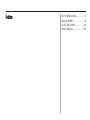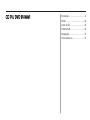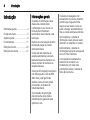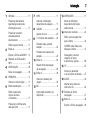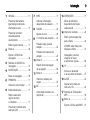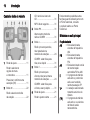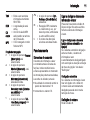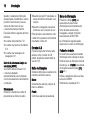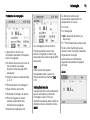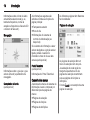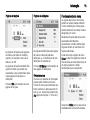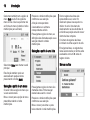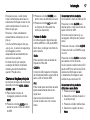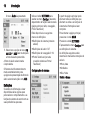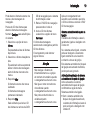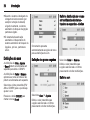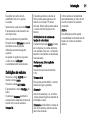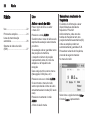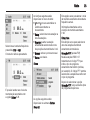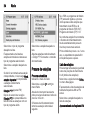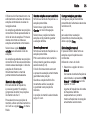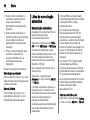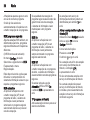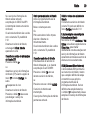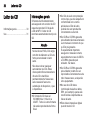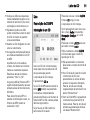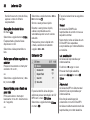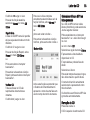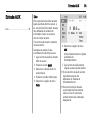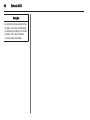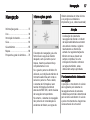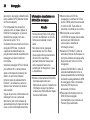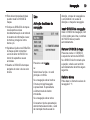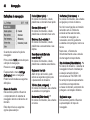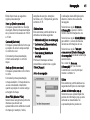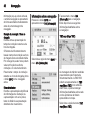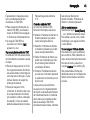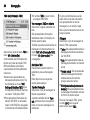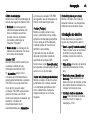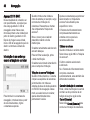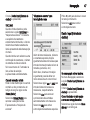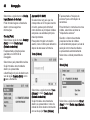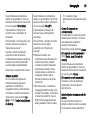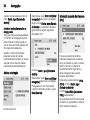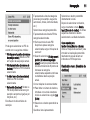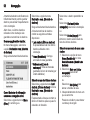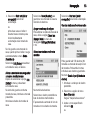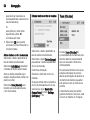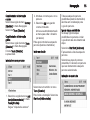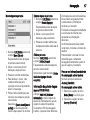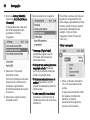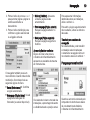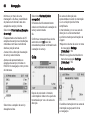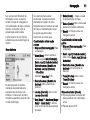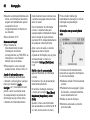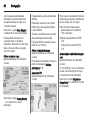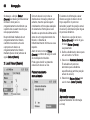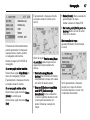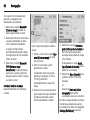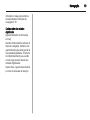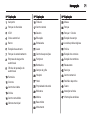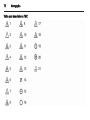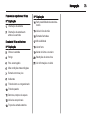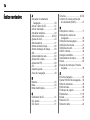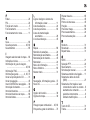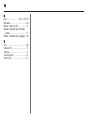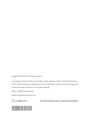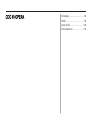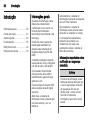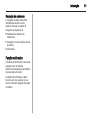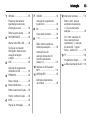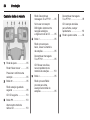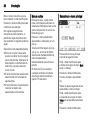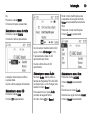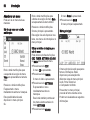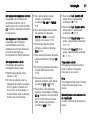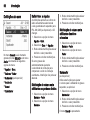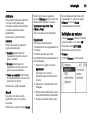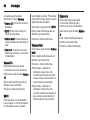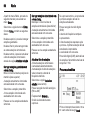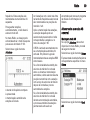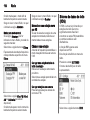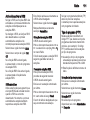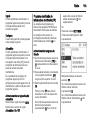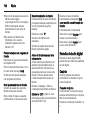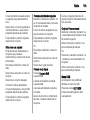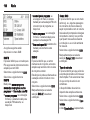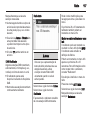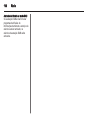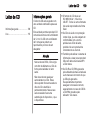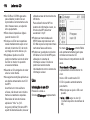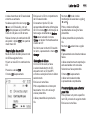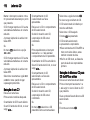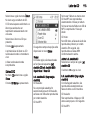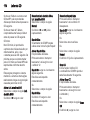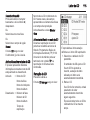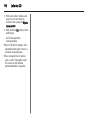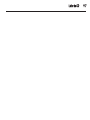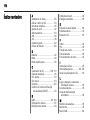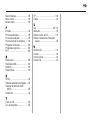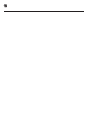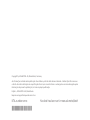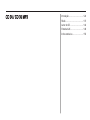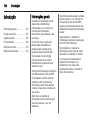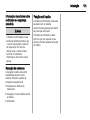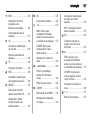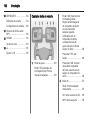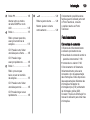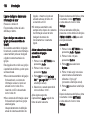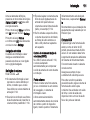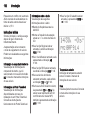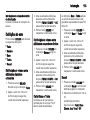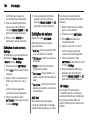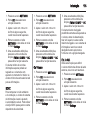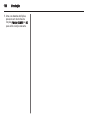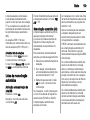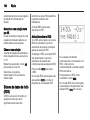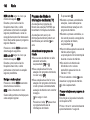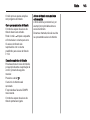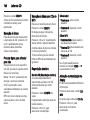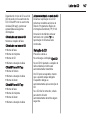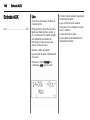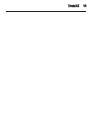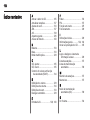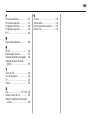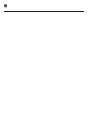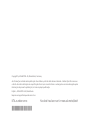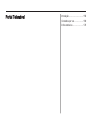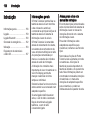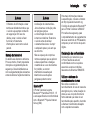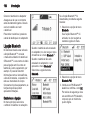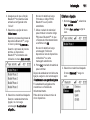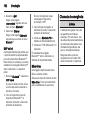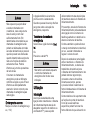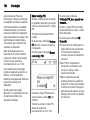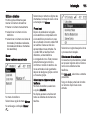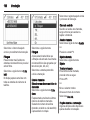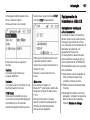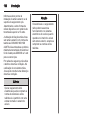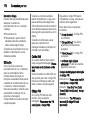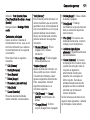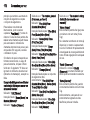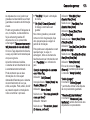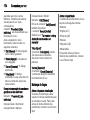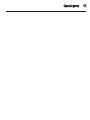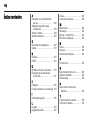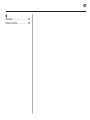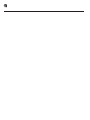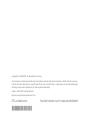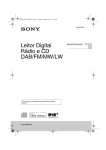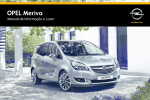Download Manual de Informação e Lazer
Transcript
OPEL ASTRA Infotainment System Índice CD 70 / DVD 90 NAVI .................... 3 CDC 40 OPERA .......................... 79 CD 30 / CD 30 MP3 ................... 123 Portal Telemóvel ........................ 155 Infotainment System CD 70 / DVD 90 NAVI Introdução ...................................... 4 Rádio ........................................... 22 Leitor de CD ................................. 30 Entrada AUX ................................ 35 Navegação ................................... 37 Índice remissivo ........................... 74 4 Introdução Introdução Informações gerais ........................ 4 Função anti-roubo .......................... 5 Aspectos gerais ............................. 6 Funcionamento ............................ 11 Definições do som ....................... 20 Definições de volume .................. 21 Informações gerais O sistema de informação e lazer oferece-lhe entretenimento e informação no seu veículo, na forma de Car Infotainment, recorrendo à mais moderna e alta tecnologia. Desfrute de uma recepção de rádio ininterrupta graças ao potente sintonizador duplo. O rádio tem dez memórias de estações automáticas para cada banda de frequência disponível e o mesmo número de memórias de estações manuais. O leitor de CD integrado irá entretê-lo com CDs de áudio e CDs de MP3. Além disso, pode ligar fontes externas, como um leitor portátil, por exemplo, ao Sistema de Infoentretenimento. O processador de som digital proporciona-lhe vários modos predefinidos do igualizador para optimizar o som. O sistema de navegação com planeamento do percurso dinâmico permitirá que chegue de forma segura ao seu destino e evite, se assim o desejar, automaticamente filas ou outras restrições ao trânsito. Opcionalmente, o sistema de informação e lazer pode ser usado utilizando os comandos no volante. Adicionalmente, o sistema de informação e lazer pode ser equipado com um Portal Telemóvel. A concepção bem pensada dos elementos de comando e os mostradores com visão clara permitem-lhe utilizar o sistema de forma fácil e intuitiva. Introdução Informações importantes sobre a utilização e a segurança rodoviária 9 Aviso O Sistema de informação e lazer tem de ser utilizado de modo a que o veículo seja sempre conduzido em segurança. Em caso de dúvida, parar o veículo e fazer funcionar o Sistema de informação e lazer como veículo parado. 9 Aviso A utilização do sistema de navegação não liberta o condutor da responsabilidade de se manter uma atitude correcta e vigilante relativamente ao trânsito da estrada. As regulamentações de trânsito em causa, devem ser sempre cumpridas. As introduções (por ex. de endereços) só devem ser realizadas com o veículo parado. Se uma indicação do itinerário contrariar as regras de trânsito, estas últimas têm sempre prioridade. 9 Aviso Em algumas áreas e ruas de sentido único, outras estradas e entradas (por exp. zonas pedonais) para onde não é permitido virar, não estão assinaladas no mapa. Nessas áreas, o Sistema de informação e lazer emitirá um aviso que tem de ser aceite. Nestes casos, tem de prestar atenção especial às ruas de sentido único, estradas e entradas para as quais não lhe é permitido virar. 5 Recepção de emissoras A recepção de rádio pode sofrer interferências devido a ruído, estática, distorção ou perda da recepção na sequência de ■ mudanças de distância do transmissor, ■ recepção por vias múltiplas devido ao reflexo, ■ sombreado. Função anti-roubo O sistema de informação e lazer está equipado com um sistema electrónico de segurança para efeitos de prevenção anti-roubo. O sistema de informação e lazer funciona, por isso, apenas no seu veículo e não tem qualquer valor para um ladrão. 6 Introdução Aspectos gerais Painel de instrumentos: CD 70 NAVI Introdução 1 2 e Botão ............................... 11 7 INFO .................................... 11 13 DEFINIÇÕES ....................... 11 Pressionar brevemente: ligar/desligar sistema de informação e lazer ............... 11 8 Adicional, informação dependente da situação ...... 11 SOUND ................................ 20 Pressionar e manter: activar/desactivar silenciamento ....................... 11 9 Ajustes do som .................... 20 0...9 botões das estações .... 22 Menu de definições, dependendo da função seleccionada ........................ 11 14 Interruptor oscilante ............. 24 Rodar: ajustar volume .......... 11 Botão a ................................ 31 4 Ejectar o CD de áudio/MP3 . 31 Ranhura de CD de áudio/ MP3 ...................................... 39 NAVEGAÇÃO ...................... 39 5 Menu de navegação ............ 39 PRINCIPAL .......................... 11 6 Chamar o ecrã principal ....... 11 Botão multifunções .............. 11 3 7 Rodar: seleccionar opções de menu e comandos ......................... 11 Pressionar: confirmar uma selecção (OK) ...................... 11 Pressão longa: guardar estação ................................ 22 Pressão curta: seleccionar estação ................................ 22 10 Botão u ................................ 60 Repetir última mensagem de navegação ...................... 60 11 Botão G ................................. 45 Chamar o endereço de origem .................................. 45 12 BC .......................................... 6 Computador de bordo (se disponível) .............................. 6 Rádio: procurar para trás/ para a frente ......................... 24 CD/MP3: saltar faixa para trás/para a frente .................. 31 Navegação: percorrer imagens do mapa e seleccionar opções ........... 66 15 TP ........................................ 27 Activar ou desactivar o serviço rádio de trânsito .... 27 16 ÁUDIO .................................. 22 Alternar entre menu do rádio e do CD ....................... 22 17 Ranhura de CD de navegação ........................... 31 18 Botão b ................................ 39 Ejectar o CD de navegação . 39 8 Introdução Painel de instrumentos: DVD 90 NAVI Introdução 1 2 e Botão ............................... 11 7 INFO .................................... 11 13 DEFINIÇÕES ....................... 11 Pressionar brevemente: ligar/desligar sistema de informação e lazer ............... 11 8 Adicional, informação dependente da situação ...... 11 SOUND ................................ 20 Pressionar e manter: activar/desactivar silenciamento ....................... 11 9 Ajustes do som .................... 20 0...9 botões das estações .... 22 Menu de definições, dependendo da função seleccionada ........................ 11 14 Interruptor oscilante ............. 24 Rodar: ajustar volume .......... 11 Botão b ................................ 39 4 Ejectar o CD/DVD de navegação ........................... 39 Ranhura de CD/DVD de navegação ........................... 31 NAVEGAÇÃO ...................... 39 5 Menu de navegação ............ 39 PRINCIPAL .......................... 11 6 Chamar o ecrã principal ....... 11 Botão multifunções .............. 11 3 9 Rodar: seleccionar opções de menu e comandos ......................... 11 Pressionar: confirmar uma selecção (OK) ...................... 11 Pressão longa: guardar estação ................................ 22 Pressão curta: seleccionar estação ................................ 22 10 Botão u ................................ 60 Repetir última mensagem de navegação ...................... 60 11 Botão G ................................. 45 Chamar o endereço de origem .................................. 45 12 BC .......................................... 6 Computador de bordo (se disponível) .............................. 6 Rádio: procurar para trás/ para a frente ......................... 24 CD/MP3: saltar faixa para trás/para a frente .................. 31 Navegação: percorrer imagens do mapa e seleccionar opções ........... 66 15 TP ........................................ 27 Activar ou desactivar o serviço rádio de trânsito .... 27 16 ÁUDIO .................................. 22 Alternar entre menu do rádio e do CD ....................... 22 17 Ranhura de CD de áudio/ MP3 ...................................... 39 18 Botão a ................................ 31 Ejectar o CD de áudio/MP3 . 31 10 Introdução Controlos áudio do volante CD: reiniciar a leitura do CD ........................................ 31 3 MP3: álbum seguinte ........... 31 Botão p ............................... 31 4 Alternar entre modo de rádio e CD/MP3 ................... 31 Botão d ................................. 24 Rádio: procurar para trás, rolar para baixo na memória de estações ........... 24 1 Roda de ajuste ..................... 11 Rodar: seleccionar opções de menu e comandos ......................... 11 2 5 Rádio: procurar para a frente, rolar para cima na memória de estações ........... 24 Pressionar: confirmar uma selecção (OK) ...................... 11 Botão q ............................... 22 Rádio: seleccionar botão da estação ........................... 22 CD/MP3: saltar faixa para trás, recuo rápido ................. 31 Botão c ................................. 24 6 CD/MP3: saltar faixa para a frente, avanço rápido ........ 31 Roda de ajuste ..................... 21 Rodar: ajustar volume .......... 21 O telecomando possibilita outras funções quando utilizado junto com o Portal Telemóvel, consulte o capítulo relativo ao Portal Telemóvel. Símbolos no ecrã principal Função de áudio AM = Está seleccionada a banda de frequência AM. FM = Está seleccionada a banda de frequência FM. AS = Está seleccionado o nível de memorização automática FM ou AM. [] = O programa de trânsito está activo, porém não está a ser recebida nenhuma estação TP. TP = A estação seleccionada transmite anúncios de trânsito. [TP] = O programa de trânsito está activo, os anúncios de trânsito serão retransmitidos. Introdução TMC REG CD dentro MP3 = Estão a ser recebidas informações de trânsito RDS TMC. = A regionalização está activa. = Um CD de áudio/MP3 está inserido na ranhura de CD de áudio. = O CD carregado contém ficheiros MP3. Função de navegação y = A opção do percurso Fastest (Mais rápido) está seleccionada. x = A opção do percurso Shortest (Mais curto) está seleccionada. z = A opção do percurso Motorway (Auto-estrada) está seleccionada. A = A opção do percurso Secondary roads (Estradas secundárias) está seleccionada. C = A opção do percurso Toll-free (Sem portagens) está seleccionada. B = A opção do percurso Dyn. Guidance (Guia dinâmico) está activa. w = Recepção GPS inexistente ou insuficiente (p. ex., por baixo de pontes, em florestas ou entre edifícios altos). v = O volume das direcções acústicas está desactivado. Funcionamento Elementos de comando O sistema de informação e lazer é controlado através de teclas de funções, botões multifuncionais e menus apresentados no mostrador. As introduções podem ser realizadas, à escolha do utilizador, através: ■ da unidade de comando central no painel de instrumentos 3 6 ■ comandos no volante 3 6. 11 Ligar e desligar o sistema de informação e lazer Pressione brevemente o botão e. Depois de ligar fica activa a última fonte do sistema de informação e lazer. Ligar e desligar com a chave da ignição (sistema automático de ligação) Se o sistema automático de ligação estiver activado, o sistema de informação e lazer é automaticamente desligado/ligado com a remoção ou inserção e rotação da chave da ignição. Ver abaixo: "Definições". Desligação automática Se o sistema de informação e lazer tiver sido ligado com o botão e, o mesmo será automaticamente desligado passada uma hora da remoção da chave. Definição do volume Rodar o botão e. 12 Introdução Quando o sistema de informação e lazer é ligado, fica definido o volume por último seleccionado, se esse volume for mais baixo do que o volume de arranque máximo. É possível definir o seguinte de forma individual: ■ o volume inicial máximo 3 21. ■ o volume dos anúncios de trânsito 3 21. ■ o volume das mensagens de navegação 3 21. Controlo do volume em função da velocidade (SDVC) Se o SDVC estiver activado 3 21, o volume é adaptado automaticamente para compensar o ruído da estrada e do vento durante a condução. Silenciamento Pressione e mantenha o botão e para silenciar as fontes de áudio. ■ Quando a função TP está ligada, os avisos de trânsito continuam a ser ouvidos. ■ Quando a navegação está activa, continua a ouvir os avisos de voz. Para cancelar o silenciamento: rode o botão e ou pressione e mantenha novamente o botão e. Entrada AUX É possível ligar uma fonte de áudio externa, como um leitor de CD portátil, através da entrada AUX do veículo 3 35. Botão multifunções O botão multifunções é o elemento de comando central dos menus. Rodar: Comandos de selecção, opções de menu ou alfabeto. Premir: Confirme a selecção apresentada. Menu de informação Pressione o botão INFO para apresentar um resumo das informações mais importantes da fonte de áudio seleccionada, navegação e estado do trânsito actual através de RDS TMC. As informações seguintes estão disponíveis no menu de informação: Parâmetros do áudio As duas linhas superiores mostram informação sobre a função do áudio. Símbolos para as definições da fonte de áudio (p. ex., FM/AM para a banda de frequência seleccionada, [TP], REG etc.). Defina a estação de rádio ou a faixa actual do CD/MP3. Símbolos de visualização 3 6. Introdução Parâmetros de navegação A área inferior do menu de informação apresenta informações sobre a navegação. ■ A altitude actual cima do nível do mar (contando que esteja disponível uma recepção GPS adequada). ■ Opção de percurso seleccionada, p. ex. y. ■ Evitar estradas com portagem C. ■ Guia dinâmico activo B. ■ Distância em relação ao destino. ■ Hora de chegada ou tempo restante, dependendo das definições de navegação. Símbolos de visualização 3 6. Se a navegação estiver inactiva: Posição geográfica actual com latitude e longitude (contando que esteja disponível uma recepção GPS adequada). TMC Pode receber mensagens actualizadas sobre o estado do trânsito através da interface TMC 3 39. Indicações iniciais O ecrã principal é o ecrã apresentado após a activação do sistema de informação e lazer. Pode ser chamado a qualquer altura a partir de diferentes menus utilizando o botão MAIN. 13 As diferentes funções são apresentadas dependendo do equipamento do veículo. ■ t Áudio ■ K Navegação ■ J Computador de bordo (se disponível) ■ I Portal Telemóvel (se disponível) Rode o botão multifunções para chamar o ecrã da função pretendida. Dependendo da função seleccionada, as informações seguintes são exibidas na página principal: Áudio 14 Introdução Informações sobre a fonte de áudio actualmente seleccionada (p. ex., banda de frequência, nome da estação ou frequência ou faixa do CD e número da faixa etc.). Navegação Informações sobre o guia (se o guia estiver activado) e parâmetros de navegação. Computador de bordo (se disponível) As informações seguintes são exibidas em todas as funções da página principal: ■ Temperatura exterior ■ Hora do dia ■ Informações do sistema de controlo da climatização (se disponível) Se o sistema de informação e lazer estiver desligado e a ignição estiver ligada, poderá visualizar no mostrador a hora do dia e a data actuais (se disponível). Portal Telemóvel (se disponível) Informações do Portal Telemóvel. Conceito dos menus A estrutura dos menus do sistema de informação e lazer é composta por diferentes tipos de páginas de menus: ■ Páginas de selecção ■ Páginas de funções ■ Páginas de definições As diferentes páginas têm diferentes funcionalidades: Páginas de selecção As páginas de selecção têm um menu de selecção com uma pré-visualização de cada opção na margem esquerda do ecrã. As páginas de selecção encaminham para as páginas de funções ou definições. O menu Áudio é um exemplo de uma página de selecção. Introdução Páginas de funções As páginas de funções são páginas de menus que ficam em exibição quando, por exemplo, está a ouvir rádio ou um CD. As páginas de funções também têm opções de menu que podem ser executadas e que encaminham para outras páginas de funções ou definições. O menu FM é um exemplo de uma página de funções. Páginas de definições As páginas de definições são páginas de menus onde pode efectuar definições, p. ex. definições de som, definições do sistema etc. O menu CD Extras é um exemplo de uma página de definições. 15 Funcionamento do menu As opções disponíveis num menu podem ser seleccionadas rodando o botão multifunções. Cada opção seleccionada tem um campo inverso designado por cursor. Muitas das funções disponíveis são executadas directamente pressionando o botão multifunções. Algumas abrem um submenu com funções adicionais. Cada menu tem a opção de menu Voltar oculta. Esta opção de menu só fica visível se percorrer até ao topo de um menu (rodando o botão multifunções para a esquerda). Níveis de menus Os menus do sistema de informação e lazer estão divididos em níveis. O nível do menu actual é indicado por linhas verticais no lado esquerdo do ecrã (p. ex., ecrã principal sem linha, FM página de funções = 1 linha etc.). Seleccione Voltar para ir para o menu imediatamente acima na hierarquia. 16 Introdução Cada menu também tem a opção de menu Main oculta. Esta opção de menu só fica visível se percorrer até ao fim de um menu (rodando o botão multifunções para a direita). Pressione o botão multifunções para confirmar a sua selecção. A função correspondente é executada ou o submenu correspondente exibido. Para algumas opções de menu, as definições são efectuadas após a sua selecção rodando o botão multifunções. Selecção a partir de uma lista Menus ocultos Seleccione Main para chamar o ecrã principal. Esta função também pode ser executada em qualquer altura pressionando o botão MAIN. Selecção a partir de um menu O cursor indica a opção de menu que vai ser seleccionada. Mova o cursor para a opção de menu pretendida rodando o botão multifunções. Outros registos das listas são apresentados se o cursor for deslocado para a área superior ou inferior do ecrã. Uma barra de deslocamento na área da direita do ecrã indica a posição actual do cursor dentro da lista completa. O número de registos das listas é indicado na linha superior do ecrã. Em algumas listas, os registos das listas seleccionados por último estão assinalados com um l antes do registo da lista. Para algumas opções de menu são chamadas listas. Pode navegar nestas listas usando o cursor. Pressione o botão multifunções para confirmar a sua selecção. Mova o cursor para cima ou para baixo rodando o botão multifunções. Introdução Em alguns casos, o ecrã mostra notas e informações adicionais do sistema de informação e lazer ou de outros componentes do veículo na forma de pop-ups. Para isso, o menu actualmente apresentado é sobreposto por um pop-up. Terá de confirmar alguns dos pop-ups (p. ex., os avisos de segurança da navegação), outros desaparecerão automaticamente após um breve período. No modo de CD, por exemplo, a estação de trânsito é indicada durante um anúncio de trânsito quando TP está activo. Chamar as funções principais As funções principais são chamadas utilizando os botões NAVI, AUDIO, SOUND e BC. ■ Para chamar o menu de navegação, pressione o botão NAVI. ■ Pressione o botão AUDIO para aceder ao rádio, fontes de CD/CD de MP3. ■ Pressione o botão SOUND para abrir o menu de definições do som. ■ Pressione o botão BC para exibir as funções do computador de bordo (se disponível). Fontes de áudio As fontes de áudio disponíveis são o rádio (AM/FM) e o CD (áudio/MP3). Além disso, pode ligar uma fonte de áudio externa. Rádio: Pode escolher entre as bandas de frequência FM e AM. CD/MP3: O leitor de CD integrado no Sistema de Infoentretenimento suporta CD de áudio e CD no formato MP3. Aux: Pode mudar para uma fonte de áudio ligada externamente através da opção Aux. Apenas é possível seleccionar a fonte de áudio Aux com o menu Áudio. 17 Seleccionar a fonte de áudio Se for exibido o menu do rádio ou CD: Pressione o botão AUDIO para alternar entre o rádio e as fontes de áudio CD/CD de MP3. Se um dos outros menus (p. ex., navegação, definições etc.) estiver activo: Pressione uma vez o botão AUDIO. O menu do rádio ou CD/MP3 surge no ecrã. Pressione o botão AUDIO novamente para alterar a fonte de áudio. Se não estiver inserido nenhum CD (áudio e MP3) na ranhura de CD do sistema de informação e lazer, o sistema de informação e lazer solicita-lhe que insira um CD. Seleccionar a fonte de áudio utilizando o menu Áudio 1. Pressione a tecla MAIN. 2. Seleccione a função de áudio t no ecrã principal. 3. Pressione o botão multifunções. 4. Seleccione a opção de menu Voltar. 18 Introdução O menu Áudio é apresentado. 5. Seleccione a opção de menu FM, AM, CD ou AUX para mudar para a fonte de áudio pretendida. A fonte de áudio seleccionada é reproduzida. O Sistema de Infoentretenimento muda automaticamente para a página de apresentação da fonte de áudio seleccionada (não com AUX). Definições O sistema de informação e lazer disponibiliza várias opções para personalizar o comportamento e as funções do sistema de acordo com as suas preferências pessoais. Utilize o botão SETTINGS para aceder ao menu Configur. relevante, dependendo da função seleccionada (página principal, rádio, navegação, Portal Telemóvel). Estão disponíveis os seguintes menus de definições: ■ Definições do sistema (consulte abaixo) ■ Definições de áudio 3 27 ■ Definições de navegação 3 39 ■ Portal Telemóvel (consulte o capítulo relativo ao Portal Telemóvel) Configurações do sistema A partir da página principal pode efectuar todas as definições que afectam os ecrãs e as funções do sistema de informação e lazer completo. Para chamar a página principal, pressione o botão MAIN. Pressione a tecla SETTINGS. É apresentado o menu Configur. para as definições do sistema. As definições seguintes estão descritas no manual de instruções do veículo. ■ Hora, data ■ Unidades ■ Dia / Noite Definir o idioma Introdução Pode alterar o idioma dos textos dos menus e das mensagens de navegação. Precisa do CD dos idiomas para alterar o idioma das mensagens. No menu Configur. para as definições do sistema: 1. Seleccione a opção de menu Idioma. É apresentada a lista de idiomas disponíveis. 2. Seleccione o idioma desejado na lista. É questionado sobre se pretende alterar o idioma das mensagens além do idioma dos textos dos menus. 3. Responda Não: O idioma dos textos dos menus é alterado. O idioma das mensagens permanece inalterado. 4. Responda Sim: Será solicitado que insira o CD dos idiomas na ranhura de DVD/ CD de navegação para o sistema de informação e lazer. 5. Retire o DVD/CD de navegação pressionando o botão b. 6. Insira o CD dos idiomas e seleccione a opção de menu Continuar. O idioma das mensagens seleccionado é carregado a partir do CD dos idiomas. O carregamento pode demorar alguns minutos. Atenção Não desligue o Sistema de Infoentretenimento ou a ignição em nenhum circunstância quando o carregamento estiver em curso. Não ligue o motor em nenhuma circunstância quando o carregamento estiver em curso. Não prima nenhum botão na unidade enquanto o carregamento estiver em curso. 19 Após um carregamento bem sucedido, será solicitado que retire o CD dos idiomas e reinsira o DVD/ CD de navegação. Sistema automático de bloqueio da ligação O sistema de informação e lazer é, geralmente, ligado e desligado com o botão e. Se o sistema estiver ligado, o mesmo pode ser desligado e novamente ligado recolhendo e/ou inserindo e rodando a chave da ignição. Este sistema automático de bloqueio da ligação está activado de fábrica, porém pode ser ignorado. Activação/desactivação do sistema automático de bloqueio da ligação Active e desactive o sistema automático de bloqueio da ligação confirmando a opção de menu Sistema automático da ligação. ■ Com o sistema automático de bloqueio da ligação desactivado, o sistema de informação e lazer só pode ser ligado e desligado com o botão e. 20 Introdução ■ Quando o sistema é desligado da voltagem de funcionamento (por exemplo: remoção da bateria) e ligado novamente, o sistema automático de bloqueio da ignição permanece ligado. ■ O sistema de desactivação automática é independente do sistema automático de bloqueio da ligação e, por isso, permanece activo. Definições do som As definições de Grav., Agudos e Sound podem ser efectuadas em separado para rádio e CD/MP3. As definições de Fader e Balance aplicam-se a todas as fontes e não podem ser efectuadas em separado. Seleccione a fonte pretendida (FM/ AM ou CD/MP3) para a qual deseja ajustar o som. Pressione o botão SOUND para chamar o menu Sound. Definir a distribuição do volume entre altifalantes dianteiros traseiros e esquerdos - direitos O mostrador apresenta automaticamente as opções de menu para as definições do som. Definição dos graves e agudos Seleccione Fader ou Balance. Definia o valor pretendido para a opção seleccionada e confirme pressionando o botão multifunções. Definir o som Seleccione Grav. ou Agudos. Definia o valor pretendido para a opção seleccionada e confirme pressionando o botão multifunções. Introdução Se preferir um estilo de som predefinido, tem cinco opções à escolha. Seleccione a opção de menu Sound. É apresentada a lista de estilos de som disponíveis. Active o estilo de som pretendido. Em estilo do som Utilizador é possível memorizar as suas próprias definições pessoais de agudos e graves. Ao ajustar os agudos e os graves, o estilo de som Utilizador é automaticamente seleccionado. Definições de volume Pressione o botão AUDIO para chamar o menu Áudio. Pressione a tecla SETTINGS. É apresentado o menu Configur. de áudio. O submenu Volumes permite-lhe personalizar os seguintes volumes de acordo com os seus requisitos: Volume TA: O sistema aumenta o volume de forma padrão para cada aviso de trânsito se a função TP estiver activada. Esta função permite alterar o volume mínimo dos avisos de trânsito. SDVC (Controlo do volume em função da velocidade): O objectivo da função SDVC consiste em compensar os ruídos exteriores e da estrada. Para isso, o volume do aparelho é aumentado a velocidades mais elevadas. Navi announc. (Informação de navegação): Volume dos anúncios de trânsito 3 39. Volume inicial: Esta opção permite definir o volume máximo ao ligar o aparelho. Externo In: Uma fonte externa (p. ex., kit mãos-livres) pode ser ligada ao sistema de informação e lazer. Externo In permite definir o volume de uma fonte externa, além do volume das fontes de áudio. 21 A fonte externa é retransmitida automaticamente por meio de um sinal de comando do aparelho conectado. AUX In: Esta definição permite ajustar a sensibilidade da entrada Aux em função do volume da unidade externa. 22 Rádio Rádio Uso Activar o modo de rádio Uso .............................................. 22 Procura de estações .................... 24 Listas de memorização automática ................................... 26 Sistema de dados de rádio (RDS) ........................................... 27 Para o modo de CD e ao exibir o menu CD: Pressione a tecla AUDIO. O ecrã mostra o menu do rádio e será reproduzida a estação seleccionada por último. Se a estação estiver guardada numa das posições da memória, o respectivo número da posição é apresentado antes do nome da estação ou da frequência de recepção. Caso esteja num dos outros menus (Navegação, Definições, etc.): Pressione uma vez o botão AUDIO. O visor mostra o menu do rádio, sendo reproduzida a fonte de áudio actualmente seleccionada (CD, neste caso). Pressione novamente o botão AUDIO. A fonte de áudio muda. Seleccionar uma banda de frequência O sistema de informação e lazer disponibiliza duas bandas de frequência: FM e AM. Adicionalmente, cada uma das bandas de frequência tem uma posição da memória automática (AS), onde as estações podem ser automaticamente guardadas 3 26. Para alterar a banda de frequência, proceda da seguinte maneira: No menu do rádio: Seleccione a opção de menu Voltar. O menu Áudio é apresentado. Rádio Seleccione a banda de frequência pretendida, FM ou AM. O menu do rádio é apresentado. As funções seguintes estão disponíveis no menu do rádio: ■ |k e l|: procura automática no sentido ascendente ou descendente. ■ Estaç.: seleccionar uma estação na lista de estações. ■ Guardar: guardar a estação actualmente seleccionada numa das posições da memória de 0 a 9. ■ Manual: activar a procura manual. ■ Extras: ver abaixo. Extras É possível aceder aos níveis de memorização automática com a opção Extras 3 26. As opções seguintes estão disponíveis no submenu Extras: Nível AS 23 Esta opção serve para alterar o nível de memória automática da banda de frequência actual. Informações detalhadas sobre a função de memória automática 3 26. Estaç.trâns. Esta função serve para seleccionar uma das estações de trânsito actualmente sintonizáveis. Selecção PTY (apenas FM) Muitas estações RDS 3 27 transmitem um código PTY que indica o tipo de programa actualmente transmitido (notícias, por exemplo). O código PTY permite seleccionar a estação de acordo com o tipo de programa. Depois de seleccionar a opção Selecção PTY, surge a lista dos tipos de programas disponíveis. 24 Rádio Seleccione o tipo de programa desejado na lista. É apresentada uma lista das estações sintonizáveis relativas ao tipo de programa seleccionado. Seleccione a estação desejada na lista. Se não for encontrada uma estação correspondente, no visor surge Nenh. estação disponível e é reproduzida a estação anteriormente seleccionada. Estação PTY (apenas FM) Depois de seleccionar a opção Estação PTY, é apresentada uma lista de todas as estações com um tipo de programa válido. Seleccione a estação desejada na lista. Algumas estações também alteram o código PTY consoante o conteúdo da transmissão. Procura de estações Procura automática Utilizando o menu do rádio: Seleccione a opção |k ou l| no menu Rádio. Através do interruptor basculante: prima por alguns instantes o botão de procura m ou n. O Sistema de Infoentretenimento sintoniza a estação sintonizável seguinte. Se o RDS ou programas de trânsito (TP) estiverem ligados, a procura incide apenas sobre estações que transmitem sinais RDS ou de programa de trânsito. RDS 3 27; Programa de trânsito (TP) 3 27. Se nenhuma estação for encontrada, o Sistema de Infoentretenimento muda automaticamente para um nível de procura mais sensível. Prima o botão de procura d ou c uma vez, ou repetidamente para definir a frequência passo a passo. Lista de estações Para carregar uma estação guardada numa das posições de memória de 0 a 9 (botões das estações): Seleccione a opção de menu Estaç. no menu Navegação. É apresentada a lista de estações da banda de frequência AM ou FM actual. Seleccione a estação desejada na lista de estações. Apenas na banda de frequência FM: Rádio O Sistema de Infoentretenimento cria adicionalmente uma lista de todas as estações sintonizáveis na área de recepção actual. As estações guardadas nas posições de memória 0-9 são apresentadas no início da lista de estações. Por baixo destas encontram-se todas as estações actualmente sintonizáveis. Seleccione a opção Actualizar estação para actualizar a lista de estações. As estações guardadas nas posições de memória 0-9 não são substituídas durante esta actualização. A lista de estações do Sistema de Infoentretenimento é mantida permanentemente actualizada. Memória de estações Em cada banda de frequência, é possível guardar 10 estações (programas de rádio) nas posições de memória de 0 a 9. Para seleccionar as posições de memória, utilize os botões numéricos de 0 a 9 ou a opção Estaç. do menu Rádio. 25 Guardar estações com o menu Rádio Sintonize a banda de frequência e a estação pretendidas. Seleccione a opção de menu Guardar no menu Navegação. Seleccione a posição na lista de estações onde pretende guardar a estação definida. Carregar estações guardadas Carregue a posição da memória pretendida de 0 a 9 através das teclas numéricas 0-9, ou: para seleccionar a estação pretendida na lista de estações, utilize a opção Estaç.. Memorização manual Sintonize a banda de frequência e a estação pretendidas. Prima sem soltar a tecla numérica onde pretende guardar a estação seleccionada (0 a 9). O rádio fica brevemente sem som e apresenta a estação anteriormente guardada nesta posição. Quando a estação definida fica novamente audível, a estação é guardada nesta posição de memória. A posição de memória seleccionada surge no visor. Sintonização manual É possível definir desta forma as estações cujas frequências são conhecidas. Utilizando o menu do rádio: 1. Seleccione a opção de menu Manual. Consoante a banda de frequência seleccionada, é apresentado FM Manual ou AM Manual na linha superior do visor. A gama de frequências da banda de frequência definida é apresentada e o ponteiro mostra a frequência de recepção actualmente seleccionada. 26 Rádio 2. Rode o botão multifunção no sentido dos ponteiros de um relógio para aumentar gradualmente a frequência de recepção. 3. Rode o botão multifunção no sentido contrário ao dos ponteiros de um relógio para diminuir gradualmente a frequência de recepção. 4. Prima o botão multifunção para confirmar a frequência de recepção definida e sair da sintonização manual da frequência. Através do interruptor basculante: Sintonização aproximada Prima o botão de procura d ou c sem soltar até estar perto da frequência da estação pretendida. Sintonia definida Prima o botão de procura d ou c repetidamente até surgir no visor a frequência exacta da estação. Listas de memorização automática Memorização automática A estação com o sinal mais forte na área de recepção actual é encontrada desta forma. Seleccione a opção de menu Nível AS no menu AM Extras ou FM Extras. O sistema de informação e lazer muda automaticamente para o nível de memorização automática da banda de frequência seleccionada (AM-AS ou FM-AS). Isso é indicado pelo símbolo AS no ecrã principal. Seleccione a opção de menu Autostore no menu do rádio AM AS ou FM AS. A procura automática é iniciada, as frequências das 10 estações com sinal mais forte da área de recepção actual são memorizadas nas posições da memória AS. As estações anteriores memorizadas nas posição da memória AS são substituídas. A função RDS é activada durante a memorização automática na banda de frequência FM e, depois, permanece activa. Se o programa de difusão de informações de trânsito (TP) for activada antes da memorização automática, o sistema de informação e lazer chama uma posição da memória contendo uma estação com serviço de informações de trânsito depois de terminada a procura de estações. Se a função TP for ligada durante a memorização automática, a procura permanece activa até ser encontrada pelo menos uma estação TP guardada automaticamente. As posições da memória do nível de memorização automática também podem ser memorizadas manualmente 3 24. Voltar ao nível FM ou AM Seleccione a opção de menu Extras no menu do rádio AM AS ou FM AS. Rádio Seleccione a opção de menu Nível FM ou Nível AM para voltar ao nível da memória FM ou AM. Sistema de dados de rádio (RDS) O RDS é um serviço europeu disponibilizado pelas estações emissoras que facilita consideravelmente a localização dos programas FM desejados e garante uma boa recepção. Se a função RDS estiver activa, as estações RDS são reconhecidas pelo facto de ser apresentado o nome do programa em vez da frequência da estação. As estações RDS emitem informações que o rádio RDS avalia automaticamente, desde que a função RDS esteja activa. O RDS e as funções REG e TP associadas ao RDS podem ser definidos no menu Configur. de áudio: Definições de áudio Pressione o botão AUDIO para chamar o menu Áudio. Pressione a tecla SETTINGS. É apresentado o menu Configur. de áudio. Podem ser efectuadas as seguintes definições: RDS O submenu RDS permite-lhe influenciar o comportamento do rádio na banda de frequência FM. Estão agora disponíveis duas opções para influenciar o comportamento do RDS do Sistema de Infoentretenimento: 27 RDS automático Active Automático. ■ Esta função assegura que o rádio trata as estações RDS como se o RDS tivesse sido activado, mesmo quando está desligado (funções como PS, AF, PTY, etc., estão activas). ■ A procura automática não responde a estações não RDS. RDS sempre activado Seleccione On para activar o RDS. A activação do RDS permite as seguintes vantagens: ■ Durante a procura automática de estações, o sistema de informação e lazer só sintoniza estações RDS. ■ O ecrã mostra o nome do programa da estação definida em vez da frequência. ■ O sistema de informação e lazer sintoniza sempre a frequência com a melhor recepção do programa de rádio seleccionado através de AF (frequência alternativa). Desactivar o RDS Desmarque On e Automático. 28 Rádio A frequência aparece agora no ecrã em vez do nome do programa. O rádio já não selecciona automaticamente a frequência com a melhor recepção de um programa. REG (programas regionais) Algumas estações RDS emitem, em determinados períodos, programas regionais diferentes em frequências diferentes. (O RDS tem de estar activado) No menu Configur. de áudio: Seleccione a opção de menu REG. É apresentado o menu Regionalização. Estão disponíveis três opções para influenciar o comportamento do sistema de informação e lazer no que respeita a programas regionais: REG automático Ao procurar a frequência com a melhor recepção (AF) de um programa de rádio, o sistema de informação e lazer permanece sintonizado no programa regional seleccionado até não ser possível uma boa recepção. Se a qualidade da recepção do programa regional seleccionado não garantir mais uma boa recepção, o sistema de informação e lazer mudará para outro programa regional. REG On Ao procurar a frequência com a melhor recepção (AF) de um programa de rádio, o sistema de informação e lazer permanece sempre sintonizado no programa regional seleccionado. REG Off Ao procurar a frequência com a melhor recepção de um programa de rádio, o sistema de informação e lazer também considera programas regionais. Se estiver activada a opção Automático REG ou REG On, o símbolo REG é apresentado no ecrã. TP (programa de trânsito) Active esta opção de menu para ouvir anúncios de trânsito. As estações com serviço de informações de trânsito podem ser identificadas pelo símbolo TP no ecrã. Activar o serviço de informações de trânsito (TP) Utilizando o menu Configur. de áudio: Active a opção TP no menu Configur. de áudio. Com a tecla de funções: Pressione a tecla TP. O símbolo [ ] surge no ecrã. Se a estação actual for uma estação com serviço de informações de trânsito, a indicação [TP] é apresentada no ecrã. Só são sintonizadas estações com serviço de informações de trânsito. Se a actual estação não possuir serviço de informações de trânsito, é iniciada a procura automática da estação com serviço de informações de trânsito seguinte. Rádio Se o serviço de informações de trânsito estiver activado, a reprodução do CD/CD de MP3 é interrompida durante um anúncio de trânsito. Os anúncios de trânsito são ouvidos com o volume de TA predefinido 3 21. Durante um anúncio de trânsito, a mensagem Inform. trânsito aparecerá no ecrã. Desactivar o serviço de informações de trânsito (TP) Pressione a tecla TP, ou: desactive o serviço de informações de trânsito (TP) usando a opção de menu TP no menu Configur. de áudio. [ ] desaparece do visor. Durante um anúncio de trânsito: Pressione o botão TP duas vezes para desligar o serviço de informações de trânsito. Ouvir apenas anúncios de trânsito Active o programa de difusão de informações de trânsito. Baixe o volume para zero. Ou: Prima sem soltar o botão e para silenciar o Sistema de Infoentretenimento. Os anúncios de trânsito são ouvidos com o volume de TA predefinido 3 21. Desactivar anúncios de trânsito Para desactivar um anúncio de trânsito indesejada, p. ex. durante a reprodução de um CD/MP3: Pressione o botão TP uma vez durante o anúncio de trânsito, ou: Pressione uma vez o botão AUDIO. O anúncio de trânsito será interrompido. O serviço de informações de trânsito permanece activado. 29 Definir o volume dos anúncios de trânsito O volume dos anúncios de trânsito (volume TA) pode ser definido no menu Configur. de áudio 3 21. Lista de estações com serviço de informações de trânsito Nos menus do rádio AM Extras e FM Extras, pode utilizar a opção de menu Estaç.trâns. para chamar directamente uma das estações com serviço de informações de trânsito actualmente sintonizáveis sem ter de efectuar uma busca demorada. EON (Enhanced Other Networks) A funcionalidade EON permite-lhe ouvir anúncios de trânsito, mesmo que a estação definida não esteja a transmitir os seus próprios programas de difusão de informações de trânsito. Se tiver definido uma estação deste tipo, o símbolo TP é apresentado para as estações com serviço de informações de trânsito. 30 Leitor de CD Leitor de CD Informações gerais ...................... 30 Uso .............................................. 31 Informações gerais O Sistema de Infoentretenimento está equipado com um leitor de CD capaz de reproduzir CD de áudio e CD de MP3. O leitor de CD reconhece automaticamente o tipo de CD. Atenção Nunca colocar DVDs, CDs single com 8cm de diâmetro ou CDs de forma personalizada no leitor áudio. Não deve colocar quaisquer autocolantes nos CDs. Estes discos podem ficar encravados no drive do CD e danificá-lo permanentemente. Nesse caso será necessário fazer uma substituição do dispositivo, o que é dispendioso. ■ O formato do CD deve ser ISO 9660 Nível 1, Nível 2 ou JOLIET. Todos os outros formatos não serão reproduzidos de forma fiável. ■ Os CDs de áudio com protecção contra cópia, que não estejam em conformidade com a norma aplicável aos CDs de áudio, poderão não ser reproduzidos correctamente ou de todo. ■ Os CD-Rs e CD-RWs gravados pelo utilizador são mais vulneráveis a um manuseio incorrecto do que os CDs pré-gravados. É especialmente importante assegurar o manuseio correcto, especialmente no caso de CD-Rs e CD-RWs gravados pelo utilizador. Ver abaixo. ■ Os CD-Rs e CD-RWs gravados pelo utilizador podem não ser reproduzidos correctamente ou de todo. Nesses casos, a culpa não é do equipamento. ■ No caso dos CD mistos (combinação de áudio e dados, MP3, por exemplo), apenas são reconhecidas e reproduzidas as faixas de áudio. ■ Evite deixar impressões digitais quando mudar o CD. Leitor de CD ■ Coloque os CDs nas respectivas caixas imediatamente após os ter retirado do leitor de CD, de modo a protegê-los contra danos e pó. ■ Sujidade e líquidos nos CDs podem contaminar a lente do leitor de CDs no interior do aparelho e causar anomalias. ■ Guarde os CDs abrigados do calor e da luz solar directa. ■ As seguintes restrições aplicam-se aos dados armazenados num CD de MP3: Ao atribuir um nome a álbuns e faixas, não devem ser incluídos tremas ou caracteres especiais. Extensões da lista de músicas aplicáveis: "m3u" ou "pls". Ao gerar (codificar) ficheiros MP3 a partir de dados de áudio, deve ser utilizada a taxa de bits máxima de 256 kbit/s. Para utilizar ficheiros MP3 no sistema de informação e lazer, os ficheiros de MP3 devem ter a extensão ".mp3". Uso Reprodução de CD/MP3 Introdução de um CD Insira um CD com o lado impresso virado para cima na ranhura de CD até que este seja puxado. A reprodução do CD começa. É apresentado CD in. Se um CD de MP3 estiver inserido no leitor, MP3 também é apresentado. Consoante a complexidade da estrutura de ficheiros e do número de ficheiros MP3 no CD, a leitura poderá demorar algum tempo. Se já houver um CD inserido na ranhura de CD de áudio: 31 Pressione uma vez o botão AUDIO. O menu CD surge no visor. A reprodução do CD começa. Se for apresentado outro menu que não o menu Áudio (por exemplo, Navegação, Configur. ou o ecrã Main): Pressione o botão AUDIO uma vez para exibir o menu Áudio. Prima novamente o botão AUDIO a fim de mudar para o modo de reprodução do CD. ■ São apresentados o número da faixa actual e o tempo decorrido da mesma. ■ Se o CD de áudio inserido no leitor contém texto de CD, são apresentados os nomes da faixa actual e do respectivo intérprete. Para tal, terá de ser activada a apresentação de texto de CD; ver abaixo "Mostrar título". ■ Com os CD de MP3, é apresentado o nome da faixa (marca ID3) de música actual. Para tal, terá de ser activada a apresentação da faixa; ver abaixo "Mostrar título". 32 Leitor de CD Se não houver um nome de faixa, apenas o nome do ficheiro é apresentado. Selecção directa da faixa No menu CD: Seleccione a opção de menu Faixa. É apresentada a lista de faixas disponíveis no CD. Seleccione a faixa pretendida na lista. Saltar para a faixa seguinte ou anterior Seleccione a opção de menu __ ou 66 no menu CD. Ocorre o avanço/recuo rápido. Durante o avanço/recuo rápido, a faixa é reproduzida a uma velocidade superior e num volume reduzido. Para parar a procura rápida com o menu, seleccione novamente a opção __ ou 66. É possível seleccionar as seguintes funções: Extras do CD Leit. aleatória CD As faixas são reproduzidas por ordem aleatória. O símbolo g surge no visor. Para sair da função aleatória, seleccione Normal no menu CD Extras. Pressione brevemente o interruptor oscilante m ou n, ou: Seleccione a opção de menu ⃒_ ou 6⃒ no menu CD. Busca rápida para a frente ou para trás Prima sem soltar o interruptor basculante m ou n durante mais de 1 segundo, ou: É possível definir várias funções adicionais para a reprodução de CD/ MP3 com o menu CD Extras. Seleccione a opção de menu Extras no menu CD. Normal As faixas de CD/MP3 são reproduzidas de acordo com a sua sequência normal. Neste modo, todas as faixas de um CD de MP3 são separadas e reproduzidas por ordem alfabética e numérica. Álbum aleat. As faixas de MP3 no álbum actual (directório) são reproduzidas por ordem aleatória. Esta função está disponível unicamente com um CD de MP3. As faixas no álbum seleccionado são reproduzidas por ordem aleatória. Leitor de CD O símbolo g surge no visor. Para sair da função aleatória, seleccione Normal no menu CD Extras. Repetir faixa A faixa de CD/MP3 actual é repetida até que seja seleccionado um modo diferente. O símbolo i surge no visor. Para sair da função Repetir, active Normal no menu CD Extras. ou: Prima sem soltar o interruptor basculante c. Para activar e desactivar a função Repetir, prima sem soltar o interruptor basculante c. Verificar CD Todas as faixas no CD são reproduzidas durante breves instantes. O símbolo 6⃒ surge no visor. Para ouvir a faixa completa actualmente seleccionada e sair da função Verificar, active Normal no menu CD Extras, ou: prima sem soltar o botão d. Para activar e desactivar a função Verificar, prima sem soltar o botão d. Mostrar título Active esta função se pretender que o Sistema de Infoentretenimento apresente o nome de uma faixa em vez do tempo decorrido da mesma. 33 Seleccionar álbuns MP3 ou listas pessoais Se o CD de MP3 contiver vários álbuns (directórios), pode seleccioná-los da seguinte maneira: Prima repetidamente o interruptor basculante c ou d até o álbum surgir no visor. ou com o menu CD: Seleccione a opção de menu Álbum. É apresentada a lista de álbuns disponíveis no CD. É reproduzida a primeira faixa do álbum. Seleccione o álbum. Para evitar tempos de acesso longos, não utilize mais do que 20 álbuns. O nome do directório actualmente seleccionado é apresentado como título do álbum. Os directórios sem ficheiros MP3 são ignorados automaticamente. Remoção do CD Pressione a tecla a. O CD é expulso da ranhura de CD. 34 Leitor de CD Se o CD não for retirado após a ejecção, voltará a ser recolhido automaticamente decorridos alguns segundos. Entrada AUX Entrada AUX Uso .............................................. 35 35 Uso Para reproduzir uma fonte de áudio ligada à entrada AUX do veículo, p. ex. um leitor de CDs portátil, através dos altifalantes do sistema de informação e lazer, ter-se-á que activar a fonte de áudio. O conector está situado na área da consola central. Assegure-se sempre de que a entrada AUX está limpa e seca. 1. Ligue a fonte de áudio à entrada AUX do veículo. 2. Pressione a tecla MAIN. 3. Seleccione a função Áudio no ecrã principal. 4. Pressione o botão multifunções. 5. Seleccione a opção de menu Voltar. 6. Seleccione a opção de menu AUX. A fonte de áudio externa é ligada ao Sistema de Infoentretenimento. 7. Ligue a fonte de áudio externa e regule-a para o volume máximo. ■ O sinal da fonte de áudio é então reproduzido através dos altifalantes do Sistema de Infoentretenimento. ■ Se ocorrer distorção durante a reprodução da fonte externa, reduza o nível do volume da unidade externa até a distorção desaparecer. 36 Entrada AUX Atenção Ao alternar entre as várias fontes de áudio, tome em consideração os diferentes volumes nos modos de rádio, CD e AUX. Reduza o volume antes de mudar. Navegação Navegação Informações gerais ...................... 37 Uso .............................................. 39 Introdução do destino .................. 45 Guia ............................................. 60 Guia dinâmico .............................. 65 Mapas .......................................... 66 Perspectiva geral de símbolos .... 70 Informações gerais 37 trânsito alteradas em cima da hora e os perigos ou obstáculos imprevistos (p. ex., obras na estrada). Atenção O sistema de navegação guia-o de forma fiável e segura ao destino desejado, sem que tenha que ler mapas, mesmo que desconheça completamente o local. Se o guia do percurso dinâmico for utilizado, as condições de trânsito do momento serão tidas em conta ao calcular o percurso. Para o efeito, o sistema de informação e lazer recebe informações de trânsito através de RDS TMC, dentro da área de recepção correspondente. No entanto, o sistema de navegação não pode ter em consideração os acidentes de trânsito, as regras de A utilização do sistema de navegação não liberta o condutor da responsabilidade de se manter uma atitude correcta e vigilante relativamente ao trânsito da estrada. As regulamentações de trânsito em causa, devem ser sempre cumpridas. Se uma indicação do itinerário contrariar as regras de trânsito, estas últimas têm sempre prioridade. Funcionamento do sistema de navegação A posição e o movimento do veículo são registados pelo sistema de navegação através de sensores. A distância percorrida é determinada pelo sinal do velocímetro do veículo e pelos movimentos de viragem nas curvas através de um sensor 38 Navegação giroscópico. A posição é determinada pelos satélites GPS (Sistema Global de Posicionamento). Por comparação dos sinais dos sensores com os mapas digitais no DVD/CD de navegação, é possível determinar a posição com uma precisão de aprox. 10 m. O sistema funciona mesmo com uma recepção GPS fraca, no entanto a precisão da determinação da posição será reduzida, resultando em mensagens de posicionamento incorrectas. Uma fraca recepção GPS é indicada pelo símbolo w no ecrã principal. Após a introdução do endereço de destino ou ponto de interesse (próximo posto de abastecimento, hotel etc.), é calculado o percurso desde o local actual até ao destino seleccionado. O guia do percurso é feito através de mensagens de voz e uma seta direccional, bem como através da apresentação de um mapa em várias cores ou uma combinação de ambos. Informações importantes nos DVDs/CDs de mapas Atenção Nunca colocar DVDs, CDs single com 8cm de diâmetro ou CDs de forma personalizada no leitor áudio. Não deve colocar quaisquer autocolantes nos CDs. Estes discos podem ficar encravados no drive do CD e danificá-lo permanentemente. Nesse caso será necessário fazer uma substituição do dispositivo, o que é dispendioso. ■ Utilize exclusivamente DVDs/CDs de mapas aprovados pelo fabricante do veículo. O sistema de informação e lazer não efectua a leitura dos DVDs/CDs de mapas de outros fabricantes. ■ Nunca insira um DVD de navegação na ranhura do CD de áudio. O DVD pode ficar encravado no leitor de CD. Terá então de substituir a unidade por sua conta. ■ Recomenda-se usar sempre o DVD/CD de mapas mais recente aprovado pelo fabricante do veículo para o sistema de informação e lazer. ■ Apenas CD 70 NAVI: A rede de estradas principais da Europa e as principais cidades europeias estão disponíveis em todos os CD de navegação. Apenas DVD 90 NAVI: A rede de estradas detalhada de todos os países apresentados na introdução de destinos está guardada no DVD de navegação. Não é necessário trocar de DVD depois de atravessar a fronteira. ■ Para mais informações sobre os DVD/CD de navegação, recomendamos que contacte um Parceiro Opel autorizado. Navegação ■ Evite deixar impressões digitais quando mudar o DVD/CD de mapas. ■ Coloque os DVDs/CDs de mapas nas respectivas caixas imediatamente após os ter retirado do sistema de informação e lazer, de modo a protegê-los contra danos e pó. ■ Sujidade e líquidos nos DVDs/CDs de mapas podem contaminar a lente do leitor de DVD/CD no interior do aparelho e causar anomalias. ■ Guarde os DVDs/CDs de mapas abrigados do calor e da luz solar directa. Uso Activação do sistema de navegação 39 direcção, o mapa de navegação ou o ecrã dividido com a seta de direcção e o mapa de navegação. Inserir DVD/CD de navegação Insira o DVD/CD de navegação, com o rótulo virado para cima, na ranhura do DVD/CD até ser puxado automaticamente. Remover DVD/CD do mapa Pressione a tecla NAVI. ou: Seleccione a função K no ecrã principal e confirme. Se a navegação estiver inactiva: O menu principal Navegação é apresentado. É apresentada a última morada de destino introduzida. Se a navegação estiver activa: Consoante o tipo de apresentação anteriormente seleccionado, o ecrã de orientação mostra a seta de Pressione a tecla b. O DVD/CD é expulso da ranhura de DVD/CD. Se o DVD/CD não for retirado após a ejecção, voltará a ser recolhido automaticamente decorridos alguns segundos. Definir o idioma Pode alterar o idioma dos avisos de navegação 3 11. 40 Navegação Definições de navegação Fastest (Mais rápido) y No cálculo do itinerário, é dada preferência ao itinerário mais rápido. Shortest (Mais curto) x No cálculo do itinerário, é dada preferência ao itinerário mais curto. Se ainda não está na função de navegação: Prima o botão NAVI para mudar para a função de navegação. Pressione a tecla SETTINGS. É apresentado o menu Settings (Definições) para a navegação. Podem ser efectuadas as seguintes definições: Classe de itinerário: Este submenu permite influenciar o comportamento do sistema de navegação durante o cálculo de um itinerário. Estão disponíveis as seguintes opções para selecção: Motorway (Auto-estrada) z No cálculo do itinerário, é dada preferência a auto-estradas e vias rápidas. Secondary roads (Estradas secundárias) A No cálculo do itinerário, é dada preferência a estradas secundárias. Opções de itinerário Além do tipo de itinerário, pode activar as seguintes opções para o planeamento do itinerário: Toll-free (Sem portagens) C No cálculo do itinerário, são evitadas as estradas com portagens. No tunnels (Evitar túneis) O No cálculo do itinerário, são evitados os túneis. No Ferries (Evitar barcos) N No cálculo do itinerário, são evitadas as ligações por meio de barcos. Se não houver ligações ao itinerário calculado sem os critérios de exclusão acima seleccionados, o sistema de navegação, se necessário, recorrer igualmente a estradas com portagens, barcos ou túneis. Neste caso, o Sistema de Infoentretenimento avisa-o através da mensagem correspondente. Dyn. Guidance (Guia dinâmico) B No cálculo do itinerário, o sistema de navegação toma em consideração a situação actual do trânsito comunicada via TMC RDS 3 65. No ecrã principal são apresentados os símbolos correspondentes a classe de itinerário, evitamento de portagens e orientação dinâmica. Opções do mapa Este submenu permite influenciar a apresentação do mapa de navegação. Navegação Estão disponíveis as seguintes opções para selecção: Head up (Destino para cima) O mapa é apresentado na direcção da viagem. Este tipo de apresentação só é possível numa escala de 100 m a 10 km. Centered (Centrado) O mapa é apresentado de forma que a posição do veículo esteja sempre no centro do visor. Com este tipo de apresentação, o Norte está sempre no cimo do mapa. North up (Norte para cima) O mapa é apresentado com o Norte no cimo. Com este tipo de apresentação, o mapa é estático. O mapa desloca-se e é actualizado unicamente quando a posição do veículo atinge a margem do mapa. Show POIs (Mostrar POIs) Seleccione a categoria de pontos de interesse que devem ser apresentados como símbolos no ecrã do mapa (por exemplo, hotéis, estações de serviço, atracções turísticas, etc.). Perspectiva geral de símbolos 3 70. Eliminar listas Este submenu permite eliminar as entradas nas listas seguintes: ■ Addressbook (Livro de endereços) ■ Last destinat. (Últimos destinos) ■ Home (Residência) ■ Tour memory (Memória de circuitos) Ponha em destaque as listas pretendidas e seleccione a opção Delete (Apagar). Aviso de navegação 41 A utilização desta definição pode alterar o volume dos avisos de navegação. Seleccione a opção Announc. (Informação) e ajuste o volume mínimo das informações de voz. Seleccione a opção Music (Música) para definir o volume da música durante as informações de voz. Seleccione a opção Test navi announcement (Testar informação de navegação) para testar a definição seleccionada. Se o valor de Announc. (Informação) for 0, a voz não é emitida voz e o ecrã principal mostra o símbolo v. Extras Este submenu permite efectuar as seguintes definições de orientação: Janela de informação pop-up Seleccione se a apresentação de janelas de informação pop-up está activada ou desactivada. Se a apresentação de janelas de 42 Navegação informação pop-up estiver activada, o ecrã de navegação é apresentado de forma automática imediatamente antes de uma mensagem de navegação. Duração da condução / Hora de chegada Escolha entre a apresentação do tempo de condução restante ou da hora de chegada. O Sistema de Infoentretenimento baseia o tempo de condução e a hora de chegada numa velocidade média. Por conseguinte, estas horas podem variar em função do estilo de condução e do volume de trânsito. Para mostrar o tempo de condução restante ou a hora de chegada, prima o botão INFO com a navegação activa. Setas detalhadas Escolha a apresentação simplificada de informações de orientação ou a apresentação com aviso prévio, barra de distância e apresentação detalhada dos cruzamentos. Informações sobre a navegação Pressione o botão INFO para apresentar o menu Info (Informação). É apresentado o menu Info (Informação)para a navegação. Estão disponíveis as seguintes informações detalhadas sobre a navegação: TMC map (Mapa TMC) Seleccione a opção de menu NAVI no menu Info (Informação). As mensagens de trânsito recebidas presentemente pelo Sistema de Infoentretenimento via TMC RDS podem ser apresentadas no TMC map (Mapa TMC) como símbolos. Além disso, é possível carregar informações detalhadas sobre cada um dos problemas de trânsito apresentados no mapa. Seleccione a opção de menu TMC map (Mapa TMC). Navegação É apresentado o mapa da posição com os problemas de trânsito sinalizados via TMC RDS. ■ Para apresentar informações de trânsito TMC RDS, é necessário inserir um DVD/CD de navegação no Sistema de Infoentretenimento. ■ A recepção TMC RDS só é possível se o símbolo TMC aparecer no visor. Representação dos símbolos TMC Os símbolos TMC são apresentados de forma distinta consoante a escala do mapa: ■ Escala do mapa superior a 10 km: Os congestionamentos de trânsito são apresentados como triângulos com uma seta de direcção. A seta indica a direcção de viagem da obstrução da estrada. ■ Escala do mapa de 10 km e inferiores: O símbolo indica o tipo de congestionamento de trânsito (por exemplo: acidente, obstrução da estrada). O troço de estrada afectado está assinalado por setas. Perspectiva geral de símbolos 3 70. Cores dos símbolos TMC As cores dos símbolos TMC fornecem informações adicionais: ■ Amarelo: Problemas de trânsito no itinerário planeado que podem causar uma ligeira demora. ■ Vermelho: Problemas de trânsito no itinerário planeado que podem causar uma grande demora. ■ Verde: Problemas de trânsito que podem ser contornados por meio de um desvio global utilizando a orientação dinâmica. ■ Cinzento: Problemas de trânsito que não são no itinerário planeado ou podem ser contornados por um desvio local. A base para a possível demora causada por um congestionamento de trânsito e calculada pelo Sistema de Infoentretenimento é constituída pelos dados que o sistema recebe através da estação TMC RDS actualmente seleccionada. A demora 43 real pode ser diferente do cálculo.Vermelho: Problemas de trânsito no itinerário planeado. Alterar escala do mapa Seleccione a opção Scale (Escala) w ou o símbolo na barra de menus. Para alterar a escala, rode o botão multifunção e em seguida confirme o valor definido. Ver mensagens TMC em detalhe Para deslocar o cursor (parêntese) para o símbolo TMC pretendido no mapa, utilize o interruptor basculante. Na barra de menus, seleccione a opção Símbolo ou o símbolo [9 ]. São apresentadas informações detalhadas sobre as informações de trânsito seleccionadas e a demora prevista. 44 Navegação TMC info (Informação TMC) Seleccione a opção de menu TMC no menu Info (Informação). A transmissão das informações de trânsito por parte da estação TMC RDS actualmente sintonizada é apresentada de forma abreviada numa lista. ■ Apenas são apresentadas as mensagens activadas como Tipo de informação no menu TMC Settings (Definições TMC) e que correspondem à filtração definida; ver abaixo: "Definições TMC". ■ Para apresentar informações de trânsito TMC RDS, é necessário inserir um DVD/CD de navegação no Sistema de Infoentretenimento. ■ O símbolo TMC no visor mostra a recepção TMC RDS. Ver mensagens TMC em detalhe Seleccione o registo pretendido da lista. São apresentadas informações detalhadas sobre a informação de trânsito seleccionada. Também é possível aceder à lista de mensagens de trânsito através da opção TMC info (Informação TMC) no menu Info (Informação) para a navegação. Definições TMC Este submenu permite definir os parâmetros para as mensagens TMC. Estão disponíveis as seguintes opções para selecção: Tipo de informação Seleccione o tipo de mensagem de trânsito a apresentar. A primeira entrada da lista Tipos info. permite activar ou desactivar todos os tipos de mensagens em simultâneo. Os tipos de informações que não estão activos não são anunciados nem apresentados na lista de mensagens ou no ecrã do mapa. Não é possível desactivar avisos de perigo urgentes. Filtragem Seleccione o tipo de mensagem de trânsito TMC a apresentar: ■ Todos: São apresentadas todas as mensagens de trânsito recebidas via TMC RDS. ■ Rota: São apresentadas todas as mensagens de trânsito no itinerário actual. ■ Posição actual: São apresentadas todas as mensagens de trânsito relativas à área em redor da posição actual do veículo. ■ Vicinity destination (Arredores do destino): São apresentadas todas as mensagens de trânsito num raio de 50 km do destino actual. Para ver mensagens TMC, prima o botão INFO e em seguida seleccione a opção TMC. Navegação Critério de ordenação Seleccione o critério de ordenação da lista de mensagens de trânsito TMC: ■ Distância: As mensagens de trânsito são apresentadas com base na distância a partir da posição actual ou do destino (consoante a definição na categoria "Filtração"). ■ Nome da rua: As mensagens de trânsito são ordenadas com base nos nomes das estradas. Estação TMC Este submenu permite seleccionar a estação a utilizar para as informações de trânsito TMC. Se Automático estiver activo, o Sistema de Infoentretenimento detecta automaticamente a estação TMC RDS com o sinal mais forte. Se já não for possível captar a estação TMC RDS seleccionada (porque conduziu para fora do alcance de recepção da estação, por exemplo), o Sistema de Infoentretenimento muda automaticamente para Automático e procura uma estação TMS RDS para garantir que as mensagens de trânsito continuam disponíveis. Position (Posição) Mostra a posição actual do seu veículo, juntamente com a cidade, estrada e coordenadas geográficas. Com a recepção GPS adequada, a altitude acima do nível do mar também é apresentada. A precisão do visor de altitude depende em grande medida da qualidade da recepção GPS. Seleccione a opção Save (Guardar) para guardar a posição actual do seu veículo no livro de moradas. Destin. info (Informação do destino) Mostra a posição do destino actual, juntamente com a cidade, estrada e coordenadas geográficas, bem como a distância e o tempo de viagem restantes ou a hora de chegada. 45 Route list (Lista de percursos) Mostra o itinerário com todas as estradas a utilizar e as respectivas distâncias até ao destino actual. Introdução do destino Estão disponíveis as seguintes opções de introdução do destino: ■ Destin. Input (Entrada do destino): Para introduzir uma nova morada de destino com país, cidade, estrada, número do prédio ou esquina. ■ POIs (POIs): Selecção de destinos especiais (restaurantes, hotéis, etc.). ■ Destination mem. (Memória de destinos): Para seleccionar um destino do livro de moradas, a lista dos últimos destinos utilizados ou carregar a morada de casa. ■ Introduzir destinos através do mapa: Para introduzir um destino com um cursor no mapa de navegação, 3 66. 46 Navegação Apenas CD 70 NAVI: Na eventualidade de o destino ser num país diferente, é possível que não esteja guardado no CD de navegação actual. Nesse caso, introduza primeiro uma cidade maior perto do destino guardado no CD. Depois de chegar a essa cidade, insira o CD de navegação do país de destino e introduza a cidade de destino. Introdução de um endereço usando a função do corrector Para introduzir os caracteres de navegação, introduza letras a partir de uma lista de letras, dígitos e caracteres especiais. Quando introduz uma cidade ou nome de estrada, por exemplo, surge um menu de introdução de caracteres. Passaremos a chamar-lhe simplesmente "máquina de escrever". Mova o cursor para o carácter pretendido rodando o botão multifunções. O carácter actualmente seleccionado está em destaque. Para confirmar a selecção, prima o botão multifunção. O carácter seleccionado é transferido para o campo de introdução. "Máquina de escrever" inteligente Quando introduz destinos, o sistema compara a sequência de caracteres já introduzidos com todas as entradas da base de dados existente no DVD/CD de navegação. Desse modo, ao seleccionar um carácter, apenas determinadas letras permanecem visíveis. Apenas os caracteres que podem ser seleccionados na "máquina de escrever" são utilizados para especificar o nome. O Sistema de Infoentretenimento completa automaticamente as entradas com os possíveis caracteres adicionais. Eliminar caracteres Quando introduziu o carácter errado: Seleccione a opção kC na "máquina de escrever". O último carácter seleccionado é eliminado. Se o Sistema de Infoentretenimento completou caracteres automaticamente, estes também são eliminados novamente. Cancelar introdução de caracteres Rode o botão multifunção no sentido contrário ao dos ponteiros de um relógio até surgir a opção oculta Cancel (Cancelar). Seleccione Cancel (Cancelar) para concluir a introdução de caracteres. Navegação O menu Destin. Input (Entrada do destino) é apresentado. List (Lista) Quando introduz destinos, pode seleccionar a opção List (Lista) na "máquina de escrever". Consoante a sequência de caracteres anteriormente introduzida, o número máximo de entradas restantes da lista é apresentado atrás desta opção do menu. Quando introduz um carácter ou uma combinação de caracteres, o número de entradas na lista é reduzido. Se houver menos de 7 entradas na lista, a lista de selecção é apresentada automaticamente. Cancelar selecção na lista Rode o botão multifunção no sentido contrário ao dos ponteiros de um relógio até surgir a opção oculta Return (Voltar). Seleccione Return (Voltar) para cancelar a selecção na lista. É apresentada a "máquina de escrever". "Máquina de escrever" para introdução do nome 47 Prima k ou l para deslocar o cursor no texto já introduzido. Seleccione OK para concluir a introdução de texto. Destin. Input (Entrada do destino) Além de letras maiúsculas, números e caracteres especiais, dispõe igualmente de letras minúsculas para introduzir nomes (moradas no livro de moradas, percursos, etc.). Além disso, durante a introdução é igualmente possível editar um nome através de um cursor móvel. Seleccione a opção abc ou ABC para introduzir letras minúsculas ou maiúsculas, respectivamente. Seleccione Abc para escrever a primeira letra das entradas automaticamente com maiúscula. Seleccione #&[ para activar a introdução de caracteres especiais. Se a navegação estiver inactiva: No menu Navegação, seleccione a opção Destin. Input (Entrada do destino). O menu Destin. Input (Entrada do destino) é apresentado. Com o Mostrador de informação a cores e a navegação activa: Seleccione a opção de menu Menu (Menu) no ecrã do guia. 48 Navegação Seleccione a opção de menu Destin. Input (Entrada do destino). Pode introduzir agora a morada de destino com as seguintes informações: Country (País) Seleccione a opção de menu Country (País) no menu Destin. Input (Entrada do destino). É apresentada a lista de países guardados no DVD/CD de navegação. Seleccione o país pretendido na lista. Se já introduziu uma morada de destino, é apresentada a identificação do país de destino em vez da opção Country (País), como D para a Alemanha. Apenas CD 70 NAVI: Se seleccionar um país que não corresponde ao CD do país inserido no leitor, apenas pode introduzir como destinos as principais cidades europeias e as estradas principais mais importantes. Para poder introduzir um destino exacto, insira o CD do país de destino depois de atravessar a fronteira. Town (Cidade) É apresentada a "máquina de escrever" para a introdução de caracteres. Para introduzir o nome de uma nova cidade, seleccione as letras na "máquina de escrever". Quando o número de entradas possíveis na lista de cidades é suficientemente pequeno, a lista de selecção com nomes de cidades é apresentada automaticamente. Seleccione a cidade pretendida na lista. Street (Rua) Seleccione a opção de menu Town (Cidade) no menu Destin. Input (Entrada do destino). Se já introduziu uma morada de destino, é apresentado o nome da cidade do último destino introduzido em vez da opção Town (Cidade). Seleccione a opção de menu Street (Rua) no menu Destin. Input (Entrada do destino). Navegação Se já introduziu uma morada de destino, é apresentado o nome da estrada do último destino introduzido em vez da opção Street (Rua). É apresentada a "máquina de escrever" para a introdução de caracteres. Para introduzir o nome de uma nova estrada, seleccione as letras na "máquina de escrever". Quando o número de entradas possíveis na lista de estradas é suficientemente pequeno, a lista de selecção com nomes de estradas é apresentada automaticamente. Seleccione a rua pretendida na lista. Número do prédio Se os números dos prédios da estrada introduzida estiverem guardados no DVD/CD de navegação inserido, pode introduzir um número de prédio como destino. Seleccione a opção de menu No. (N.º) no menu Destin. Input (Entrada do destino). Se já introduziu uma morada de destino, é apresentado o número do prédio do último destino introduzido em vez da opção No. (N.º). É apresentada a "máquina de escrever" para a introdução de caracteres. Para introduzir o número do prédio, seleccione um dos dígitos predefinidos na "máquina de escrever". ■ Na base de dados, são combinados certos intervalos de números de prédios, estando o número de prédio introduzido num desses intervalos. Numa situação destas, o sistema de navegação orienta-o até ao intervalo de números de prédio introduzido. ■ Em certos casos, o sistema de navegação também corrige a sua entrada. Por exemplo, se introduziu o número de prédio 83, mas no DVD/CD de navegação apenas estão guardados números até ao 49 51, o sistema corrige automaticamente aquele valor para 51. Corner (Cruzamento ou entroncamento) Em alternativa ao número do prédio, também pode introduzir o nome de uma estrada de cruzamento (esquina) como destino. Seleccione a opção de menu Corner (Cruzamento ou entroncamento) no menu Destin. Input (Entrada do destino). Se já introduziu uma morada de destino, é apresentado o nome da estrada do último destino introduzido em vez da opção Corner (Cruzamento ou entroncamento). Introduza o nome da estrada de cruzamento conforme descrito anteriormente. Introduzir partes de uma morada de destino Se quiser introduzir uma nova estrada, número de prédio ou estrada de cruzamento, basta seleccionar 50 Navegação a opção correspondente a partir do menu Destin. Input (Entrada do destino). Introduzir localizações através do código postal Se houver códigos postais guardados no DVD/CD de navegação inserido, pode introduzir o código postal em vez do nome da cidade aquando da introdução de localizações. Quando o número de entradas possíveis na lista de cidades é suficientemente pequeno, a lista de selecção com nomes de cidades é apresentada automaticamente. Activar orientação No menu principal: Seleccione a opção Start navi (Iniciar navegação) para iniciar a orientação. Surge o menu Destin. Input (Entrada do destino) e é calculado o itinerário (pode demorar alguns segundos). Orientação 3 60. No menu Destin. Input (Entrada do destino): Seleccione a opção Start navi (Iniciar navegação) para iniciar a orientação. Para guardar no livro de moradas o destino introduzido, utilize a opção Save (Guardar). Introduzir um ponto de interesse (PDI) É possível seleccionar destinos especiais interessantes ou úteis ao longo do itinerário ou para o local de destino. Para tal, o Sistema de Infoentretenimento disponibiliza várias categorias para guardar moradas importantes: Seleccione a opção de menu POIs (POIs) no menu Destin. Input (Entrada do destino). O menu Select POIs (Seleccionar POIs) é apresentado. Se já introduziu um PDI como morada de destino, é apresentado o nome do último destino introduzido. Navegação Pode agora seleccionar os PDI de acordo com os seguintes critérios: ■ Vicinity current position (Arredores da posição actual): Mostra os PDI em função da sua posição actual. ■ Vicinity destination (Arredores do destino): Mostra os PDI no destino seleccionado. ■ In other towns (Noutras cidades): Mostra os PDI na cidade seleccionada. ■ Nationwide (Nacional): Mostra os PDI de importância nacional (por exemplo: aeroportos, ligações por ferryboat, etc.). Escolha um de dois critérios de selecção. É apresentada a lista de categorias possíveis (por exemplo, aluguer de automóveis, hotéis, centro da cidade, etc.). Seleccione a categoria pretendida. É apresentada uma lista de PDI da categoria seleccionada. ■ Se houver mais de seis PDI disponíveis para a categoria seleccionada, surge a "máquina de escrever". ■ Quando selecciona Vicinity current position (Arredores da posição actual), é sempre apresentada uma lista de um máximo de 45 pontos de interesse na categoria seleccionada, separados com base na distância desde a posição actual. Com a máquina de escrever aberta: ■ Para limitar o número de destinos, introduza um ou mais caracteres iniciais ou seleccione a opção List (Lista). ■ Seleccione o destino pretendido na lista. Quando a lista é apresentada: 51 Seleccione o destino pretendido directamente na lista. Depois de seleccionar um destino, surge novamente o menu Destin. Input (Entrada do destino). As linhas superiores mostram o destino seleccionado e a cidade de destino. Caso especial para In other towns (Noutras cidades) Utilize a "máquina de escrever" para introduzir a localização pretendida relativamente à qual devem ser indicados os PDI disponíveis. Destination mem. (Memória de destinos) 52 Navegação A memória de destinos do Sistema de Infoentretenimento permite guardar destinos para utilizar frequentemente como orientação. Além disso, os últimos destinos utilizados como orientação são guardados na memória de destinos. Se a navegação estiver inactiva: No menu Navegação, seleccione a opção Destination mem. (Memória de destinos). Surge a lista da memória de destinos. Com o Mostrador de informação a cores e a navegação activa: Seleccione a opção de menu Menu (Menu) no ecrã do guia. Seleccione a opção de menu Destination mem. (Memória de destinos). Surge a lista da memória de destinos. A lista da memória de destinos contém as seguintes entradas disponíveis: ■ Last destinat. (Últimos destinos): É apresentada a lista dos últimos destinos utilizados como orientação. ■ Home (Residência): Carrega a morada de casa guardada. ■ Addressbook (Livro de endereços): Todas as moradas guardadas no livro de moradas (por ordem alfabética). Seleccionar um dos últimos destinos Seleccione a opção de menu Last destinat. (Últimos destinos) no menu Destination mem. (Memória de destinos). É apresentada a lista que contém os últimos 30 destinos para os quais foi calculado um itinerário. Seleccione o destino pretendido na lista. Seleccione Start navi (Iniciar navegação) para iniciar a orientação. ou: Seleccione Delete (Apagar) para eliminar o destino seleccionado da lista dos últimos destinos. Seleccionar a morada de casa como destino 1. Seleccione a opção de menu Home (Residência) no menu Destination mem. (Memória de destinos). 2. Seleccione Start navi (Iniciar navegação) para iniciar a orientação. ou: Seleccione Edit (Editar) para alterar a morada de casa. 3. Independentemente do menu em que se encontra: Pressione o botão G para chamar o endereço de origem. Navegação 4. Seleccione Start navi (Iniciar navegação) para iniciar a orientação. ou: prima duas vezes o botão G durante breves instantes para iniciar imediatamente a orientação até à morada de casa. Se não guardou uma morada de casa, quando prime o botão G surge automaticamente o menu Home (Residência). Seleccione Edit (Editar) para alterar a morada de casa; ver abaixo. Alterar a morada de casa ou guardar uma nova morada de casa Depois de seleccionar a opção Edit (Editar) do menu, pode alterar a morada de casa. Se ainda não guardou nenhuma morada de casa, introduza a morada pretendida. Introduza os dados da morada de casa. Seleccione Save (Guardar) para guardar a nova morada de casa na memória de destinos. Apagar o endereço de origem Para eliminar os dados da morada de casa, utilize a opção Delete lists (Apagar listas) no menu de navegação Settings (Definições) 3 39. 53 Seleccione Start navi (Iniciar navegação) para iniciar a orientação. Guardar destinos no livro de moradas Seleccionar destinos no livro de moradas Na memória de destinos: Seleccione o destino pretendido na lista de destinos memorizados. É apresentada a entrada do livro de moradas com os dados da morada. Pode guardar até 100 destinos (99 moradas e a morada de casa) no livro de moradas. Pode atribuir nomes individuais aos destinos guardados. No menu Destin. Input (Entrada do destino): 1. Introduza o endereço de destino pretendido. 2. Seleccione a opção de menu Save (Guardar). Surge a "máquina de escrever". 3. Aceite o nome especificado utilizando OK. ou: 54 Navegação para adicionar caracteres ao nome especificado, seleccione na lista de caracteres, ou: para eliminar o nome inteiro especificado, utilize kC e introduza um nome. 4. Seleccione OK para guardar a morada no nome introduzido no livro de moradas. Alterar destinos no livro de moradas Seleccione o destino pretendido na lista de destinos memorizados. Seleccione Edit (Editar) para alterar a morada de destino seleccionada. Altere os dados pretendidos (por exemplo, cidade, estrada, número de prédio ou nome). Seleccione Save (Guardar) para transferir a morada alterada para o livro de moradas. Eliminar destinos do livro de moradas Tours (Circuitos) Seleccione o destino pretendido na lista de destinos memorizados. Seleccione a opção Delete (Apagar) para eliminar o destino apresentado do livro de moradas. Confirme a eliminação. O destino é eliminado do livro de moradas. Se quiser eliminar todos os destinos do livro de moradas de uma só vez, seleccione a opção Delete lists (Apagar listas) no menu Settings (Definições), 3 39. O menu Tours (Circuitos) dá a possibilidade de conduzir até uma série de destinos sucessivamente sem ser necessário introduzi-los individualmente. Só precisa de introduzir uma vez as estações individuais do percurso através da introdução de destinos ou da memória de destinos e guardar este percurso com um nome à sua escolha. A memória de percursos permite guardar um total de 7 percursos, cada um com um máximo de 10 etapas. Navegação Com Mostrador de informação a cores Seleccione a opção de menu Journey (Itinerário) no menu Navegação. Seleccione Tours (Circuitos). Com Mostrador de informação gráfica Seleccione a opção de menu Tours (Circuitos) no menu Navegação. O menu Tours (Circuitos) é apresentado. 2. Introduza um nome para o novo percurso. 3. Seleccione OK para guardar o nome introduzido. Isto leva-o automaticamente até ao menu para editar o itinerário (ver abaixo). Pode agora introduzir as etapas do percurso (destinos intermédios). Iniciar um circuito Introduzir um novo percurso Todas as etapas do percurso predefinidas (destinos intermédios) são tidas em consideração para o guia do percurso. Ignorar etapas predefinidas Se desejar ignorar etapas predefinidas no percurso e iniciar o guia directo até uma determinada etapa: Seleccione Start from (Iniciar em). É apresentada a lista de etapas do percurso. Seleccione a etapa do percurso pretendida. É calculado um percurso que leva directamente à etapa do percurso seleccionada. Indicação de um circuito 1. Seleccione a opção de menu Add tour (Adicionar circuito) no menu Tours (Circuitos). Surge a "máquina de escrever". Seleccionar um caminho no menu Tours (Circuitos). Para iniciar a orientação: Seleccione Start tour (Iniciar circuito). 55 56 Navegação Este função permite ver a lista de etapas (destinos intermédios) do percurso seleccionado. Seleccione Show (Mostrar). É apresentada a lista de etapas do percurso seleccionado. Se seleccionar na lista uma das etapas do percurso, são apresentados os dados da morada. Edição de um circuito Dispõe das seguintes opções no menu Edit (Editar): ■ Destin. Input (Entrada do destino): Adicione novos destinos ao percurso. ■ Destination mem. (Memória de destinos): Adicione destinos ao percurso a partir da memória de destinos. ■ Move (Mover): Mova etapas dentro do percurso seleccionado. ■ Delete (Apagar): Elimine etapas individuais do percurso seleccionado ou todo o percurso. Adicionar etapas ao percurso 1. Seleccione a opção de menu Destin. Input (Entrada do destino) ou Destination mem. (Memória de destinos) no menu Edit (Editar). 2. Introduza um novo destino ou seleccione um destino na memória de destinos. 3. Seleccione Add (Adicionar) para adicionar ao percurso o destino seleccionado. É apresentada a lista de etapas já guardadas do percurso. 4. Para deslocar o cursor, rode o botão multifunção para a posição na lista onde pretende inserir a nova etapa. 5. Prima o botão multifunção para colocar a nova etapa à frente da entrada em destaque. Seleccione (Insert at end (Inserir no fim)) no caso de pretender colocar a nova etapa no fim da lista. Navegação Mover etapas do percurso 1. No menu Edit (Editar), seleccione a opção Move (Mover). É apresentada a lista de etapas do percurso seleccionado. 2. Utilize o cursor para pôr em destaque a etapa a mover. 3. Pressione o botão multifunções. 4. Para deslocar o cursor, rode o botão multifunção para a posição na lista onde pretende inserir a nova etapa. 5. Prima o botão multifunção para colocar a nova etapa na posição seleccionada. Seleccione (Insert at end (Inserir no fim)) no caso de pretender mover a etapa para o fim da lista. Eliminar etapas do percurso 1. No menu Edit (Editar), seleccione a opção Delete (Apagar). É apresentada a lista de etapas do percurso seleccionado. 2. Utilize o cursor para pôr em destaque a etapa a eliminar. 3. Pressione o botão multifunções. A etapa pretendida é eliminada do percurso. Eliminar percurso No menu Edit (Editar), seleccione a opção Delete (Apagar). É apresentada a lista de etapas do percurso seleccionado. Seleccione a opção de menu Delete whole tour (apagar circuito completo). Informação do guia de viagem (apenas DVD 90 NAVI) A função Add. Info (Adicionar informação) no menu Viagem dá acesso às informações do guia de viagem de vários fornecedores. Consoante o DVD de navegação inserido, é possível obter diferentes 57 informações de outros fornecedores. Estas podem ser guias de hotéis e restaurantes e informações turísticas, por exemplo. É utilizado um navegador semelhante a um browser de Internet para apresentar as informações adicionais. As informações adicionais podem conter texto, moradas e números de telefone. Pode transferir a morada do hotel pretendido para o sistema de navegação directamente a partir do guia de viagem, por exemplo. Procurar nas informações adicionais Se a navegação estiver inactiva: No menu principal, seleccione Journey (Itinerário). Se a navegação estiver activa: 1. Seleccione a opção de menu Menu (Menu) no ecrã do guia. 2. Seleccione a opção de menu Journey (Itinerário). 58 Navegação 3. No menu Journey (Itinerário), seleccione Add. Info (Adicionar informação). É apresentada uma visão geral das informações adicionais guardadas no DVD de navegação. É possível seleccionar o seguinte: Para limitar a procura, isto pode ser seguido de um questionário com várias etapas, apresentado na forma de listas, a partir do qual é possível seleccionar subcategorias (por exemplo: Todos os hotéis, Categorias, Extras, Procurar por nome, etc.). Utilizar o navegador 4. Seleccione o fornecedor pretendido na lista. Se houver informações adicionais disponíveis de um fornecedor, a selecção é apresentada directamente através das opções de procura. 5. Seleccione a opção de busca desejada na lista. ■ Homepage (Página inicial): Apresenta a página inicial do fornecedor seleccionado (se estiver disponível). ■ Vicinity current position (Arredores da posição actual): Apresenta o ecrã de procura de instalações próximo da posição actual. ■ Vicinity destination (Arredores do destino): Apresenta o ecrã de procura de instalações próximo do destino actual. ■ In other towns (Noutras cidades): Apresenta o ecrã de procura de instalações próximo do local da sua preferência. 1. Utilize o interruptor basculante m ou n para alternar entre opções. A opção seleccionada fica então em destaque (de diferentes maneiras, consoante a disposição das páginas de procura e do fornecedor). Navegação 2. Prima o botão de procura d ou c para percorrer página a página no sentido ascendente ou descendente. 3. Prima o botão multifunção para confirmar a opção seleccionada ou a ligação activada. ■ History (Histórico): Apresenta a lista de páginas vistas anteriormente. ■ Previous page (Página anterior): Recupera a página anterior no histórico. ■ Next page (Página seguinte): Recupera a página seguinte no histórico. Apresentação dos resultados Depois de iniciar uma procura, o Sistema de Infoentretenimento apresenta os resultados da mesma em forma de lista. O navegador também possui um menu dinâmico. Quando roda o botão multifunção, ficam disponíveis as seguintes opções do menu: ■ Select (Seleccionar) H: Confirma a opção seleccionada. ■ Homepage (Página inicial): Vai até à página de visão geral do fornecedor (se estiver disponível). Os resultados incluem a morada das instalações, a percentagem de acerto e a distância desde a posição actual. 59 Para apresentar informações detalhadas sobre as instalações, utilize o símbolo O. Para abrir a página seguinte/anterior dos resultados, utilize os símbolos das setas. Transferir para o sistema de navegação Na vista detalhada, pode transferir a instalação seleccionada para o sistema de navegação como um novo destino através do símbolo ↱. Paragem para combustível Quando a autonomia calculada pelo computador de bordo desce abaixo de uma determinada distância, o Sistema de Infoentretenimento 60 Navegação informa-o por meio de uma mensagem e dá-lhe a possibilidade de planear um itinerário até uma estação de serviço próxima. Seleccione Petrol stations (Estações de serviço). É apresentada uma lista de até 10 estações de serviço nas imediações, ordenadas com base na distância desde a posição actual. A seta indica a direcção da estação de serviço seleccionada. Apenas são apresentadas as estações de serviço incluídas no DVD/CD de navegação como pontos de interesse. Seleccione a estação de serviço desejada na lista. Seleccione Start navi (Iniciar navegação). O Sistema de Infoentretenimento calcula um itinerário até à estação de serviço seleccionada. Ou: Confirme a mensagem de aviso da autonomia com OK caso não necessite de planear um itinerário até à estação de serviço. Guia As setas de direcção são apresentadas no ecrã de orientação ou no ecrã principal de forma simplificada. A transmissão por voz e a seta de direcção no ecrã recomendam a próxima mudança na direcção da viagem. ■ Ajustar o volume de aviso no menu de navegação Settings (Definições) 3 39. ■ Definir as opções de itinerário no menu de navegação Settings (Definições) 3 39. Ecrã de orientação Depois de calculado o itinerário, a orientação é dada com a ajuda da transmissão por voz e de setas de direcção. O ecrã de orientação com as setas de orientação surge quando inicia a navegação. Navegação Nos veículos com Mostrador de informação a cores, é possível mostrar o mapa de navegação ou uma combinação de mapa e seta de direcção, consoante o tipo de apresentação seleccionada. A linha superior do visor mostra a distância que resta até chegar ao destino. Menu dinâmico No lado esquerdo do ecrã de orientação é apresentada uma pequena barra de menus com símbolos. O menu com os textos completos expande-se quando roda o botão multifunção. Se a barra de menu estiver minimizada, é possível executar directamente a opção do menu mostrada como um símbolo na barra de menus e destacada pelo cursor. As opções seguintes estão disponíveis no ecrã do guia: Com Mostrador de informação a cores: ■ Stop navi (Parar navegação): Pára a orientação. ■ Menu (Menu): Abre o submenu com as opções Info (Informação), Destin. Input (Entrada do destino), Destination mem. (Memória de destinos), Journey (Itinerário) e View (Ver). Submenu View (Ver) 3 66. ■ Destination mem. (Memória de destinos): Abre a memória de destinos. ■ Journey (Itinerário): Abre o menu Journey (Itinerário). ■ Map (Mapa) F, Map/Arrow (Mapa/ Seta) E, Arrow (Seta) D: Alterna entre os três tipos de apresentação possíveis. 61 ■ Scale (Escala) w: Altera a escala de apresentação do mapa. ■ Detour (Desvio): Abre o menu para planear um itinerário alternativo. ■ Repetir M: Repete o aviso de navegação actual. Com Mostrador de informação gráfica: ■ Stop navi (Parar navegação): Pára a orientação. ■ Destin. Input (Entrada do destino): Abre o menu Destin. Input (Entrada do destino). ■ Destination mem. (Memória de destinos) Abre a memória de destinos. ■ Tours (Circuitos): Abre o menu Tours (Circuitos). ■ Repetir M: Repete o aviso de navegação actual. Notas sobre Detour (Desvio): ■ É possível planear um desvio em qualquer altura com a orientação activa. ■ Planear desvios 3 65. 62 Navegação ■ Quando a orientação dinâmica está activa, as informações relevantes surgem automaticamente quando se aproxima de um congestionamento de trânsito no seu itinerário. ■ Guia dinâmico 3 65. Notas sobre Repetir ■ Se o Sistema de Infoentretenimento recebe informações de trânsito correspondentes via TMC RDS, as obstruções no seu itinerário também são anunciadas. ■ Para repetir o aviso actual em qualquer altura, utilize o botão M. Janela de informação pop-up Com a orientação activada para o itinerário, pode aceder a qualquer menu (por exemplo: Áudio, Configur., etc.) comodamente sem perder o aviso da próxima saída. Se a apresentação de janelas de informação pop-up estiver activa, o Sistema de Infoentretenimento muda durante breves instantes para o ecrã de navegação antes de cada aviso de saída. Com o Mostrador de informação a cores, o sistema muda para a apresentação combinada de mapa/ seta. A escala do mapa utilizada é sempre 100 m, independentemente de quaisquer outras definições. Após o aviso de saída, o sistema regressa ao menu original. A janela de informação pop-up pode ser desactivada no menu de navegação Settings (Definições), 3 39. Prima o botão multifunção repetidamente até surgir no ecrã de orientação a apresentação pretendida. Definir o tipo de apresentação (apenas Mostrador de informação a cores) Consoante o tipo de apresentação anteriormente definido: No ecrã de orientação, desloque o cursor para a opção Map (Mapa), Map/Arrow (Mapa/Seta), Arrow (Seta). Quando o menu está minimizado, são apresentados os símbolos F, E ou D em vez dos textos do menu. O Sistema de Infoentretenimento apresenta as seguintes informações no ecrã de orientação: ■ Saída da estrada: Próxima estrada a tomar. ■ Parâmetros de navegação: Opção de itinerário, orientação dinâmica, avisos desactivados, etc. ■ Saída ou seta de direcção. ■ Distância actual até ao próximo ponto de saída. Orientação com apresentação da seta Navegação Quanto mais perto se encontra do ponto de saída, mais segmentos da seta de direcção estão preenchidos. Se o carro estiver numa estrada que não seja pública (por exemplo, instalações da empresa ou caminho florestal) ou numa estrada ainda não guardada no DVD/CD de navegação, é apresentada uma seta a apontar na direcção do destino. Quando chega a uma estrada guardada no DVD/CD de navegação, tem lugar a orientação do percurso. Depois de desligar o Sistema de Infoentretenimento (quando interrompe uma viagem, por exemplo), o destino actual permanece guardado. Quando liga novamente o Sistema de Infoentretenimento, ao fim de alguns instantes surge um aviso a perguntar se pretende continuar com a orientação. Setas detalhadas (apenas Mostrador de informação a cores) Se a função de "setas detalhadas" estiver activa, por cima da seta de direcção é apresentado um aviso prévio adicional e simplificado que o informa antecipadamente da próxima mudança na direcção de condução. Uma barra com a distância até ao ponto de saída surge no lado direito do ecrã. 63 Quando se aproxima do cruzamento ou da mudança de direcção seguinte, é apresentada uma vista detalhada do cruzamento. Activar setas detalhadas no menu de navegação Settings (Definições), 3 39. Imagem seleccionada do mapa (apenas Mostrador de informação a cores) 64 Navegação Junto à seta apresentada para orientação é possível seleccionar uma apresentação do mapa com o itinerário traçado. Seleccione a opção Map (Mapa) ou o símbolo F no ecrã de orientação. É apresentado um mapa com a posição actual. O itinerário calculado é destacado a cores neste mapa. Uma seta indica a posição actual do veículo. Alterar escala do mapa (apenas Mostrador de informação a cores) É apresentada a escala actualmente definida. Para alterar a escala, rode o botão multifunção e em seguida confirme o valor definido. O mapa é actualizado para a escala de apresentação seleccionada. É possível definir a escala do mapa entre 50 m e 1000 km. Alterar orientação do mapa (apenas Mostrador de informação a cores) Pode alterar a orientação do mapa no menu de navegação Settings (Definições) 3 39. Apresentar PDI (apenas Mostrador de informação a cores) Seleccione a opção Scale (Escala) w ou o símbolo no ecrã de orientação. Pode optar por apresentar pontos de interesse (por exemplo, estações de serviço, hotéis, etc.) no mapa. ■ Os pontos de interesse são apresentados com escalas de 1 km e inferiores. ■ Activar a apresentando de PDI 3 39. Visão geral dos símbolos PDI 3 70. Apresentação combinada do mapa/ seta (apenas Mostrador de informação a cores) O "ecrã dividido", como é conhecido, mostra uma combinação do mapa e da seta no ecrã de orientação. Seleccione a opção Map/Arrow (Mapa/Seta) ou o símbolo E no ecrã de orientação. Navegação Guia dinâmico Com o guia do percurso dinâmico, o estado do trânsito actual, recebido pelo sistema de informação e lazer através das informações de trânsito RDS TMS, é totalmente incluído no cálculo do percurso. Se houver um problema no trânsito (p. ex., trânsito congestionado, corte de estrada) no percurso planeado, é informado dessa situação pelo sistema de informação e lazer, e pode decidir se o sistema deseja evitar o problema alterando o percurso com vista a evitar o troço afectado ou se se justifica atravessar o troço problemático. Isto permite ao sistema verificar continuamente durante a orientação, com base nas informações de trânsito, se existe um itinerário melhor, sendo por vezes calculado um novo itinerário, por exemplo, quando um congestionamento de trânsito desaparece. ■ O guia dinâmico pode ser activado/ desactivado no menu de navegação Settings (Definições) 3 39. ■ O possível atraso calculado pelo sistema de informação e lazer, causado por um obstáculo à circulação, baseia-se em dados recebidos pelo sistema através da estação RDS TMC sintonizada no momento. Por experiência, o atraso real pode ser diferente do cálculo. ■ A orientação dinâmica apenas funciona se o Sistema de Infoentretenimento recebe informações de trânsito via TMC RDS. A recepção TMC é indicada pelo símbolo TMC no ecrã principal da função Áudio. 65 Dependendo do estado do trânsito, há dois tipos diferentes de desvio: 1. Desvio extenso Assim que o sistema de informação e lazer recebe informações sobre um ou mais obstáculos à circulação através das informações de trânsito RDS TMC que possa representar um longo atraso na navegação até ao destino, o sistema oferece, antes da presença do obstáculo à circulação, a opção de seguir por um desvio. Se se prever um atraso relativamente longo no percurso devido a obstáculos à circulação, é fornecida uma mensagem com informação do atraso calculado. ■ Seleccione Recalculate (Recalcular) se pretender um desvio extenso em relação aos obstáculos à circulação. ■ Seleccione Cancel (Cancelar) se não pretender fazer um desvio. Mesmo depois de cancelado, é possível recalcular o percurso através da opção de menu Detour (Desvio). 66 Navegação Se desejar, a função Detour (Desvio) (ver abaixo) permite calcular um desvio local para os congestionamentos de trânsito que à partida não causam mais do que uma pequena demora. Na proximidade imediata de um congestionamento de trânsito, é emitido novamente um aviso e proposto um desvio ao congestionamento de trânsito imediato (desvio local) através da opção Detour (Desvio). 2. Local Detour (Desvio) Com um desvio local, todos os obstáculos à circulação podem ser evitados, mesmo que não sejam considerados críticos pela avaliação do sistema de informação e lazer. Quando se aproxima da última saída antes de um congestionamento de trânsito, o Sistema de Infoentretenimento informa-o a esse respeito. Além do texto no menu Detour (Desvio), o símbolo M surge no ecrã de orientação do itinerário. Pode agora decidir se pretende calcular um desvio ou não. Planear um desvio manualmente O sistema de informação e lazer oferece a opção de desvio de um troço específico do percurso calculado (a partir da posição actual do veículo), além das funções do guia do percurso dinâmico. 1. Seleccione a opção de menu Detour (Desvio) no ecrã do guia. O menu Detour (Desvio) é apresentado. 2. Defina a distância do desvio para um valor entre 1 e 50 km. 3. Seleccione Calculate (Calcular). É calculado um percurso alternativo para a distância especificada (a partir da posição actual do veículo). 4. Seleccione Return (Voltar) para sair do menu Detour (Desvio). Mapas Apresentar o mapa (apenas Mostrador de informação a cores) Navegação É apresentado o mapa que mostra a posição actual do veículo e um cursor. O Sistema de Infoentretenimento permite apresentar um mapa em qualquer altura, mesmo quando a navegação está inactiva. Deverá carregar um DVD/CD de navegação. Se a navegação estiver inactiva: Seleccione a opção Map (Mapa) no menu de navegação principal. É apresentado o mapa que mostra a posição actual do veículo. Se a navegação estiver activa: Seleccione a opção de menu Menu (Menu) no ecrã do guia. Seleccione a opção de menu View (Ver). ■ Scale (Escala): Altera a escala de apresentação do mapa. Alterar a escala do mapa 3 60. ■ Set destin. point (Definir ponto de destino): Define a cruz do cursor como novo destino. Mover secção do mapa (apenas Mostrador de informação a cores) Além da opção Position map (Mapa da posição), estão disponíveis as seguintes funções na barra de menus: ■ Destination map (Mapa do destino): Se introduziu um destino, é apresentado o mapa com a área em redor do destino actual. ■ Map scroll (Deslocar mapa)/Map scroll OFF (Deslocar mapa desactivado): Activa e desactiva o cursor e permite deslocá-lo com o interruptor basculante. Ver abaixo "Deslocar a secção do mapa". 67 Se for apresentado o mapa da posição ou o mapa do destino, é possível deslocar o cursor com o interruptor basculante. 68 Navegação Se o cursor não for apresentado (quando a navegação está desactivada, por exemplo): 1. Seleccione a opção Map scroll (Deslocar mapa) na barra de menus para mostrar o cursor. 2. Deslocar as linhas do cursor para a posição pretendida no mapa com o interruptor basculante A secção do mapa muda automaticamente quando atinge a margem do ecrã com uma das linhas do cursor. 3. Seleccione a opção Map scroll OFF (Deslocar mapa desactivado) na barra de menus para repor a secção original do mapa (posição ou destino actual) e ocultar o cursor. Introduzir destinos via mapa (apenas Mostrador de informação a cores) Com o mapa da posição ou destino visível: 1. Active o cursor com a opção Map scroll (Deslocar mapa) se ainda não for visível. 2. Mova o cursor para o ponto pretendido no mapa. Inicialmente utilize uma escala grande (por exemplo, 20, 50 ou 100 km) para definir aproximadamente a secção do mapa. 3. Seleccione uma escala pequena para mostrar um mapa detalhado de todas as estradas e poder definir exactamente o destino. 4. Seleccione a opção Set destin. point (Definir ponto de destino) na barra de menus para aceitar a posição seleccionada no mapa como destino. É apresentado o menu Destin. Input (Entrada do destino) com os dados do novo destino. 5. Seleccione Save (Guardar) para guardar o destino no livro de moradas. ou: seleccione Start navi (Iniciar navegação) para activar a orientação até ao novo destino. Se activou a apresentação de pontos de interesse (estações de serviço, por exemplo) no menu de navegação Settings (Definições), estes são Navegação indicados no mapa pelos símbolos correspondentes. Definições de navegação 3 39 Destinos além das estradas digitalizadas (apenas Mostrador de informação a cores) Quando introduz destinos através do mapa de navegação, também pode guardar destinos que estão para lá de uma estrada digitalizada. O Sistema de Infoentretenimento guia-o então o mais longe possível através das estradas digitalizadas. Depois disso, é guiado até ao destino por meio de uma seta de direcção. 69 70 Navegação Perspectiva geral de símbolos Navegação N.º Explicação N.º Explicação N.º Explicação 1 Aeroporto 16 Tribunal 33 Museu 2 Parque de diversões 17 Centro cultural 34 Parque 3 ATM 18 Destino 35 Parque + Circuito 4 Clube automóvel 19 Educação 36 Estação de serviço 5 Banco 20 Embaixada 37 Local de prática religiosa 6 Estação de autocarro 21 Lazer 38 Polícia 7 Parque de estacionamento 22 Centro de exposições 39 Estação dos correios 8 Empresa de aluguer de automóveis 23 Ferryboat 40 Estação de comboios 9 Oficina de reparação de automóveis 24 Bombeiros 41 Restaurante 25 Campo de golfe 42 Serviços 26 Hospital 43 Centro comercial 27 Hotel 44 Pavilhão desportivo 28 Propriedade industrial 45 Teatro 29 Biblioteca 46 Atracção turística 30 Marina 47 Informações turísticas 10 Farmácia 11 Cinema 12 Centro da cidade 13 Clínica 14 Centro comunitário 15 Câmara municipal 31 Base militar 32 Monumento 71 72 Navegação Visão geral dos símbolos TMC Navegação Para escalas superiores a 10 km: N.º Explicação N.º Explicação 14 Sem possibilidade de estaciona‐ mento 1 Obstrução da estrada 2 Obstrução da estrada em ambos os sentidos 15 Veículo fora de mão 16 Estradas fechadas Escalas de 10 km e inferiores: 17 Má visibilidade N.º Explicação 18 Vento forte 3 Obras na estrada 19 Alerta de fumo e nevoeiro 4 Perigo 20 Restrições de altura livre 5 Piso escorregadio 21 Ver informações no rádio 6 Más condições meteorológicas 7 Estrada com mau piso 8 Acidentes 9 Trânsito lento ou congestionado 10 Trânsito parado 11 Demoras, tempos de espera 12 Veículos excepcionais 13 Troços de estrada estreitos 73 74 Índice remissivo A Activação do sistema de navegação................................ 39 Activar o leitor de CD.................... 31 Activar orientação......................... 45 Actualizar estações...................... 24 Adicionar percurso.................. 45, 60 Ajustes do som............................. 20 Álbum aleatório............................. 31 Alterar escala do mapa................. 60 Alterar orientação do mapa.......... 60 AM................................................ 22 Apresentação da seta.................. 60 Apresentar o mapa....................... 66 Apresentar PDI............................. 60 AS................................................. 26 Aspectos gerais ............................. 6 Aviso de navegação..................... 39 B Balance......................................... 20 Bass.............................................. 20 Botão multifunções....................... 11 C Cambiador de CD......................... 31 CD, ejectar.................................... 31 CD, inserir..................................... 31 Circuitos.................................. 45, 60 Controlo do volume em função da velocidade (SDVC)............... 21 D Definição do volume..................... 11 Definição do volume da navegação................................ 39 Definições de navegação............. 39 Definições de volume .................. 21 Definições do som ....................... 20 Definir o idioma............................. 39 Desligar automático...................... 11 Deslocamento do mapa............... 66 Desvio........................................... 65 Duração da condução / Hora de chegada.................................... 39 E Ecrã de orientação....................... 60 Ejectar DVD/CD de navegação.... 39 Eliminar caracteres....................... 45 Eliminar listas............................... 39 Endereço de origem..................... 45 Entrada Aux............................ 11, 35 Escala........................................... 60 Extras do CD................................ 31 Extras do rádio............................. 22 75 F Fader............................................ 20 FM................................................ 22 Função anti-roubo ......................... 5 Funcionamento ............................ 11 Funcionamento do menu.............. 11 G Guia ............................................. 60 Guia de percurso.................... 45, 60 Guia dinâmico .............................. 65 I Imagem seleccionada do mapa. . . 60 Indicações iniciais......................... 11 Informação do guia de viagem. . ............................................ 45, 60 Informação TMC........................... 60 Informações gerais ............ 4, 30, 37 Iniciar a reprodução do CD.......... 31 Iniciar navegação......................... 45 Inserir DVD/CD de navegação..... 39 Introdução do destino .................. 45 Introduzir destinos........................ 45 Introduzir destinos via mapa........ 66 Introduzir letras............................. 45 L Ligar e desligar o sistema de informação e lazer..................... 11 Lista de estações.......................... 24 Lista de percursos........................ 60 Listas de memorização automática ................................ 26 Livro de endereços....................... 45 M Mapas .......................................... 66 Memória de estações................... 24 Memorização automática............. 26 Memorização do destino.............. 45 Memorizar..................................... 24 Menu de informação..................... 11 Menu dinâmico............................. 60 Mostrar título................................. 31 Planear desvios............................ 65 POIs.............................................. 45 Pontos de interesse...................... 45 Posição......................................... 60 Posicionar mapa........................... 66 Procura automática...................... 24 Procura de estações .................... 24 R Random........................................ 31 Recalcular..................................... 65 Repetir faixa................................. 31 S Opção de itinerário....................... 39 Opções do mapa.......................... 39 SDVC............................................ 21 Selecção PTY............................... 22 Silenciamento............................... 11 Sintonização manual.................... 24 Sistema automático de ligação.... 11 Sistema de dados de rádio (RDS) ....................................... 27 Sistema de informação e lazer comandos do áudio no volante . . 6 elementos de comando .............. 6 painel de instrumentos ............... 6 Unidade multifunções ................ 6 P T N Navegação, informações gerais... 37 Nível AS........................................ 22 O Paragem para combustível.... 45, 60 Perspectiva geral de símbolos .... 70 Texto do CD................................. 31 Treble........................................... 20 76 U Uso ............................ 22, 31, 35, 39 Utilizador....................................... 20 Utilizar o leitor de CD.................... 31 Utilizar o sistema de informação e lazer....................................... 11 Utilizar o sistema de navegação. . 39 V Ver................................................ 66 Verificar CD.................................. 31 Volume......................................... 11 Volume inicial............................... 21 Volume TA.................................... 21 Copyright by ADAM OPEL AG, Rüsselsheim, Germany. As informações incluídas nesta publicação são válidas a partir da data abaixo indicada. A Adam Opel AG reserva-se o direito de realizar alterações às especificações técnicas, às características e ao design dos veículos abrangidos pelas informações da presente publicação, tal como à própria publicação. Edição: , ADAM OPEL AG, Rüsselsheim. Impresso em papel branqueado sem cloro. KTA-number error. *KTA-NUMBER ERROR.* No date has been set in manual-meta/date! Infotainment System CDC 40 OPERA Introdução .................................... 80 Rádio ........................................... 95 Leitor de CD ............................... 109 Índice remissivo ......................... 118 80 Introdução Introdução Informações gerais ...................... 80 Função anti-roubo ....................... 81 Aspectos gerais ........................... 82 Funcionamento ............................ 85 Definições do som ....................... 92 Definições de volume .................. 93 Informações gerais O sistema de informação e lazer oferece-lhe entretenimento e informação no seu veículo, na forma de Car Infotainment, recorrendo à mais moderna e alta tecnologia. O rádio tem nove posições de memorização automática de estações para cada banda de frequência disponível (FM, AM, DAB). A unidade cambiadora integrada suporta até seis CD e é compatível com CD de áudio e CD de MP3. O processador de som digital proporciona-lhe vários modos predefinidos do igualizador para optimizar o som. É possível ligar um receptor DAB para a recepção de áudio digital (opcional). Além disso, ao sistema de informação e lazer é possível ligar uma fonte externa, p. ex. um telemóvel. Adicionalmente, o sistema de informação e lazer pode ser equipado com um Portal Telemóvel. Opcionalmente, o sistema de informação e lazer pode ser usado utilizando os comandos no volante. A concepção bem pensada dos elementos de comando e os mostradores com visão clara permitem-lhe utilizar o sistema de forma fácil e intuitiva. Informações importantes sobre a utilização e a segurança rodoviária 9 Aviso O Sistema de informação e lazer tem de ser utilizado de modo a que o veículo seja sempre conduzido em segurança. Em caso de dúvida, parar o veículo e fazer funcionar o Sistema de informação e lazer como veículo parado. Introdução Recepção de emissoras A recepção de rádio pode sofrer interferências devido a ruído, estática, distorção ou perda da recepção na sequência de ■ mudanças de distância do transmissor, ■ recepção por vias múltiplas devido ao reflexo, ■ sombreado. Função anti-roubo O sistema de informação e lazer está equipado com um sistema electrónico de segurança para efeitos de prevenção anti-roubo. O sistema de informação e lazer funciona, por isso, apenas no seu veículo e não tem qualquer valor para um ladrão. 81 82 Introdução Aspectos gerais Elementos de comando no painel de instrumentos Introdução 1 2 e Botão ............................... 85 7 SOUND ................................ 92 12 Interruptor oscilante ........... 110 Pressionar brevemente: ligar/desligar sistema de informação e lazer ............... 85 8 Selecção do programa da função Som .......................... 92 BC ........................................ 82 Rodar: ajustar volume .......... 85 SINTONIZADOR .................. 95 9 Computador de bordo .......... 82 1...9 ...................................... 95 Rádio: mn procura automática de estações, dc procura manual de estações ............................... 95 Alternar entre FM e AM ........ 95 3 Se houver um receptor DAB ligado: Alternar entre recepção analógica e digital ................................. 95 CDC ................................... 110 4 Selecção do programa do cambiador de CD ............... 110 PRINCIPAL .......................... 85 5 Menu principal ...................... 85 Botão multifunções .............. 85 Rodar: seleccionar função ... 85 6 83 Premir: confirmar função ...... 85 INFO .................................... 85 Página de informação .......... 85 Rádio: botões numéricos, botões das estações ............ 95 Cambiador de CD: selecção directa dos CD inseridos através dos botões 1-6 .......................... 110 10 Ranhura de CD de áudio/ MP3 .................................... 110 11 DEFINIÇÕES ....................... 85 Definições dependentes do contexto .......................... 85 CD: mn selecção da faixa / avançar/recuar rapidamente, dc selecção do álbum/CD, c repetir faixa, d verificar CD ........... 110 13 TP ...................................... 100 Programa de trânsito ......... 100 14 j Menu Cambiador de CD 110 84 Introdução Controlos áudio do volante 4 Rádio: Descontinuar mensagens TA e PTY31 ...... 95 Descontinuar mensagens TA e PTY31 ......................... 95 Se houver um receptor DAB ligado: alternar entre recepção analógica e digital e modo de CD ........ 95 Botão c ................................. 95 CD: Avançar uma faixa para a frente, avançar rapidamente ....................... 110 Rodar: ajustar volume .......... 82 Rádio: procurar para baixo, recuar na memória de estações .......................... 95 1 Descontinuar mensagens TA e PTY31 ......................... 95 Roda de ajuste ..................... 85 Rodar: Mover cursor ............ 85 2 Pressionar: confirmar uma selecção ............................... 85 Botão q ............................... 95 Rádio: estação guardada seguinte ............................... 95 3 CD: CD seguinte ................ 110 Botão p ............................. 110 Alternar entre modo de rádio e CD .......................... 110 5 CD: Recuar uma faixa, recuar rapidamente na memória de estações ........ 110 Botão d ................................. 95 Rádio: procurar Rádio: procurar para cima, avançar na memória de estações ............................... 95 6 Introdução Funcionamento Elementos de comando O sistema de informação e lazer é controlado através de teclas de funções, botões multifuncionais e menus apresentados no mostrador. As introduções podem ser realizadas, à escolha do utilizador, através: ■ da unidade de comando central no painel de instrumentos 3 82 ■ comandos no volante 3 82. Ligar e desligar o sistema de informação e lazer Pressione o botão e. É reproduzida a fonte de áudio definida por último. Ligar e desligar com a chave da ignição (sistema automático de ligação) Se o sistema automático de ligação for activado, o sistema de informação e lazer também pode ser desligado e ligado novamente através da ignição. Esta ligação entre o rádio e a ignição é predefinida de fábrica, porém pode ser desactivada. ■ Se o sistema automático de ligação for desactivado, o sistema de informação e lazer só pode ser activado com o interruptor e e com o botão j para o CD changer e desactivado com o botão e. ■ Se o sistema de informação e lazer for desactivado quando a ignição está desligada, independentemente da definição actual do sistema automático de ligação, o mesmo só pode ser activado através do botão e e com o botão j para o CD changer. ■ O arranque automático está sempre activo depois de o sistema de informação e lazer ter sido desligado da tensão de funcionamento e novamente ligado. Activar e desactivar o sistema automático de ligação Pressione o botão SETTINGS no menu principal. 85 O menu do sistema Configur. é apresentado. Para activar/desactivar o sistema automático de ligação, marque a caixa de selecção. Activado: do lado direito do mostrador surge a mensagem "O rádio será ligado/desligado automaticamente com a ignição". Desactivado: do lado direito do mostrador surge a mensagem "O rádio só pode ser ligado através do botão Ligar/Desligar". Desligação automática O sistema de informação e lazer desliga-se automaticamente passada uma hora se o tiver ligado com a ignição desligada. Definição do volume Rodar o botão e. ■ O sistema de informação e lazer reproduz no volume definido por último, contando que o volume fosse inferior ao volume máximo de activação 3 93. 86 Introdução ■ Os anúncios de trânsito e as fontes de áudio externas são inseridos no volume mínimo predefinido 3 93. ■ Se for activada a respectiva fonte, o volume dos anúncios de trânsito, as fontes de áudio externas e o rádio e CD podem ser ajustados em separado. Controlo do volume em função da velocidade (SDVC) Se o SDVC estiver activado 3 93, o volume é adaptado automaticamente para compensar o ruído da estrada e do vento durante a condução. Conceito dos menus A estrutura dos menus do sistema de informação e lazer é composta por diferentes tipos de páginas de menus: ■ Páginas de selecção ■ Páginas de funções ■ Páginas de definições As diferentes páginas têm diferentes funcionalidades: Páginas de funções Páginas de selecção Fonte externa Poderá conectar uma fonte externa, por ex. um telemóvel ou um sistema de navegação, no sistema de informação e lazer. Neste caso, surge a indicação Externo In no mostrador. Recomendamos que a instalação dos equipamentos seja realizada por um Parceiro Opel. páginas de selecção encaminham para as páginas de funções ou definições. O menu Áudio é um exemplo de uma página de selecção. As páginas de selecção têm um menu de selecção com uma pré-visualização de cada opção na margem esquerda do ecrã. As As páginas de funções são páginas de menus que ficam em exibição quando, por exemplo, está a ouvir rádio ou um CD. As páginas de funções também têm opções de menu que podem ser executadas e que encaminham para outras páginas de funções ou definições. O menu do rádio é um exemplo de uma página de funções. Introdução Páginas de definições Selecção a partir de um menu As páginas de definições são páginas de menus onde podem ser efectuadas definições, p. ex. definições de som etc. O menu CD Extras é um exemplo de uma página de definições. As opções dentro de um menu são seleccionadas utilizando um cursor que pode ser deslocado rodando o botão multifunções. O cursor tem a forma de um quadro (barra). O cursor indica a opção de menu que está a ser seleccionada. Rode o botão multifunções até a opção de menu pretendida ficar seleccionada. Pressione o botão multifunções. A função associada é executada ou outro menu é apresentado. ■ Nos capítulos seguintes das instruções de funcionamento, os pedidos de acção descritos acima Níveis de menus Os menus do sistema de informação e lazer estão divididos em níveis. O nível do menu actual é indicado por linhas verticais na borda do ecrã (p. ex., ecrã principal sem linha, página de funções rádio = 1 linha etc.). 87 são resumidos no seguinte pedido de acção: Seleccione a opção de menu. ■ Em alguns menos, as definições são efectuadas rodando o botão multifunções. ■ As funções activas são identificadas por uma caixa marcada ou um campo de opção preenchido na frente da opção. ■ As funções que estão desactivadas são identificadas por uma caixa desmarcada ou um campo de opção vazio na frente da opção. Selecção a partir de uma lista Alguns menus são apresentados sob a forma de listas. 88 Introdução Mova o cursor para cima ou para baixo rodando o botão multifunções. Pressione o botão multifunções para confirmar a sua selecção. Nos capítulos seguintes das instruções de funcionamento, os pedidos de acção descritos acima são resumidos no seguinte pedido de acção: Seleccione o item pretendido da lista. ■ Se mover o cursor para a parte superior ou inferior do ecrã, surgem outros itens da lista. Uma barra de deslocamento na borda direita do ecrã indica a posição actual do cursor na lista. ■ O último item da lista seleccionado está marcado com uma seta em algumas listas. ■ O nome da lista e o número de itens incluídos na mesma são apresentados acima da lista. Menus ocultos Em alguns casos, o ecrã mostra notas e informações adicionais do sistema de informação e lazer ou de outros componentes do veículo na forma de pop-ups. Para isso, o menu actualmente apresentado é sobreposto por um pop-up. Terá de confirmar alguns dos pop-ups (p. ex., anúncios de trânsito durante uma chamada telefónica), outros desaparecerão automaticamente após um breve período. No modo de CD, por exemplo, a estação de trânsito é indicada durante um anúncio de trânsito quando TP está activo. Seleccionar o menu principal Para aceder ao menu principal, proceda da seguinte forma: Rode o botão multifunções para a direita até a opção de menu Main surgir no rodapé. Pressione o botão multifunções. O menu principal é apresentado. Ou: Repita os passos seguintes até ser apresentado o menu principal: Rode o botão multifunções para a esquerda até a opção de menu Voltar ser apresentada na barra de título. Pressione o botão multifunções. Introdução Ou: Pressione a tecla MAIN. O menu principal é apresentado. 89 Rode o botão multifunções para a esquerda até a opção de menu Voltar ser apresentada na barra de título. Pressione o botão multifunções. O menu Áudio é apresentado. Seleccionar o menu do rádio Pressione a tecla TUNER. O menu do rádio é apresentado. Se não estiver inserido nenhum CD, surge o menu CD changer 3 110. É apresentada a faixa do CD reproduzida por último. Ouvirá a última faixa do CD reproduzida. A estação sintonizada por último é apresentada. Ouvirá a última estação sintonizada. Seleccionar o menu CD Pressione a tecla CDC. O menu CD é apresentado. Seleccionar o menu Áudio No menu Áudio, alterne entre as bandas de frequência FM, AM, DAB (se disponível) e o CD changer para aceder ao menu Sound. Para seleccionar o menu Áudio, proceda da seguinte forma: No rádio, menu CD ou Sound: Seleccionar o menu Som Pressione a tecla SOUND. O menu Sound é apresentado. Ou: Encontra-se no menu Áudio. Seleccione a opção de menu Sound O menu Sound é apresentado. 90 Introdução Abandonar um menu Pode sair de um menu de duas maneiras: Sair de um menu com o botão multifunções Rode o botão multifunções para a esquerda até a opção de menu Voltar ser apresentada na barra de título. Pressione o botão multifunções. É apresentado o menu imediatamente acima na hierarquia. Esta possibilidade não está disponível no menu principal. Ou: Rode o botão multifunções para a direita até a opção de menu Main ser apresentada na barra inferior. Pressione o botão multifunções. O menu principal é apresentado. Esta opção não está disponível nas listas, nos menus de introdução e no menu principal. Utilizar os botões de funções para sair do menu Pode utilizar os botões de funções CDC, TUNER, SETTINGS, SOUND ou MAIN para sair de um menu. ■ Pressione a tecla CDC. O menu CD é apresentado. ■ Pressione a tecla TUNER. O menu do rádio é apresentado. ■ Pressione a tecla SETTINGS. É apresentado o menu imediatamente acima na hierarquia. Esse botão também permite sair dos menus abertos através do botão SETTINGS. ■ Pressione a tecla SOUND. O menu Sound é apresentado. ■ Pressione a tecla MAIN. O menu principal é apresentado. Menu principal O menu principal é o ecrã que apenas fornece informações. Estão disponíveis para selecção três diferentes vistas do menu principal: Áudio, Portal Telemóvel e Computador de Bordo. Para entrar no menu principal, proceda da forma descrita acima. Podem ser visualizadas as seguintes informações: Introdução Informações do computador de bordo Visualização de informações do computador de bordo, que foi seleccionado com o auxílio do botão BC. Consulte o manual de instruções do seu veículo. Informações do Portal Telemóvel Visualização de informações disponibilizadas em caso de instalação de um Portal Telemóvel. Consulte as instruções de funcionamento do Portal Telemóvel. Informações sobre o áudio Visualização das seguintes informações sobre o áudio: ■ Memória de estações actual, ranhura ou CD. ■ O nome da estação actual ou frequência da estação ou número de CD, número de faixa do CD, título do CD, nome do artista ou nome do álbum, além da duração da faixa e do nome da faixa. ■ Se o rádio analógico estiver activado, é apresentada a indicação FM, AM ou FMDAB 3 95. ■ Se o rádio digital estiver activado, são exibidas as indicações DABFM ou DAB e o nome do conjunto e do serviço 3 104. ■ Se a função Regional estiver activada, é exibida a indicação REG 3 100. ■ Se a memória AS estiver activada, será apresentada a indicação AS 3 98. ■ O nome do programa é indicado se a função RDS estiver activa 3 100. ■ Se os anúncios de trânsito estiverem activados, será exibida a indicação [TP] ou [ ] 3 100. ■ Se um CD ou mais estiverem inseridos, será exibida a indicação CD in. Se estiver a ser reproduzido um CD com ficheiros de música MP3, também é apresentada a indicação MP3 3 110. 91 ■ Se a função Leit. aleatória CD estiver activa, é apresentada a indicação g 3 110. ■ Se a função Leit. aleatória MAG estiver activa, é apresentada a indicação h 3 110. ■ Se a função Repetir faixa estiver activa, é apresentada a indicação i 3 110. ■ Se a função Scan CD estiver activa, é apresentada a indicação l︳ 3 110. Temperatura exterior Indicação da temperatura exterior actual. Consulte o manual de instruções do seu veículo. Hora Visualização da hora actual. Consulte o manual de instruções do seu veículo. Informações do sistema de controlo da climatização Consulte o manual de instruções do veículo. 92 Introdução Definições do som No menu Sound, que é chamado através do botão SOUND ou do menu Áudio, são listadas as seguintes opções de menu: ■ Agudos e Grav. ■ Balance e Fader ■ Subwoofer (se disponível) ■ Ambiente ■ Sound ■ Equalizador Definir Grav. e Agudos As definições aplicam-se à fonte de áudio actualmente seleccionada e são guardadas em separado para FM, AM, DAB (se disponível) e CD changer. 1. Seleccione a opção de menu Agudos - Grav. 2. Seleccione Grav. ou Agudos. 3. Rode o botão multifunções até ser definido o valor pretendido. 4. Pressione o botão multifunções. Os sons graves são automaticamente ajustados à velocidade de condução para compensar o ruído de condução e ambiente. A definição não pode ser alterada. Distribuição de volume entre altifalantes esquerdos e direitos 1. Seleccione a opção de menu Balance - Fader. 2. Seleccione a opção de menu Balance. 3. Rode o botão multifunções até ser definido o valor pretendido. 4. Pressione o botão multifunções. Distribuição do volume entre altifalantes dianteiros e traseiros 1. Seleccione a opção de menu Balance - Fader. 2. Seleccione a opção de menu Fader. 3. Rode o botão multifunções até ser definido o valor pretendido. 4. Pressione o botão multifunções. Subwoofer (se disponível) Utilize esta função para ajustar o volume para o altifalante de graves separado, se aplicável. 1. Seleccione a opção de menu Subwoofer. 2. Rode o botão multifunções até ser definido o valor pretendido. 3. Pressione o botão multifunções. O menu Sound é apresentado. Introdução Ambiente Utilize esta função para optimizar o som surround (tempos de execução, resposta de frequência e volume) utilizando valores predefinidos. Seleccione a opção de menu Ambiente. Estão disponíveis as seguintes opções para selecção: ■ Condutor: Optimização do mapeamento do som surround para o condutor. ■ À frente: Optimização do mapeamento do som surround para os bancos dianteiros. ■ Todas as posições: Optimização do mapeamento do som surround para todos os bancos. Seleccione a opção desejada. Sound Se preferir um estilo de som predefinido, tem cinco opções à escolha. Seleccione a opção de menu Sound. 93 Estão disponíveis as seguintes opções: Utilizador (para a cor do som definida pelo utilizador, consulte Equalizador, Jazz, Fala, Pop, Clássica, Rock). Active o estilo de som pretendido. Se tiver efectuado definições com o equalizador, o campo de opção Utilizador no menu Sound é automaticamente activado. Equalizador O menu Volumes pode ser chamado a partir do rádio ou do menu CD. Pressione a tecla SETTINGS. Seleccione a opção de menu Volumes. O menu Volumes é apresentado. Esta função permite alterar 7 frequências do som (equalizador de 7 bandas). Tenha em atenção que serão canceladas todas as optimizações do som efectuadas. 1. Seleccione a opção de menu Equalizador. É fornecido um controlo deslizante para cada frequência de som. 2. Seleccione a frequência de som desejada. 3. Rode o botão multifunções até ser alcançada a definição pretendida. 4. Pressione o botão multifunções. Definições de volume 94 Introdução As opções seguintes estão disponíveis no menu Volumes: ■ Volume TA: Volume dos anúncios de trânsito ■ SDVC: Controlo do volume em função da velocidade ■ Volume inicial: Volume máximo ao activar o sistema de informação de lazer ■ Externo In: Volume de uma fonte externa (por exemplo, ao conectar um telemóvel) Volume TA Utilize esta função para ajustar o volume dos anúncios de trânsito. Seleccione a opção de menu Volume TA. Rode o botão multifunções até ser definido o valor pretendido. Pressione o botão multifunções. SDVC Para compensar o ruído ambiente e de condução, o volume do sistema de informação e lazer é ajustado à velocidade do veículo. Pode utilizar a função SDVC para ajustar o volume dependente da velocidade. Seleccione a opção de menu SDVC. Rode o botão multifunções até ser definido o valor pretendido. Pressione o botão multifunções. Volume inicial Seleccione a opção de menu Volume inicial. Rode o botão multifunções até ser definido o valor pretendido. Pressione o botão multifunções. ■ Se activado, o sistema de informação e lazer inicia com o volume seleccionado por último se esse volume se situar abaixo do volume máximo de activação. ■ Se activado, o sistema de informação e lazer inicia com o volume máximo de activação se esse volume se situar abaixo do volume seleccionado por último. Externo In Utilize esta função para ajustar o volume das fontes de áudio externas, tais como um telemóvel. Seleccione a opção de menu Externo In. Rode o botão multifunções até ser definido o valor pretendido. Pressione o botão multifunções. Rádio Rádio Uso Leitura de rádio Uso .............................................. 95 Procura de estações .................... 95 Listas de memorização automática ................................... 98 Sistema de dados de rádio (RDS) ......................................... 100 Emissão de áudio digital ............ 104 Mude do modo de CD para o modo de rádio conforme indicado abaixo: Pressione a tecla TUNER. Pressione o botão multifunções. O menu Áudio é apresentado. Seleccione a banda de frequência FM, AM ou DAB (se estiver disponível). A estação seleccionada por último na banda de frequência é ouvida e apresentada. É possível escolher entre FM (rádio analógico) e DAB (rádio digital, se estiver disponível) com o botão TUNER. Procura de estações Está a ouvir a estação sintonizada por último. Seleccionar uma banda de frequência para o modo Rádio Está a ouvir a estação sintonizada por último. No menu do rádio, rode o botão multifunções para a esquerda até a opção de menu Voltar ser apresentada na barra de título. 95 Menu Estações 96 Rádio A partir do menu Rádio, proceda da seguinte maneira para aceder ao menu Estaç.: Seleccione a opção de menu Estaç.. O menu Estaç. contém as seguintes áreas: Na área superior, é possível carregar estações guardadas. Na área inferior pode carregar todas as outras estações sintonizáveis. Na área central, é possível actualizar a lista de estações sintonizáveis através da opção Actualizar estação. Carregar estações guardadas com o menu Estaç. Mova o cursor na lista de posições de memória (área superior). A estação actualmente sintonizada está assinalada com uma seta. Seleccione a estação pretendida. A nova estação sintonizada está assinalada com uma seta. Passa a ouvir a estação acabada de sintonizar. Carregar estações sintonizáveis com o menu Estaç. Desloque o cursor na lista de estações sintonizáveis (área inferior). A estação actualmente sintonizada está assinalada com uma seta. Seleccione a estação pretendida. A nova estação sintonizada está assinalada com uma seta. Passa a ouvir a estação acabada de sintonizar. Actualizar lista de estações A lista de estações sintonizáveis é actualizada automaticamente. A actualização da lista de estações varia consoante a banda de frequência definida. Seleccione a opção Actualizar estação (área central). Para a recepção de rádio analógica (FM ou AM): É apresentado Memory.... O rádio é silenciado durante a procura. Se a procura terminou, é reproduzida a primeira estação da lista de estações actualizada. Para a recepção de rádio digital (DAB): A banda de frequência completa é apresentada. A lista de estações reaparece após a procura. A primeira estação da lista actualizada é reproduzida e assinalada com uma seta. Para rádio digital (DAB), além da lista de estações, há também uma lista de conjuntos 3 104. Procura automática Prima o interruptor basculante m ou n sem soltar até surgir Seek. Rádio Ou: Seleccione a opção |k ou l| no menu Rádio. Seek é apresentado (unicamente com RDS desactivado). O som do rádio é desligado até que seja encontrada uma estação. ■ Se conhece a frequência da estação pretendida, prima o interruptor basculante m ou n sem soltar até estar perto da frequência. ■ Depois de soltar o interruptor oscilante, a estação sintonizável seguinte é automaticamente sintonizada. ■ Se o rádio não encontrar uma estação, muda automaticamente para um nível de procura mais sensível. Se mesmo assim não encontrar uma estação, selecciona a última frequência activa. Com rádio digital (DAB), também pode procurar conjuntos 3 104. 97 Procura manual de estações A procura manual de estações serve para sintonizar estações de frequências conhecidas. Procura de estações com o interruptor basculante Prima o interruptor basculante c ou d sem soltar até obter a frequência pretendida. ■ Sintonia geral: Prima o interruptor basculante c ou d sem soltar até estar perto da frequência pretendida. ■ Sintonia definida: Não é possível sintonizar na banda de frequência DAB. Prima o interruptor basculante c ou d repetidamente até obter a frequência exacta. Procurar estações com o botão multifunção A procura de estações com o botão multifunção começa no menu Rádio. Na banda de frequência FM ou AM, proceda da seguinte maneira: Seleccione a opção de menu Manual. Na banda de frequência DAB, proceda da seguinte maneira: Seleccione a opção Extras e em seguida a opção Manual. O seguinte aplica-se a todas as bandas de frequência: É apresentada uma barra móvel com toda a banda de frequência. É apresentada a última frequência sintonizada. Rode o botão multifunções até ser alcançada a frequência exacta. Passa a ouvir a estação acabada de sintonizar. 98 Rádio Pressione o botão multifunções. O menu do rádio é apresentado. É apresentada a estação acabada de sintonizar. Com rádio digital (DAB), também pode procurar conjuntos 3 104. Memória de estações Cada comprimento de onda (FM, AM, DAB) dispõe de posições de memória separadas: Estão disponíveis 9 posições de memória para um dos seguintes comprimentos de onda: FM, FM-AS (estações FM guardadas automaticamente), AM, AM-AS (estações AM guardadas automaticamente), DAB (rádio digital) e DAB-AS (estações digitais guardadas automaticamente). As posições de memória podem ser seleccionadas directamente no respectivo comprimento de onda através dos botões das estações ou da lista de estações. Memorização manual Para guardar estações manualmente, o rádio deverá estar em modo normal 3 98. RDS on ou RDS off são guardados conjuntamente com a estação. Há duas opções disponíveis para a memorização manual de estações: Sintonize a estação pretendida. Prima sem soltar o botão da estação no qual pretende guardar a estação sintonizada. O rádio fica em silêncio durante alguns instantes e apresenta a estação anteriormente guardada na posição de memória. A estação sintonizada fica novamente audível e é apresentada. A estação é guardada na posição de memória pretendida. Ou: No menu Rádio, defina a estação pretendida. Seleccione a opção de menu Guardar. É apresentada uma lista de todas as estações guardadas. Seleccione a posição de memória pretendida. O menu do rádio é apresentado. É apresentada a nova posição de memória. A estação é guardada na posição de memória pretendida. Listas de memorização automática Memorização automática (AS) A memorização automática (AS) de qualquer estação sintonizável é possível em todas as bandas de Rádio frequência. Estas estações são memorizadas numa memória AS separada. Para guardar estações automaticamente, o rádio deverá estar em modo AS. No menu Rádio, se desejar pode activar/desactivar o modo de espera para avisos de trânsito 3 100. Seleccione a opção de menu Autostore. A banda de frequência completa é apresentada. A memorização automática de estações é iniciada. As 9 estações com o sinal mais forte na banda de frequência seleccionada são memorizadas nas posições da memória 1 a 9. Após a memorização das estações, a estação desejada pode ser seleccionada pressionando o botão correspondente à estação ou no menu da estação 3 95. O RDS é activado automaticamente se a memorização automática for activada. Em primeiro lugar são memorizadas todas as estações RDS sintonizáveis. Se a funcionalidade de standby dos anúncios de trânsito for activada antes ou durante a memorização automática, o rádio seleccionará uma posição na memória com a estação com serviço de anúncios de trânsito depois de concluída a procura automática de estações. Se a funcionalidade de standby dos anúncios de trânsito for activada durante a memorização automática, a procura automática de estações permanecerá activa até ser 99 encontrado pelo menos um programa de difusão de informações de trânsito. Alternar entre os modos AS e normal Mudar para modo AS Se a opção Autostore não estiver disponível no menu Rádio, proceda da seguinte maneira: Seleccione a opção de menu Extras. É apresentada a banda de frequência correspondente específica do menu Extras. Seleccione a opção de menu Nível AS. 100 Rádio O rádio muda para o modo AS da banda de frequência seleccionada. Surge no visor o menu Rádio, no qual é indicada a opção Autostore. Surge no visor o menu Rádio, no qual é indicada a opção Guardar. Mudar para modo normal Se a opção Autostore não for indicada no menu Rádio, proceda da seguinte maneira: Seleccione a opção de menu Extras. É apresentada a banda de frequência correspondente específica do menu Extras. Se sair da área de recepção de uma estação memorizada, terão de ser memorizadas novas estações. Memorizar uma estação nova por AS Chamar uma estação A banda de frequência pretendida e o modo desejado têm de estar activos 3 95. Carregar uma estação através do botão da estação Está a ouvir a estação sintonizada por último. Seleccione a estação pretendida com um botão de estação. Seleccione a opção Nível FM, Nível AM ou DAB nível (se estiver disponível). O rádio muda para o modo normal da banda de frequência seleccionada. Sistema de dados de rádio (RDS) O RDS é um serviço fornecido por estações de rádio que torna significativamente mais fácil encontrar os canais FM pretendidos e permite recebê-los sem interferência. A função RDS apenas está disponível em FM. Esta função é definida no menu do rádio. Pressione a tecla SETTINGS. O menu das definições do rádio é apresentado. Carregar estações com o menu Para carregar estações através de um menu 3 95. Seleccione a opção de menu RDS. Rádio Activar/desactivar o RDS Se ligar o RDS, as funções RDS são activadas e a procura automática de estações contempla apenas as estações RDS. Se desligar o RDS, as funções RDS são desactivadas e a procura automática de estações não contempla apenas as estações RDS. Seleccione a opção de menu RDS. Seleccione o campo da opção On/ Off. Se a função RDS estiver ligada, é apresentado o nome do programa da estação RDS. Se a função RDS não estiver ligada, é apresentada a frequência da estação RDS. RDS automático Utilize esta função para garantir que a função RDS está activada mesmo quando o RDS se encontra desactivado. No entanto, a procura automática de estações também responde a estações não RDS. 101 Esta função aplica-se unicamente se o RDS estiver desligado. Seleccione a opção de menu RDS. Marque/desmarque a caixa de selecção Automático. Se ligar o programa de trânsito (TP) antes de procurar estações, o sistema procura apenas estações com programa de trânsito. Selecção de estações RDS O RDS deverá estar ligado Prime o interruptor basculante m ou n ou seleccione a opção |k ou l| no menu Rádio. O rádio avança para a estação RDS seguinte guardada na lista de estações. Muitas estações transmitem um código PTY que descreve o tipo de programa actualmente transmitido (notícias, por exemplo). O código PTY permite seleccionar estações por tipo de programa. ■ A selecção do tipo de programa e da estação apenas possível nas bandas de frequência FM e DAB. ■ Esta função é definida no menu do rádio. Procura de estações RDS Para procurar estações RDS, proceda da seguinte maneira: O RDS deverá estar ligado. Está a ouvir a estação sintonizada por último. Prima o interruptor basculante m ou n sem soltar até surgir Seek. O som do rádio é desligado até que seja encontrada uma estação. Tipo de programa (PTY) Selecção do tipo de programa Está a ouvir a estação sintonizada por último. Seleccione a opção de menu Extras. Seleccione a opção de menu Selecção PTY. Há vários tipos de programa disponíveis, tais como Actualidades ou Desporto. 102 Rádio É apresentada a lista de estações PTY com as estações sintonizáveis e os seus tipos de programa seleccionados. Seleccione o tipo de programa desejado. O menu Rádio surge no visor e é apresentado PTY Search. É apresentada a última estação encontrada. Ouve a estação encontrada. Lista de estações por tipo de programa Pode escolher a partir de uma lista de estações sintonizáveis com o respectivo tipo de programa. Está a ouvir a estação sintonizada por último. Seleccione a opção de menu Extras. Seleccione a opção de menu Estaç.PTY. Se não for possível captar nenhuma estação PTY, é apresentado Nenh. estação disponível. Seleccione esta mensagem para aceder ao menu Rádio. Seleccione a estação pretendida. A nova estação sintonizada está assinalada com uma seta. Ouve a estação encontrada. Programas regionais Algumas estações RDS emitem, em determinados períodos, programas regionais diferentes em frequências diferentes. ■ A regionalização apenas possível na banda de frequência FM. ■ A função RDS tem de estar ligada. ■ Esta função é definida no menu do rádio. Pressione a tecla SETTINGS. Seleccione a opção de menu REG. Há três campos de opções disponíveis para a regionalização. Rádio Ligado O rádio permanece sintonizado no programa regional enquanto procura a frequência da estação com a melhor recepção. Desligado O auto-rádio permite a mudança para outra estação regional. Automático O rádio permanece sintonizado no programa regional enquanto procura a frequência de transmissão com a recepção mais forte (AF) para um programa de rádio até já não ser possível receber este sem interferência. Se a qualidade de recepção do programa regional já não for suficiente para uma recepção livre de interferência, o rádio muda para outro programa regional. Activar/desactivar a regionalização automática Seleccione a opção de menu REG. Seleccione o campo da opção Automático / On / Off. Programa de difusão de informações de trânsito (TP) As estações de programas de trânsito são estações FM RDS que transmitem informações de trânsito. As estações com serviço de informações de trânsito podem ser identificadas pelo símbolo TP no ecrã. Activar/desactivar programa de trânsito ■ Se o modo de espera dos avisos de trânsito estiver activado, [TP] ou [ ] é apresentado na linha superior do visor. ■ Se a estação actual é uma estação com programa de trânsito, [TP] surge na linha superior do visor. ■ Esta função é definida com o botão TP. Prima o botão TP para activar/ desactivar o modo de espera dos avisos de trânsito. Se o modo de espera dos avisos de trânsito estiver activado, é apresentado [ ]. Se o modo de 103 espera dos avisos de trânsito estiver desactivado, [ ] não é apresentado. Ou: Pressione a tecla SETTINGS. O menu das definições do rádio é apresentado. Marque/desmarque a caixa de selecção TP. Se o modo de espera dos avisos de trânsito estiver activado, é apresentado [ ]. Se o modo de espera dos avisos de trânsito estiver desactivado, [ ] não é apresentado. 104 Rádio ■ Se o modo de espera dos avisos de trânsito estiver ligado, a reprodução do CD ou a recepção DAB é interrompida durante a transmissão de um aviso de trânsito. ■ Os anúncios de trânsito são difundidos com o volume predefinido para anúncios de trânsito 3 93. Procurar estações com programa de trânsito Esta função só é possível na banda de frequência FM. Prima o interruptor basculante m ou n sem soltar até surgir Seek. O rádio procura apenas estações com programa de trânsito. Ouvir apenas anúncios de trânsito O modo de espera dos avisos de trânsito deverá ser activado. Rode o botão e para a esquerda a fim de baixar o volume para zero. Desactivar anúncios de trânsito Para desactivar um aviso de trânsito, por exemplo durante a reprodução de um CD, proceda da seguinte maneira: Pressione a tecla TP. O anúncio de trânsito será cancelado. O modo de espera dos avisos de trânsito permanece ligado. Avisos de trânsito com uma fonte externa activa A fonte externa (um telemóvel, por exemplo) tem prioridade sobre os avisos de trânsito. No entanto, se necessário pode ouvir um aviso de trânsito. Para tal, deverá activar o modo de espera dos avisos de trânsito. Durante a chamada, o rádio ou o cambiador de CD ficam em silêncio. Externo In e [TP] surgem no visor. Informações sobre avisos de trânsito em modo DAB 3 104. Durante um aviso de trânsito, é apresentada a mensagem Está a ser recebida uma informação de trânsito. A chamada não é interrompida. Seleccione a opção Rejeitar para recusar o aviso de trânsito. Seleccione a opção Aceitar para ouvir o aviso de trânsito. Emissão de áudio digital Emissão de áudio digital (DAB) permite-lhe ouvir rádio com qualidade de som digital. Conjunto Vários programas são sempre combinados no chamado conjunto numa frequência. Pesquisar conjuntos Pode percorrer os conjuntos que já recebeu anteriormente (os conjuntos têm de ser sintonizáveis). Pressione o interruptor oscilante c ou d. Rádio O nível de memória ocupado anterior ou seguinte surge brevemente no ecrã. Depois disso, o conjunto guardado no nível de memória e o seu primeiro programa disponível são exibidos. É reproduzido o primeiro programa disponível do conjunto. Seleccionar um conjunto Pode seleccionar directamente os conjuntos que já recebeu anteriormente (o conjunto tem de ser sintonizável). Esta função é definida no menu do rádio. Seleccione a seta junto ao nome do conjunto. Seleccione o conjunto desejado. O menu do rádio é apresentado. O conjunto desejado e o seu primeiro programa disponível são exibidos. É reproduzido o primeiro programa disponível do conjunto. Procura automática de conjuntos Mantenha o interruptor oscilante m ou n pressionado até a procura de conjuntos ser iniciada. O som do rádio é desligado até que seja encontrado um conjunto. É reproduzido o primeiro programa disponível do conjunto. Ou: Esta função é definida no menu do rádio. Seleccione a seta junto ao nome do conjunto. Seleccione a opção de menu Procurar conj. dispon.. O menu Conjunto DAB é apresentado. A banda de frequência completa é apresentada. A procura automática de conjuntos é iniciada. Depois de percorrer o comprimento de onda, o sistema volta à lista de conjuntos. 105 Ouvirá o programa disponível do primeiro conjunto. Este está marcado com uma seta. Conjunto: Procura manual Mantenha o interruptor oscilante c ou d pressionado até ser indicado o nível de memória seguinte. Utilize o interruptor oscilante c ou d para a sintonização manual. Ou: Pressione o interruptor oscilante c ou d durante a procura automática de conjuntos. Utilize o interruptor oscilante c ou d para a sintonização manual. Menu DAB As funções do menu DAB são definidas no menu do rádio. Pressione a tecla SETTINGS. O menu das definições do rádio é apresentado. 106 Rádio As opções seguintes estão disponíveis no menu DAB: DABFM É possível definir que, ao mudar para FM, seja possível sintonizar a mesma estação que com DAB. Seleccione a opção de menu DAB. Seleccione a opção de menu DABFM. Mude para: mesmo programa, mesmo tipo de programa, outros programas ou Sem mudar para FM ■ mesmo programa: se a recepção for fraca, o sistema mudará para a estação FM relevante, se disponível. ■ mesmo tipo de programa: se a recepção for fraca, o sistema mudará para uma estação FM com o mesmo tipo de programa, se disponível. ■ outros programas: se a recepção for fraca, o sistema mudará para qualquer outra estação FM. ■ Sem mudar para FM: o sistema não mudará para nenhuma outra estação. DAB AF É possível definir que, ao entrar noutra área de conjuntos, a mesma estação seja recebida como na área de conjuntos anterior. Esta função só pode ser efectuada se a estação estiver incluída no novo conjunto. Seleccione a opção de menu DAB. Marque/desmarque a caixa de selecção DAB AF para alterar a definição. Compr. DAB É possível definir que os sons muito calmos (p. ex., algumas passagens de concertos de música clássica) sejam reproduzidos com um volume mais elevado (compressão da largura de banda do volume). Isso permite que fiquem mais audíveis durante a condução ou se o ruído ambiente for elevado. Seleccione a opção de menu DAB. Marque/desmarque a caixa de selecção Compr. DAB para alterar a definição. Tipos de anúncios É possível definir para que anúncios a reprodução de rádio ou CD deve ser interrompida. Pode seleccionar mais do que um tipo de anúncio em simultâneo. A disponibilidade dos anúncios depende das estações emissoras. Seleccione a opção de menu DAB. Seleccione a opção de menu Tipos boletins. A lista Tipos boletins é apresentada. Rádio Marque/desmarque a caixa de selecção necessária. ■ As mensagens de todos os tipos de anúncios são reproduzidas através de uma janela pop-up e o volume elevado. ■ Os anúncios Alarme e Trânsito têm uma prioridade mais elevada e podem interromper outros tipos de anúncios. ■ O botão TP permite terminar um anúncio. DAB: Radiotexto Algumas estações DAB transmitem, adicionalmente, informações (p. ex., notícias) na forma de texto no ecrã. ■ O radiotexto apenas está disponível na banda de frequência DAB. ■ Nem todas as estações transmitem continuamente radiotexto. Radio-texto 107 Rode o botão multifunções para navegar para cima e para baixo no menu. Os primeiros 20 a 25 caracteres do radiotexto também podem ser mostrados no menu Info. 9 Aviso Uma vez que a apresentação de textos de rádio pode desviar a sua atenção da estrada, utilize a função de texto Rádio DAB unicamente quando o veículo estiver parado. Seleccione a opção de menu Extras. Seleccione a opção de menu Radiotexto. É apresentado o radiotexto recebido de uma estação DAB sintonizada. Mostrar e ocultar radiotexto no menu Info O radiotexto pode ser mostrado ou ocultado no menu Info (botão INFO). O radiotexto está activado na definição de fábrica. Podem ser mostrados no menu Info apenas os primeiros 20 a 25 caracteres. Para informações sobre como mostrar todo o radiotexto, consulte "Radiotexto". Esta função é definida no menu do rádio. Pressione a tecla SETTINGS. Seleccione a opção de menu DAB. Marque/desmarque a caixa de selecção Radiotexto. 108 Rádio Anúncios de trânsito no modo DAB Se a estação DAB actual fornecer programas de difusão de informações de trânsito e este tipo de anúncios estiver activado, os anúncios da estação DAB serão activados. Leitor de CD Leitor de CD Informações gerais .................... 109 Uso ............................................ 110 Informações gerais O leitor de CD está equipado com uma unidade cambiadora para seis CD. Esta unidade permite reproduzir CD comerciais normais com um diâmetro de 12 cm. Os CD com um diâmetro de 8 cm apenas podem ser reproduzidos por meio de um adaptador. Atenção Nunca colocar DVDs, CDs single com 8cm de diâmetro ou CDs de forma personalizada no leitor áudio. Não deve colocar quaisquer autocolantes nos CDs. Estes discos podem ficar encravados no drive do CD e danificá-lo permanentemente. Nesse caso será necessário fazer uma substituição do dispositivo, o que é dispendioso. 109 ■ O formato do CD deve ser ISO 9660 Nível 1, Nível 2 ou JOLIET. Todos os outros formatos não serão reproduzidos de forma fiável. ■ Os CDs de áudio com protecção contra cópia, que não estejam em conformidade com a norma aplicável aos CDs de áudio, poderão não ser reproduzidos correctamente ou de todo. ■ Também pode utilizar o sistema de informação e lazer para reproduzir CDs com dados de música MP3 e CDs mistos. ■ Os CD-Rs e CD-RWs gravados pelo utilizador são mais vulneráveis a um manuseio incorrecto do que os CDs pré-gravados. É especialmente importante assegurar o manuseio correcto, especialmente no caso de CD-Rs e CD-RWs gravados pelo utilizador. Ver abaixo. 110 Leitor de CD ■ Os CD-Rs e CD-RWs gravados pelo utilizador podem não ser reproduzidos correctamente ou de todo. Nesses casos, a culpa não é do equipamento. ■ Evite deixar impressões digitais quando mudar o CD. ■ Coloque os CDs nas respectivas caixas imediatamente após os ter retirado do leitor de CD, de modo a protegê-los contra danos e pó. ■ Sujidade e líquidos nos CDs podem contaminar a lente do leitor de CDs no interior do aparelho e causar anomalias. ■ Guarde os CDs abrigados do calor e da luz solar directa. ■ As seguintes restrições aplicam-se aos dados armazenados num CD de MP3: Ao atribuir um nome a álbuns e faixas, não devem ser incluídos tremas ou caracteres especiais. Extensões da lista de músicas aplicáveis: "m3u" ou "pls". Ao gerar (codificar) ficheiros MP3 a partir de dados de áudio, deve ser utilizada a taxa de bits máxima de 256 kbit/s. Para utilizar ficheiros MP3 no sistema de informação e lazer, os ficheiros de MP3 devem ter a extensão ".mp3". ■ Podem ser memorizadas até 65535 faixas reproduzíveis num CD. Não é possível reproduzir mais nenhumas faixas adicionais. ■ Podem ser guardados no máximo 253 álbuns num CD de MP3 para utilização no sistema de informação e lazer. Os álbuns podem ser seleccionados individualmente com o sistema de informação e lazer. Uso Introdução de um CD Pressione a tecla j. O menu CD changer é apresentado. No menu CD changer, o modo Rádio está permanentemente ligado para colmatar as trocas de CD. Seleccione um compartimento de CD vazio. Favor inserir o CD agora é apresentado na barra inferior do visor. Insira o CD na ranhura do CD. O CD é puxado automaticamente para dentro. ■ Não impeça ou ajude o CD a ser puxado. ■ a ler... CDX surge no visor (X = número respectivo da ranhura de CD). Leitor de CD A caixa da ranhura de CD assinalada encontra-se activada. Na área superior do visor surge CD in para os CD de áudio, com um MP3 adicional para os CD de MP3 e o nome do CD para os CD de texto. Não sai do menu do cambiador de CD até premir o botão CDC. Isto permite inserir mais CD. Reprodução de um CD Mude do modo de rádio para o modo de CD da seguinte forma: Há um ou mais CD no cambiador de CD. Pressione a tecla CDC. O menu CD é apresentado. Está a ouvir o CD no compartimento de CD seleccionado. Consoante o tipo de CD, são apresentadas diferentes informações do CD no menu CD. A informação de texto surge unicamente se Mostrar título estiver activado no menu Extras; ver abaixo "Activar/desactivar o texto de CD". Se não houver nenhum CD inserido no leitor, é apresentado o menu CD changer. Selecção de faixas Com os CD de áudio, a faixa é seleccionada dentro do CD, enquanto com os CD de MP3 e mistos a selecção é feita no álbum seleccionado. Está a ouvir uma faixa. Prima repetidamente o interruptor basculante m ou n até surgir a faixa pretendida. A faixa pretendida é reproduzida. Ou: 111 No menu CD, rode o botão multifunção até assinalar a opção | k ou l|. Prima o botão multifunção repetidamente até surgir a faixa pretendida. A faixa pretendida é reproduzida. Ou: No menu CD, seleccione a opção Faixa. É apresentada uma lista de todas as faixas. A faixa actualmente em reprodução está assinalada com uma seta. Seleccione a faixa pretendida. O menu CD é apresentado. A faixa recém-seleccionada é apresentada e reproduzida. Procura rápida para a frente/ para trás Para procurar um ponto específico num CD, proceda do seguinte modo: Está a ouvir uma faixa. 112 Leitor de CD Manter o interruptor oscilante m ou n pressionado até alcançar o ponto que pretende. O CD changer reproduz o CD a uma velocidade aumentada e um volume reduzido. A procura rápida não é audível com faixas MP3. Ou: No menu CD, seleccione a opção __ ou 66. O CD changer reproduz o CD a uma velocidade aumentada e um volume reduzido. A procura rápida não é audível com faixas MP3. Seleccione novamente a opção __ ou 66 do menu quando chegar à passagem pretendida. Selecção de um CD Está a ouvir uma faixa. Prima a tecla numérica adequada. O cambiador de CD fica em silêncio. Se um CD ainda não foi lido, no visor surge a ler.... O compartimento do CD é seleccionado e a faixa apresentada. Está a ouvir o CD no compartimento de CD seleccionado. Se não for inserido outro CD, a reprodução do CD actual é retomada. Ou: Prima repetidamente o interruptor basculante d ou c até assinalar o compartimento de CD pretendido. O cambiador de CD fica em silêncio. Se um CD ainda não foi lido, no visor surge a ler.... O compartimento do CD seleccionado e a faixa são apresentados. Está a ouvir o CD no compartimento de CD seleccionado. Se não for inserido outro CD, a reprodução do CD actual é retomada. Ou: No menu CD, seleccione o CD pretendido como se mostra abaixo: Seleccione a opção de menu CD. No visor surge um álbum de CD. O CD seleccionado é indicado por meio de sublinhado. Seleccione o CD desejado. O menu CD é apresentado. O CD recém-seleccionado é apresentado e reproduzido. ■ Caso se trate de um CD de MP3 ou misto com vários álbuns, estes também constam da lista. ■ Se for um CD misto, as faixas da parte de áudio são reproduzidas primeiro. Selecção de álbum ou CD para CD de MP3 ou mistos Está a ouvir uma faixa de um álbum. Prima o interruptor basculante c ou d até surgir no visor o álbum ou CD que pretende. Ouve a primeira faixa do álbum ou CD seleccionado. Ou: Encontra-se no menu CD. Leitor de CD Seleccione a opção de menu Álbum. No visor surge um álbum de CD. O CD actual aparece sublinhado e o álbum que acabou de ser reproduzido está assinalado com uma seta. Seleccione o álbum ou CD que pretende. O menu CD é apresentado. A primeira faixa do álbum ou CD recém-seleccionado é mostrada no visor. A faixa recém-seleccionada é reproduzida. Extras CDC No menu CD, seleccione a opção Extras. O menu CD Extras é apresentado. Os seguintes campos de opção estão disponíveis no menu Extras: Normal Com esta opção, são desactivadas as funções subsequentes Leit. aleatória CD/Leit. aleatória MAG, Repetir faixa e Scan CD. Leit. aleatória CD (Reprodução aleatória) CD de áudio: Se a reprodução aleatória for seleccionada para um CD de áudio, as faixas num CD serão reproduzidas por ordem aleatória. CD de MP3: 113 Se houver 5 álbuns ou menos num CD de MP3, são reproduzidas aleatoriamente 4 faixas por álbum. Se houver mais de 5 álbuns no CD de MP3, é reproduzida 1 faixa por álbum. CD misto: Num CD misto, as faixas de áudio são reproduzidas primeiro por ordem aleatória. Em seguida, são reproduzidas as faixas MP3 conforme descrito acima. Activar Leit. aleatória CD Seleccione o campo da opção Leit. aleatória CD. O símbolo g surge no visor. Leit. aleatória MAG (Reprodução aleatória) Com Carregador aleatório, são reproduzidas aleatoriamente as faixas de todos os CD inseridos. CD de áudio: São reproduzidas 4 faixas por CD antes avançar para o CD seguinte. CD de MP3: 114 Leitor de CD Se houver 5 álbuns ou menos num CD de MP3, são reproduzidas 4 faixas por álbum antes de passar ao CD seguinte. Se houver mais de 5 álbuns, é reproduzida uma faixa por álbum antes de passar ao CD seguinte. CD misto: Num CD misto, é reproduzida a primeira das 4 faixas de áudio por ordem aleatória, após o que o sistema passa ao CD seguinte. Da próxima vez que o sistema mudar para o CD misto, as faixas MP3 são reproduzidas conforme descrito acima. Estas regras protegem o sistema mecânico e evitam as interrupções relativamente longas na reprodução causadas pela troca de CD. Activar Leit. aleatória MAG Seleccione o campo da opção Leit. aleatória MAG. O símbolo h surge no visor. Desactivar Leit. aleatória CD ou Leit. aleatória MAG Seleccione o campo da opção Normal. O símbolo g ou h já não é apresentado. Repetir faixa O cambiador de CD/MP3 repete a faixa actual com a função Repetir. Activar Repetir faixa É reproduzida uma faixa. Prima sem soltar o interruptor basculante c até surgir no visor o símbolo i. Repetir On surge no visor durante alguns segundos. Esta faixa será repetida constantemente. Ou: Seleccione o campo da opção Repetir faixa. O símbolo i surge no visor. Esta faixa será repetida constantemente. Desactivar Repetir faixa Prima sem soltar o interruptor basculante c até o símbolo i desaparecer. Repetir Off surge no visor durante alguns segundos. Ou: Seleccione uma nova faixa. Ou: Seleccione o campo da opção Normal. O símbolo i já não é apresentado. Scan CD Com a função Verificar CD, o cambiador de CD/MP3 reproduz cada faixa durante 10 segundos. Activar Scan CD É reproduzida uma faixa. Prima sem soltar o interruptor basculante d até surgir no visor o símbolo 6⃒. Ou: Seleccione o campo da opção Scan CD. O símbolo 6⃒ surge no visor. Leitor de CD Desactivar Scan CD Prima sem soltar o interruptor basculante d até o símbolo 6⃒ desaparecer. Ou: Seleccione uma nova faixa. Ou: Seleccione o campo da opção Normal. O menu CD surge no visor. O símbolo 6⃒ já não é visível. Activar/desactivar o texto de CD É possível apresentar diferentes informações consoante o texto de CD esteja activado ou desactivado. Activado = Nome do CD Nome da faixa Nome do intérprete Nome do álbum Desactivado = Número da faixa Número de CD Nome do álbum Tempo de reprodução 115 Nem todos os CD contêm texto de CD. Nestes casos, são sempre apresentados os números das faixas e os tempos de reprodução. Active/desactive a caixa Mostrar título. Anúncios de trânsito no modo de CD Durante a reprodução de um CD podem ser recebidos anúncios de trânsito. Programa de difusão de informações de trânsito (TP) 3 100. Um anúncio de trânsito pode ser terminado com o botão TP e a reprodução do CD actual será continuada. Remoção do CD Pressione a tecla j. O menu CD changer surge no visor. É reproduzida a última estação definida ou o último CD reproduzido. 1. Seleccione o tabuleiro do CD pretendido. O cambiador de CD ejecta o CD. Se um CD for ejectado ou inserido, a estação de rádio utilizada por último será automaticamente transmitida. 2. Retire o CD. Se o CD não for removido, voltará para dentro do leitor automaticamente decorridos alguns segundos. É possível retirar todos os CD do cambiador de CD ao mesmo tempo. 116 Leitor de CD 3. Prima sem soltar o botão j até surgir no visor um menu de contexto com a pergunta Ejectar todos os CDs? 4. Para confirmar OK, prima o botão multifunção. Os CD são ejectados sucessivamente. ■ Se um CD não for retirado, volta automaticamente para o leitor e o processo de ejecção pára. ■ Se o carregador de CD estiver vazio, o texto "Carregador vazio" fica visível no ecrã durante aproximadamente 5 segundos. Leitor de CD 117 118 Índice remissivo A Abandonar um menu.................... 85 Activar o leitor de CD.................. 110 Actualizar estações...................... 95 Ajustes do som............................. 92 Álbum aleatório........................... 110 AM................................................ 95 AS................................................. 98 Aspectos gerais ........................... 82 Avisos de trânsito....................... 100 B Balance......................................... 92 Bass.............................................. 92 Botão multifunções....................... 85 C Cambiador de CD............... 109, 110 Carregar estações........................ 95 CD, ejectar.................................. 110 CD, inserir................................... 110 Conjunto..................................... 104 Controlo do volume em função da velocidade (SDVC)............... 93 D DAB...................................... 95, 104 Definição do volume..................... 85 Definições de volume .................. 93 Definições do som ....................... 92 Desligar automático...................... 85 E Emissão de áudio digital ........... 104 Entrada externa............................ 93 Extras do CD.............................. 110 F Fader............................................ 92 FM................................................ 95 Função anti-roubo ....................... 81 Funcionamento ............................ 85 Funcionamento do menu.............. 85 I Indicações iniciais......................... 85 Informações gerais .............. 80, 109 Iniciar a reprodução do CD........ 110 L Ligar e desligar o sistema de informação e lazer..................... 85 Lista de estações.......................... 95 Listas de memorização automática ................................ 98 M Memória de estações................... 95 Memorizar..................................... 95 Menu DAB.................................. 104 119 Menu Estações............................. 95 Menu oculto.................................. 85 Mostrar título............................... 110 TP............................................... 100 Treble........................................... 92 P Uso ...................................... 95, 110 Utilizador....................................... 92 Utilizar o leitor de CD.................. 110 Utilizar o sistema de informação e lazer....................................... 85 Posição......................................... 92 Procura automática...................... 95 Procura de estações .................... 95 Procura manual de estações........ 95 Programa de trânsito.................. 100 Programas regionais.................. 100 PTY............................................. 100 R Radio-texto................................. 104 Radiotexto DAB.......................... 104 Random...................................... 110 Repetir faixa............................... 110 S SDVC............................................ 93 Sistema automático de ligação.... 85 Sistema de dados de rádio (RDS) ..................................... 100 Subwoofer.................................... 92 T Texto do CD............................... 110 Tipo de programa....................... 100 U V Verificar CD................................ 110 Volume......................................... 85 Volume inicial............................... 93 Volume TA.................................... 93 120 Copyright by ADAM OPEL AG, Rüsselsheim, Germany. As informações incluídas nesta publicação são válidas a partir da data abaixo indicada. A Adam Opel AG reserva-se o direito de realizar alterações às especificações técnicas, às características e ao design dos veículos abrangidos pelas informações da presente publicação, tal como à própria publicação. Edição: , ADAM OPEL AG, Rüsselsheim. Impresso em papel branqueado sem cloro. KTA-number error. *KTA-NUMBER ERROR.* No date has been set in manual-meta/date! Infotainment System CD 30 / CD 30 MP3 Introdução .................................. 124 Rádio ......................................... 137 Leitor de CD ............................... 144 Entrada AUX .............................. 148 Índice remissivo ......................... 150 124 Introdução Introdução Informações gerais .................... 124 Função anti-roubo ..................... 125 Aspectos gerais ......................... 126 Funcionamento .......................... 129 Definições do som ..................... 133 Definições de volume ................ 134 Informações gerais O sistema de informação e lazer oferece-lhe entretenimento e informação no seu veículo, na forma de Car Infotainment, recorrendo à mais moderna e alta tecnologia. O rádio tem nove posições de memorização automática de estações para cada banda de frequência disponível (FM, AM). O processador de som digital proporciona-lhe vários modos predefinidos do igualizador para optimizar o som. O leitor de CD integrado irá entretê-lo com CDs de áudio e CDs de MP3. O computador de bordo pode ser acedido a partir do sistema de informação e lazer. Para detalhes, consulte o manual de instruções do seu veículo. Além disso, ao sistema de informação e lazer é possível ligar uma fonte externa, p. ex. um telemóvel. Uma fonte de áudio ligada à entrada AUX do veículo, p. ex. um leitor de CDs portátil ou um leitor de MP3, poderá ser reproduzida através dos altifalantes do sistema de informação e lazer. Adicionalmente, o sistema de informação e lazer pode ser equipado com um Portal Telemóvel. Opcionalmente, o sistema de informação e lazer pode ser usado utilizando os comandos no volante. A concepção bem pensada dos elementos de comando e os mostradores com visão clara permitem-lhe utilizar o sistema de forma fácil e intuitiva. Introdução Informações importantes sobre a utilização e a segurança rodoviária 9 Aviso O Sistema de informação e lazer tem de ser utilizado de modo a que o veículo seja sempre conduzido em segurança. Em caso de dúvida, parar o veículo e fazer funcionar o Sistema de informação e lazer como veículo parado. Recepção de emissoras A recepção de rádio pode sofrer interferências devido a ruído, estática, distorção ou perda da recepção na sequência de ■ mudanças de distância do transmissor, ■ recepção por vias múltiplas devido ao reflexo, ■ sombreado. Função anti-roubo O sistema de informação e lazer está equipado com um sistema electrónico de segurança para efeitos de prevenção anti-roubo. O sistema de informação e lazer funciona, por isso, apenas no seu veículo e não tem qualquer valor para um ladrão. 125 126 Introdução Aspectos gerais Elementos de comando no painel de instrumentos Introdução 1 RDS ................................... 140 Indicação do nome do programa ou da frequência da estação ....... 140 2 6 BC ...................................... 126 7 Computador de bordo ........ 126 m ...................................... 133 Rádio: Recuo para a estação memorizada anterior e procura manual e automática de estações . . 137 Actualização da lista de estações ............................. 137 AS ...................................... 139 Activação e desactivação do nível AS ......................... 139 3 Memória automática de estações ............................. 139 TP ...................................... 140 4 Programa de trânsito ......... 140 REG ................................... 140 5 Activação e desactivação de programas regionais ..... 140 FM/AM ............................... 137 Reprodução de rádio/ alternar entre FM e AM ...... 137 Entrada AUX: Mudar a fonte de áudio para entrada externa .................. 137 8 9 127 Activação e desactivação da leitura por ordem aleatória ............................. 145 MP3: Indicação do último álbum escutado ................. 145 10 OK ...................................... 129 CD/MP3: Recuo para a faixa anterior, Recuo rápido na faixa ................... 145 Confirmar selecção ou avanço para o menu de definições ........................... 129 11 n ...................................... 137 Alteração dos valores no menu .................................. 129 oe Botão .................... 129 Rádio: Avanço para a estação memorizada anterior e procura manual e automática de estações . . 137 Premir: Ligar/desligar sistema de informação e lazer ................................ 129 CD/MP3: Avanço para a faixa seguinte, Avanço rápido na faixa ................... 145 Rodar: Ajustar volume ....... 129 CD/MP3 ............................. 145 Alteração dos valores no menu .................................. 129 12 1...9 .................................... 137 Reprodução de CD/MP3 .... 145 Alteração da visualização no display ........................... 145 Botões das estações ......... 137 128 Introdução 13 DEFINIÇÕES ..................... 134 Controlos áudio do volante Rodar: GID (mostrador de informação gráfica): Registo anterior/seguinte do computador de bordo, procura manual de estações (quando combinada com um computador de bordo, a rotação da roda de ajuste não tem nenhuma função no rádio) ................. 129 Definições de volume ........ 134 Configurações do sistema . 129 14 Ranhura de CD de áudio/ MP3 .................................... 145 15 SOUND .............................. 133 Ajustes do som .................. 133 16 j ........................................ 145 Ejectar o CD ....................... 145 Pressionar: TID: sem função ................................ 129 1 Roda de ajuste ................... 129 Rodar: TID (mostrador de informação tripla): Procura manual de estações ........... 129 2 Pressionar: GID: chamar/ reinicializar computador de bordo, seleccionar um registo no computador de bordo .................................. 129 Botão q ............................. 137 Rádio: Próxima estação memorizada ....................... 137 CD: Iniciar a leitura do CD . 145 MP3: Álbum seguinte ......... 145 Introdução 3 Botão p ............................. 145 4 Alternar entre os modos de rádio/CD/MP3 e modo AUX .................................... 145 Botão d ............................... 137 Rádio: procurar para cima, avançar na memória de estações ............................. 137 CD: Pressão curta: Saltar uma faixa para a frente ...... 145 5 CD: Pressão longa: avançar rapidamente ......... 145 Botão c ............................... 137 Rádio: procurar para baixo, recuar na memória de estações ....................... 137 CD: Pressão curta: Saltar uma faixa para trás ............ 145 CD: Pressão longa: recuar rapidamente ....................... 145 6 o .................................. 129 Rodar: ajustar volume ........ 129 Manter: ajustar o volume continuamente ................... 129 129 O telecomando possibilita outras funções quando utilizado junto com o Portal Telemóvel, consulte o capítulo relativo ao Portal Telemóvel. Funcionamento Elementos de comando O Sistema de Infoentretenimento é utilizado opcionalmente via: ■ da unidade de comando central no painel de instrumentos 3 126 ■ comandos no volante 3 126. O funcionamento do Sistema de Infoentretenimento pode variar consoante o tipo de apresentação das informações. Estão disponíveis duas apresentações diferentes das informações: Mostrador de informação tripla (TID) e Mostrador de informação gráfica (GID). Consulte "Visores de informação" no manual do utilizador para obter mais informações. 130 Introdução Ligar e desligar o sistema de informação e lazer Pressione o botão e. É reproduzida a fonte de áudio definida por último. Ligar e desligar com a chave da ignição (sistema automático de ligação) Se o sistema automático de ligação for activado, o sistema de informação e lazer também pode ser desligado e ligado novamente através da ignição. Esta ligação entre o rádio e a ignição é predefinida de fábrica, porém pode ser desactivada. ■ Se o sistema automático de ligação for desactivado, o sistema de informação e lazer só pode ser activado com o botão e ou inserindo um CD e desactivado com o botão e. ■ Se o sistema de informação e lazer for desactivado quando a ignição está desligada, independentemente da definição actual do sistema automático de ligação, o mesmo só pode ser activado através do botão e e inserindo um CD. ■ O arranque automático está sempre activo depois de o sistema de informação e lazer ter sido desligado da tensão de funcionamento e novamente ligado. Activar e desactivar o sistema automático de ligação Apenas TID: 1. Prima o botão SETTINGS para apresentar Audio. 2. Prima o botão m para apresentar System. 3. Prima OK até surgir Ign.Logic ON ou Ign.Logic OFF (consoante a definição actual). 4. Seleccione o estado pretendido com os botões m n. Após alguns segundos, é apresentado Audio, seguido da fonte de áudio relevante. Depois de alterar as definições, prima novamente o botão SETTINGS e volte atrás um nível no menu Settings. Uma vez alteradas definições, pressione um dos botões de funções FM/AM, CD/MP3 ou BC para exibir a função relevante. Apenas GID: 1. Prima o botão SETTINGS para apresentar Audio e System. 2. Prima o botão m para apresentar System. 3. Prima OK para seleccionar System. 4. Prima m até surgir uma caixa seleccionada ou desmarcada referente a "Ign.Logic" (consoante a definição actual). 5. Prima OK para alterar a definição actual. Depois de alterar as definições, prima novamente o botão SETTINGS e volte atrás um nível no menu Settings. Introdução Uma vez alteradas definições, pressione um dos botões de funções FM/AM, CD/MP3 ou BC para exibir a função relevante. Prima m até surgir Main e confirme com OK para sair do menu Settings. Prima n até surgir Return e confirme com OK para voltar atrás um nível no menu Settings. Desligação automática O sistema de informação e lazer desliga-se automaticamente passada uma hora se o tiver ligado com a ignição desligada. Definição do volume Rodar o botão o. ■ O sistema de informação e lazer reproduz no volume definido por último, contando que o volume fosse inferior ao volume máximo de activação 3 134. ■ Os anúncios de trânsito e as fontes de áudio externas são inseridos no volume mínimo predefinido 3 134. ■ É possível ajustar o volume de uma fonte de áudio ligada através da entrada AUX para fazê-lo ao volume das outras fontes de áudio (rádio, por exemplo) 3 134. ■ Se for activada a respectiva fonte, o volume dos anúncios de trânsito, as fontes de áudio externas e o rádio e CD podem ser ajustados em separado. Controlo do volume em função da velocidade (SDVC) Se o SDVC estiver activado 3 134, o volume é adaptado automaticamente para compensar o ruído da estrada e do vento durante a condução. Fonte externa Poderá conectar uma fonte externa, por ex. um telemóvel ou um sistema de navegação, no sistema de informação e lazer. A fonte externa é transferida automaticamente através de um sinal de controlo a partir do dispositivo ligado, mesmo quando o Sistema de 131 Infoentretenimento está desligado. Neste caso, é apresentado External In. Recomendamos que a instalação dos equipamentos seja realizada por um Parceiro Opel. Entrada AUX É possível ligar uma fonte de áudio externa, como um leitor de CD portátil, através da entrada AUX do veículo. O som estéreo desta fonte é reproduzido através dos altifalantes do Sistema de Infoentretenimento. O conector está situado na área da consola central. Assegure-se sempre de que a entrada AUX está limpa e seca. Para obter a melhor qualidade possível do áudio, regule o volume da fonte de áudio externa para o máximo. Nas unidades com saída de linha, o sinal de saída está disponível como um nível de áudio fixo e não pode ser alterado. 132 Introdução Para evitar um conflito com a entrada AUX, a tensão de saída efectiva da fonte de áudio externa deverá ser inferior a 1,5 V. Indicações iniciais O menu principal é o ecrã que surge depois de ligar o Sistema de Infoentretenimento. A apresentação varia consoante o nível de equipamento do veículo. Podem ser visualizadas as seguintes informações: Informação do computador de bordo Visualização de informações do computador de bordo, que foi seleccionado com o auxílio do botão BC. Consulte o manual de instruções do seu veículo. Informações do Portal Telemóvel Visualização de informações disponibilizadas em caso de instalação de um Portal Telemóvel. Consulte as instruções de funcionamento do Portal Telemóvel. Informações sobre o áudio Visualização das seguintes informações sobre o áudio: ■ Banda de frequência actual ou AUX/CD. ■ Nome ou frequência da estação actual ou n.° ou nome da faixa do CD. ■ Se a função Regional estiver activada, é exibida a indicação REG 3 140. ■ Se o nível AS estiver activado, será apresentada a indicação AS 3 139. ■ Se a função RDS estiver activada, é exibida a indicação RDS 3 140. ■ Se os anúncios de trânsito estiverem activados, será exibida a indicação [TP] ou [ ] 3 140. ■ Se houver um CD inserido no leitor, é apresentado CD ou CD in. Se estiver a ser reproduzido um CD com ficheiros de música MP3, também é apresentada a indicação MP3 3 145. ■ Se a função CD aleatório estiver activada, é apresentado RDM ou g 3 145. Temperatura exterior Indicação da temperatura exterior actual. Consulte o manual de instruções do seu veículo. Hora Visualização da hora actual. Consulte o manual de instruções do seu veículo. Introdução Informações do sistema de controlo da climatização Consulte o manual de instruções do veículo. Definições do som Prima o botão SOUND para efectuar as seguintes definições: ■ Fader ■ Balance ■ Bass ■ Treble ■ Sound Distribuição do volume entre altifalantes dianteiros e traseiros 1. Pressione a tecla SOUND. No ecrã surge a indicação Fader. 2. Ajuste o valor com m ou n. Ao fim de alguns segundos, o ecrã mais recente reaparece. 3. Uma vez alteradas definições, pressione um dos botões de funções FM/AM, CD/MP3 ou BC para exibir a função relevante. 4. Prima o botão SOUND até reaparecer o último ecrã activo. Distribuição de volume entre altifalantes esquerdos e direitos 1. Pressione o botão SOUND até a indicação Balance surgir no ecrã. 2. Ajuste o valor com m ou n. Ao fim de alguns segundos, o ecrã mais recente reaparece. 3. Uma vez alteradas definições, pressione um dos botões de funções FM/AM, CD/MP3 ou BC para exibir a função relevante. 4. Prima o botão SOUND até reaparecer o último ecrã activo. Definir Bass e Treble Certifique-se de que todas as optimizações do som (ver "Som" abaixo) estão desactivadas. 133 As definições Bass e Treble aplicam-se à fonte de áudio actual e são guardadas separadamente para FM, AM e CD. 1. Pressione o botão SOUND até a indicação Bass ou Treble surgir no ecrã. 2. Ajuste o valor com m ou n. Ao fim de alguns segundos, o ecrã mais recente reaparece. 3. Uma vez alteradas definições, pressione um dos botões de funções FM/AM, CD/MP3 ou BC para exibir a função relevante. 4. Prima o botão SOUND até reaparecer o último ecrã activo. Sound 1. Pressione o botão SOUND até a indicação Sound e a cor do som definida surgirem no mostrador. 2. Seleccione um timbre com m ou n. As definições de timbre disponíveis são: Rock, Disco, Classic, Jazz, Vocal e Off. 134 Introdução Ao fim de alguns segundos, o ecrã mais recente reaparece. 3. Uma vez alteradas definições, pressione um dos botões de funções FM/AM, CD/MP3 ou BC para exibir a função relevante. 4. Prima o botão SOUND até reaparecer o último ecrã activo. Definições do som no menu Settings Em alternativa, é possível alterar as definições de Fader, Balance e Sound no menu Settings: 1. Pressione a tecla SETTINGS. 2. Prima OK até ficar visível a função relevante. 3. Ajuste o valor ou seleccione um timbre (ver acima) com m ou n. Ao fim de alguns segundos, o ecrã mais recente reaparece. 4. Prima novamente o botão SETTINGS e volte atrás um nível no menu Settings. 5. Uma vez alteradas definições, pressione um dos botões de funções FM/AM, CD/MP3 ou BC para exibir a função relevante. Definições de volume Pressione a tecla SETTINGS. Estão disponíveis as seguintes opções de menu: ■ AUX Vol. Volume da entrada AUX, p. ex. um leitor de CD portátil ■ TA Volume: Volume dos anúncios de trânsito ■ SDVC: Controlo do volume em função da velocidade ■ On Volume: Volume máximo ao activar o sistema de informação de lazer ■ Ext. In Vol.: Volume de uma fonte externa (por exemplo, ao conectar um telemóvel) AUX Vol. Utilize esta função para ajustar o nível da entrada AUX em relação a outras fontes de áudio (p. ex, rádio). Esta função só está disponível quando a fonte de áudio AUX está activada. 1. Defina a fonte de áudio externa para o volume máximo. 2. Pressione a tecla SETTINGS. 3. Prima OK para seleccionar a função relevante. 4. Ajuste o valor com m ou n. Ao fim de alguns segundos, o ecrã mais recente reaparece. 5. Prima novamente o botão SETTINGS e volte atrás um nível no menu Settings. 6. Uma vez alteradas definições, pressione um dos botões de funções FM/AM, CD/MP3 ou BC para exibir a função relevante. TA Volume Se a função TP estiver activa, o sistema aumenta o volume dos anúncios de trânsito por predefinição. Esta função permite definir um volume mínimo para os anúncios de trânsito. Introdução 1. Pressione a tecla SETTINGS. 2. Prima OK para seleccionar a função relevante. 3. Ajuste o valor com m ou n. Ao fim de alguns segundos, o ecrã mais recente reaparece. 4. Prima novamente o botão SETTINGS e volte atrás um nível no menu Settings. 5. Uma vez alteradas definições, pressione um dos botões de funções FM/AM, CD/MP3 ou BC para exibir a função relevante. O volume mínimo de som das informações apenas poderá ser regulado se o volume de som ajustado no momento for inferior ao volume mínimo de som seleccionado para as informações. SDVC Para compensar o ruído ambiente e de condução, o volume do sistema de informação e lazer é ajustado à velocidade do veículo. Pode utilizar a função SDVC para ajustar o volume dependente da velocidade. 1. Pressione a tecla SETTINGS. 2. Prima OK para seleccionar a função relevante. 3. Ajuste o valor com m ou n. Ao fim de alguns segundos, o ecrã mais recente reaparece. 4. Prima novamente o botão SETTINGS e volte atrás um nível no menu Settings. 5. Uma vez alteradas definições, pressione um dos botões de funções FM/AM, CD/MP3 ou BC para exibir a função relevante. On Volume 1. Pressione a tecla SETTINGS. 2. Prima OK para seleccionar a função relevante. 3. Ajuste o valor com m ou n. Ao fim de alguns segundos, o ecrã mais recente reaparece. 4. Prima novamente o botão SETTINGS e volte atrás um nível no menu Settings. 135 5. Uma vez alteradas definições, pressione um dos botões de funções FM/AM, CD/MP3 ou BC para exibir a função relevante. O volume máximo de ligação predefinido somente será ajustado se o volume, antes da desactivação, tiver sido superior a este volume máximo de ligação e se o sistema de informação e lazer tiver estado desligado durante pelo menos 5 minutos com a ignição desligada. Ext. In Vol. Utilize esta função para definir o volume mínimo das fontes de áudio externas, tais como um telemóvel. 1. Pressione a tecla SETTINGS. 2. Prima OK para seleccionar a função relevante. 3. Ajuste o valor com m ou n. Ao fim de alguns segundos, o ecrã mais recente reaparece. 4. Prima novamente o botão SETTINGS e volte atrás um nível no menu Settings. 136 Introdução 5. Uma vez alteradas definições, pressione um dos botões de funções FM/AM, CD/MP3 ou BC para exibir a função relevante. Rádio Rádio Uso Leitura de rádio Uso ............................................ 137 Procura de estações .................. 137 Listas de memorização automática ................................. 139 Sistema de dados de rádio (RDS) ......................................... 140 Mude do modo de CD ou AUX para o modo de rádio conforme indicado abaixo: Pressione a tecla FM/AM. Está a ouvir a estação sintonizada por último. 137 A estação seleccionada por último na banda de frequência é ouvida e apresentada. Procura de estações Procura automática Prima m ou n sem soltar até surgir Seek. Seleccionar uma banda de frequência O sistema de informação e lazer disponibiliza duas bandas de frequência: FM e AM. Adicionalmente, cada uma das bandas de frequência tem uma posição da memória automática (AS), onde as estações podem ser automaticamente guardadas 3 139. O rádio está ligado. Pressione o botão FM/AM durante breves instantes. O rádio alterna entre as frequências FM, FM-AS, AM e AM-AS. O som do rádio é desligado até que seja encontrada uma estação. Se o rádio não encontrar uma estação, muda automaticamente para um nível de procura mais 138 Rádio sensível. Se mesmo assim não encontrar uma estação, selecciona a última frequência activa. Procura manual de estações A procura manual de estações serve para sintonizar estações de frequências conhecidas. Prima m ou n sem soltar até surgir MAN. ■ Sintonia geral: Prima m ou n sem soltar até estar próximo da frequência pretendida. ■ Sintonia definida: Toque levemente em m ou n até chegar à frequência exacta. Se a função RDS 3 140 estiver desactivada na banda de frequência FM, ou se a banda de frequência AM estiver activada, a frequência avança por incrementos quando toca levemente em m ou n. Memória de estações Cada comprimento de onda (FM, AM) dispõe de posições de memória separadas: Estão disponíveis 9 posições de memória para um dos seguintes comprimentos de onda: FM, FM-AS (estações FM guardadas automaticamente), AM, AM-AS (estações AM guardadas automaticamente). É possível seleccionar as posições de memória directamente no comprimento de onda respectivo através dos botões das estações. Memorização manual Sintonize a estação pretendida. Prima sem soltar o botão da estação no qual pretende guardar a estação sintonizada. O rádio fica em silêncio durante alguns instantes e apresenta a estação anteriormente guardada na posição de memória. A estação sintonizada fica novamente audível e é apresentada. A estação é guardada na posição de memória pretendida. RDS on ou RDS off 3 140 são guardados conjuntamente com a estação. Lista de estações O Sistema de Infoentretenimento guarda todas as estações FM sintonizáveis em segundo plano. Rádio A lista de estações sintonizáveis é actualizada automaticamente quando o rádio procura uma estação TP ou se realizar uma sequência de memorização automática através da função Memorização automática (MA). As estações RDS 3 140 são ordenadas por emissora de rádio na lista de estações (HR1, HR2, etc.). Actualizar lista de estações Pressione o botão RDS até ouvir o sinal sonoro de confirmação. O visor mostra Memory FM, seguido de MEM e da frequência contínua. Listas de memorização automática Activação e desactivação do nível AS Pressione o botão AS. Quando o nível AS está activado, o ecrã indica AS. O nível AS também pode ser activado e desactivado através do botão FM/ AM 3 137. Memorização automática (AS) A memorização automática (AS) de qualquer estação sintonizável é possível em todas as bandas de frequência. Estas estações são memorizadas numa memória AS separada. Para memorizar automaticamente estações, proceda da seguinte forma: 1. Seleccione a banda de frequência desejada. 2. Se o desejar, active/desactive a funcionalidade de standby dos anúncios de trânsito 3 140. 3. Mantenha pressionado o botão AS até ouvir o sinal sonoro de confirmação. Se necessário, o rádio comuta para o nível AS da banda de frequência seleccionada (FM-AS ou AM-AS). A memorização automática de estações é iniciada. 139 As 9 estações com o sinal mais forte na banda de frequência seleccionada são memorizadas nas posições da memória 1 a 9. Após a memorização das estações, a estação desejada pode ser seleccionada pressionando o botão correspondente à estação. O RDS é activado automaticamente se a memorização automática for activada. Em primeiro lugar são memorizadas todas as estações RDS sintonizáveis. Se a funcionalidade de standby dos anúncios de trânsito for activada antes ou durante a memorização automática, o rádio seleccionará uma posição na memória com a estação com serviço de anúncios de trânsito depois de concluída a procura automática de estações. Se a funcionalidade de standby dos anúncios de trânsito for activada durante a memorização automática, a procura automática de estações permanecerá activa até ser 140 Rádio encontrado pelo menos um programa de difusão de informações de trânsito. Memorizar uma estação nova por AS Se sair da área de recepção de uma estação memorizada, terão de ser memorizadas novas estações. Chamar uma estação A banda de frequência pretendida e o modo desejado têm de estar activos 3 137. Mantenha pressionado o botão AS para aceder ao nível AS. Seleccione a posição de memorização com os botões de memorização. Sistema de dados de rádio (RDS) O RDS é um serviço fornecido por estações de rádio que torna significativamente mais fácil encontrar os canais FM pretendidos e permite recebê-los sem interferência. A função RDS apenas está disponível em FM. Activar/desactivar o RDS Se o RDS estiver ligado, as funções RDS são activadas e a procura automática de estações contempla apenas as estações RDS. Se desligar o RDS, as funções RDS são desactivadas e a procura automática de estações não contempla apenas as estações RDS. Prima o botão RDS para activar o RDS. Se a função RDS estiver ligada, são apresentados RDS e o nome do programa de uma estação RDS. Se a estação actualmente sintonizada não é uma estação com RDS, o rádio procura automaticamente a próxima estação RDS sintonizável. Para desactivar o RDS, prima novamente o botão RDS. Se a função RDS não estiver ligada, é apresentada a frequência de uma estação RDS; RDS não é visível. Rádio Se ligar o programa de trânsito (TP) antes de procurar estações, o sistema procura apenas estações com programa de trânsito. Tipo de programa (PTY) Muitas estações transmitem um código PTY que descreve o tipo de programa actualmente transmitido (notícias, por exemplo). O código PTY permite seleccionar estações por tipo de programa. 3. Seleccione um dos 29 tipos de programa, tais como News ou Entertainment, com m ou n. 4. Prima sem soltar o botão OK até a procura de estações começar. Quando a procura de estações começa, surge o ecrã do rádio. Se o auto-rádio não encontrar nenhuma estação do tipo que procura, regressará à estação sintonizada por último. Programas regionais Selecção de estações RDS O RDS deverá estar ligado. Prima m ou n. O rádio avança para a estação RDS seguinte guardada na lista de estações 3 137. Procura de estações RDS Para procurar estações RDS, proceda da seguinte maneira: O RDS deverá estar ligado. Prima m ou n sem soltar até surgir Seek. O som do rádio é desligado até que seja encontrada uma estação. 141 Algumas estações RDS emitem, em determinados períodos, programas regionais diferentes em frequências diferentes. Ligar o modo regional A função RDS tem de estar ligada. Pressione o botão REG durante breves instantes. REG é apresentado no visor. Selecção do tipo de programa 1. Pressione a tecla SETTINGS. 2. Prima OK até PTY ficar visível. Ligar o modo regional automático Pressione o botão REG durante alguns segundos. 142 Rádio REG Auto On surge no visor, que mostra em seguida REG. Durante a procura do sinal de frequência mais forte, o rádio permanece sintonizado na estação regional predefinida até o sinal de recepção da mesma ficar demasiado fraco. Muda então para um programa regional diferente. Pressione o botão REG novamente durante alguns segundos. REG Auto Off surge no visor, que mostra em seguida REG. Durante a procura do sinal de frequência mais forte, o rádio permanece sintonizado na estação regional predefinida. Desligar o modo regional Pressione o botão REG novamente durante breves instantes. REG já não é mostrado no visor. O auto-rádio permite a mudança para outra estação regional. Programa de difusão de informações de trânsito (TP) As estações de programas de trânsito são estações FM RDS que transmitem informações de trânsito. As estações com serviço de informações de trânsito podem ser identificadas pelo símbolo TP no ecrã. Activar/desactivar programa de trânsito ■ Se os avisos de trânsito no rádio estiverem activados, é apresentado [TP] ou [ ]. ■ Se a estação actual for uma estação com programa de trânsito, no visor surge [TP]. ■ Se a estação actual não for uma estação com programa de trânsito, o rádio procura automaticamente a estação de trânsito com a melhor recepção. [ ] não surge no visor. Pressione o botão TP para activar o programa de difusão de informações de trânsito. É apresentado [ ]. ■ Durante a procura automática de estações, o auto-rádio apenas tentará sintonizar estações com programa de trânsito. ■ Durante a procura automática, ou não sendo possível a recepção de um programa de trânsito, é apresentado [ ]. ■ Se o modo de espera dos avisos de trânsito estiver ligado, a reprodução do CD é interrompida durante um aviso de trânsito. ■ Os anúncios de trânsito são difundidos com o volume predefinido para anúncios de trânsito 3 134. Prima novamente o botão TP para desactivar o programa de trânsito. [ ] já não é apresentado. Procurar estações com programa de trânsito Esta função só é possível na banda de frequência FM. Prima o m ou n sem soltar durante aproximadamente 1 segundo. Rádio O rádio procura apenas estações com programa de trânsito. Ouvir apenas anúncios de trânsito O modo de espera dos avisos de trânsito deverá ser activado. Rode o botão o para a esquerda a fim de baixar o volume para zero. Os avisos de trânsito são reproduzidos com o volume predefinido para avisos de trânsito 3 134. Desactivar anúncios de trânsito Para desactivar um aviso de trânsito, por exemplo durante a reprodução de um CD, proceda da seguinte maneira: Pressione a tecla TP. O anúncio de trânsito será cancelado. É reproduzida a faixa de CD/MP3 mais recente. O modo de espera dos avisos de trânsito permanece ligado. Avisos de trânsito com uma fonte externa activa A fonte externa (um telemóvel, por exemplo) tem prioridade sobre os avisos de trânsito. Durante a chamada, não são ouvidos ou apresentados avisos de trânsito. 143 144 Leitor de CD Leitor de CD Informações gerais .................... 144 Uso ............................................ 145 Informações gerais O leitor de CD permite reproduzir CDs à venda no mercado com um diâmetro de 12 cm. ■ Atenção Nunca colocar DVDs, CDs single com 8cm de diâmetro ou CDs de forma personalizada no leitor áudio. Não deve colocar quaisquer autocolantes nos CDs. Estes discos podem ficar encravados no drive do CD e danificá-lo permanentemente. Nesse caso será necessário fazer uma substituição do dispositivo, o que é dispendioso. ■ O formato do CD deve ser ISO 9660 Nível 1, Nível 2 ou JOLIET. Todos os outros formatos não serão reproduzidos de forma fiável. ■ Os CDs de áudio com protecção contra cópia, que não estejam em conformidade com a norma ■ ■ ■ ■ aplicável aos CDs de áudio, poderão não ser reproduzidos correctamente ou de todo. Também pode utilizar o sistema de informação e lazer para reproduzir CDs com dados de música MP3 e CDs mistos. Os CD-Rs e CD-RWs gravados pelo utilizador são mais vulneráveis a um manuseio incorrecto do que os CDs pré-gravados. É especialmente importante assegurar o manuseio correcto, especialmente no caso de CD-Rs e CD-RWs gravados pelo utilizador. Ver abaixo. Os CD-Rs e CD-RWs gravados pelo utilizador podem não ser reproduzidos correctamente ou de todo. Nesses casos, a culpa não é do equipamento. Evite deixar impressões digitais quando mudar o CD. Coloque os CDs nas respectivas caixas imediatamente após os ter retirado do leitor de CD, de modo a protegê-los contra danos e pó. Leitor de CD ■ Sujidade e líquidos nos CDs podem contaminar a lente do leitor de CDs no interior do aparelho e causar anomalias. ■ Guarde os CDs abrigados do calor e da luz solar directa. ■ As seguintes restrições aplicam-se aos dados armazenados num CD de MP3: Ao atribuir um nome a álbuns e faixas, não devem ser incluídos tremas ou caracteres especiais. Extensões da lista de músicas aplicáveis: "m3u" ou "pls". Ao gerar (codificar) ficheiros MP3 a partir de dados de áudio, deve ser utilizada a taxa de bits máxima de 256 kbit/s. Para utilizar ficheiros MP3 no sistema de informação e lazer, os ficheiros de MP3 devem ter a extensão ".mp3". ■ Podem ser memorizadas até 367 faixas reproduzíveis num CD. Não é possível reproduzir mais nenhumas faixas adicionais. 145 ■ Podem ser guardados no máximo 99 álbuns num CD de MP3 para utilização no sistema de informação e lazer. Os álbuns podem ser seleccionados individualmente com o sistema de informação e lazer. Uso Introdução de um CD Insira um CD com o lado impresso virado para cima na ranhura de CD. O CD é puxado automaticamente para dentro. Não impeça ou ajude o CD a ser puxado. Read CD e o símbolo CD surgem no ecrã, sendo, em seguida, indicado o número de faixas do CD. Assim que é iniciada a reprodução da primeira faixa, o ecrã exibe Track 1 e a duração ou informação sobre a faixa (título, artista). Nos CDs de MP3 é indicado o símbolo MP3 no ecrã e surge a indicação do nome do primeiro álbum. Quando começar a leitura da primeira faixa, surge no display a indicação das informações sobre a faixa (nome da faixa, nome do intérprete...). Reprodução de um CD Mude do modo de rádio para o modo de CD da seguinte forma: 146 Leitor de CD Pressione a tecla CD/MP3. A faixa do CD reproduzida por último é indicada e começa a ser reproduzida. Selecção de faixas Para seleccionar uma faixa durante a reprodução do CD, pressione m ou n repetidamente até ser indicada a faixa pretendida. A faixa é reproduzida. Procura rápida para a frente/ para trás Para procurar um ponto específico num CD, proceda do seguinte modo: Está a ouvir uma faixa. Manter m ou n pressionado até alcançar o ponto que pretende. O CD é reproduzido a uma velocidade aumentada e um volume reduzido. MP3 com procura rápida para trás, a procura pára no início da faixa actual. Selecção do álbum para CDs de MP3 Está a ouvir uma faixa de um álbum. Pressione a tecla CD/MP3. No display surge a indicação da última faixa de CD lida. Pressione m ou n repetidamente até ser exibido o álbum pretendido. A primeira faixa do álbum é indicada no ecrã e reproduzida. Todos os álbuns que não incluam ficheiros MP3 são automaticamente ignorados. Reprodução aleatória Random CD (Reprodução aleatória) Se a reprodução aleatória for seleccionada, as faixas num CD serão reproduzidas por ordem aleatória. Pressione o botão CD/MP3 três vezes. É apresentada a definição actual da função aleatória. Pressione m ou n para seleccionar uma definição. CD de áudio: ■ Random on: activa o modo aleatório ■ Random off: desactiva o modo aleatório CD de MP3: ■ Random album: leitura aleatória das faixas de um álbum ■ Random CD: leitura aleatória das faixas de um CD ■ Random off: desactiva o modo aleatório Se a função aleatória estiver activada, a indicação RDM ou g é apresentada no ecrã. Alteração da visualização no display Podem ser apresentadas diferentes informações. Pressione duas vezes o botão CD/ MP3. No ecrã surge a indicação CD info. Pressione m ou n para seleccionar um modo de visualização. Leitor de CD Dependendo do tipo de CD a ser lido (CD de áudio com ou sem texto de CD, CD de MP3 com ou sem nome da faixa (ID3 tags)), podem ser apresentadas as seguintes informações: CD de áudio sem texto de CD: Número e duração da faixa CD de áudio com texto de CD: ■ Nome da faixa ■ Nome do intérprete ■ Nome do CD ■ Número e duração da faixa CD de MP3 sem ID3 Tags ■ Nome do ficheiro ■ Número e duração da faixa ■ Nome do álbum CD de MP3 com ID3 Tags ■ Nome da faixa ■ Nome do intérprete ■ Nome do álbum ■ Número e duração da faixa Anúncios de trânsito no modo de CD Durante a reprodução de um CD podem ser recebidos anúncios de trânsito. Programa de difusão de informações de trânsito (TP) 3 140. Um anúncio de trânsito pode ser terminado com o botão TP e a reprodução do CD actual será continuada. Remoção do CD Pressione a tecla j. No ecrã surge a indicação Eject CD. Se um CD for ejectado, a estação de rádio utilizada por último será automaticamente transmitida. Um CD pode ser ejectado, mesmo que o aparelho esteja desligado. O aparelho desliga-se automaticamente após a remoção do CD. Se o CD não for removido, voltará para dentro do leitor automaticamente decorridos alguns segundos. 147 148 Entrada AUX Entrada AUX Uso ............................................ 148 Uso O conector está situado na área da consola central. Para reproduzir uma fonte de áudio ligada à entrada AUX do veículo, p. ex. um leitor de CDs portátil, através dos altifalantes do sistema de informação e lazer, ter-se-á que activar a fonte de áudio. Quando o rádio está ligado. Ligue a fonte de áudio à entrada AUX do veículo. Pressione o botão FM/AM até a indicação AUX surgir no ecrã. A fonte de áudio externa é ligada ao Infotainment System. Ligue a fonte de áudio externa e regule-a com o respectivo volume som no máximo. O sinal da fonte de áudio é reproduzido pelos altifalantes do Infotainment System. Entrada AUX 149 150 Índice remissivo A Activar o leitor de CD.................. 145 Actualizar estações.................... 137 Ajustes do som........................... 133 AM.............................................. 137 AS............................................... 139 Aspectos gerais ......................... 126 Avisos de trânsito....................... 140 B Balance....................................... 133 Bass............................................ 133 Botão multifunções..................... 129 C CD, ejectar.................................. 145 CD, inserir................................... 145 Controlo do volume em função da velocidade (SDVC)............ 134 D Definição do volume................... 129 Definições de volume ................ 134 Definições do som ..................... 133 Desligar automático.................... 129 E Entrada AUX...................... 129, 148 F Fader.......................................... 133 FM.............................................. 137 Função anti-roubo ..................... 125 Funcionamento .......................... 129 I Indicações iniciais....................... 129 Informações gerais ............ 124, 144 Iniciar a reprodução do CD........ 145 L Ligar e desligar o sistema de informação e lazer................... 129 Lista de estações....................... 137 Listas de memorização automática .............................. 139 M Memória de estações................. 137 Memorizar................................... 137 N Nível de memorização automática (AS)...................... 139 O On Volume.................................. 134 151 P Procura automática.................... 137 Procura de estações ................. 137 Programa de trânsito.................. 140 Programas regionais.................. 140 PTY............................................. 140 R Reprodução aleatória................. 145 S SDVC.......................................... 134 Sintonização manual.................. 137 Sistema automático de ligação. . 129 Sistema de dados de rádio (RDS) ..................................... 140 T Texto do CD............................... 145 Tipo de programa....................... 140 TP............................................... 140 Treble......................................... 133 U Uso ............................ 137, 145, 148 Utilizar o leitor de CD.................. 145 Utilizar o sistema de informação e lazer..................................... 129 V Volume....................................... 129 Volume AUX............................... 134 Volume da entrada externa........ 134 Volume TA.................................. 134 152 Copyright by ADAM OPEL AG, Rüsselsheim, Germany. As informações incluídas nesta publicação são válidas a partir da data abaixo indicada. A Adam Opel AG reserva-se o direito de realizar alterações às especificações técnicas, às características e ao design dos veículos abrangidos pelas informações da presente publicação, tal como à própria publicação. Edição: , ADAM OPEL AG, Rüsselsheim. Impresso em papel branqueado sem cloro. KTA-number error. *KTA-NUMBER ERROR.* No date has been set in manual-meta/date! Infotainment System Portal Telemóvel Introdução .................................. 156 Comandos por voz ..................... 169 Índice remissivo ......................... 176 156 Introdução Introdução Informações gerais .................... 156 Ligação ...................................... 159 Ligação Bluetooth ...................... 160 Chamada de emergência .......... 162 Utilização ................................... 163 Equipamento de telemóveis e rádio CB .................................. 167 Informações gerais O Portal Telemóvel permite falar ao telemóvel através de um microfone e das colunas do automóvel, e comandar as principais funções do telemóvel através do sistema de informação e lazer do veículo. O Portal Telemóvel é comandado através do telecomando do volante, um sistema de reconhecimento de voz e um botão multifunções no rádio. As operações comandadas por menus e os estados são indicados através do ecrã de informação. A indicação dos conteúdos mais importantes do visor do telemóvel no visor Info Display permite-lhe manejar o telemóvel de forma simples e confortável. O telemóvel deve funcionar com uma antena exterior e ser encaixado num adaptador específico. Se uma ligação telefónica estiver activa, o som do rádio é silenciado. Depois de terminada a ligação telefónica, o som do rádio é novamente ligado. Avisos gerais sobre este manual de instruções Encontra descrições pormenorizadas sobre o funcionamento do sistema de informação e lazer no manual de instruções fornecido com o sistema de informação e lazer. Para obter informações sobre adaptadores específicos para o telemóvel, contacte o seu Parceiro Opel. Nem todas as funções do Portal Telemóvel são suportadas por todos os telemóveis. As funções do telemóvel possíveis dependem do telemóvel utilizado e do operador de rede. Mais informações podem ser encontradas no manual de instruções do telemóvel e no manual de instruções do adaptador específico para o telemóvel, e podem ser obtidas através do operador de rede. Introdução 9 Aviso 9 Aviso O Sistema de informação e lazer tem de ser utilizado de modo a que o veículo seja sempre conduzido em segurança. Em caso de dúvida, parar o veículo e fazer funcionar o Sistema de informação e lazer como veículo parado. A utilização do sistema mãos-livres durante a condução pode ser perigosa porque a concentração do condutor é menor ao telefonar. Estacione o veículo antes de utilizar o sistema mãos-livres. Cumprir o estipulado para o país em que se encontra. Não se esqueça de cumprir as normas especiais que se aplicam a áreas específicas e desligue o telemóvel se o uso dos mesmos for proibido, se ocorrer interferência causada pelo telemóvel ou se situações perigosas podem ocorrer. Manejo do telemóvel Os telemóveis afectam o ambiente. Por esse motivo, foram preparadas instruções e regulamentações de segurança. Deverá familiarizar-se com as regulamentações relevantes antes de utilizar a função de telefone. Bluetooth™ O Portal Telemóvel suporta Bluetooth™ Handsfree Profil V. 1.5 e está especificado em conformidade com o Bluetooth™ Special Interest Group (SIG). 157 Para mais informações relativas à especificação, consulte a Internet em http://qualweb.bluetooth.org. O código de activação do Bluetooth™ para o Portal Telemóvel é B02237. Por razões de segurança, para o emparelhamento de equipamentos deve ser escolhido um PIN aleatório, composto por um mínimo de quatro dígitos. Declaração de conformidade Declaramos, por este meio, que o Portal Telemóvel está em conformidade com os requisitos essenciais e outras condições relevantes da Directiva 1999/5/CE. Utilizar o sistema de reconhecimento de voz Não utilize o sistema de reconhecimento de voz em casos de emergência pois, numa situação de stress, a sua voz pode ficar de tal forma alterada que deixe de ser reconhecida pelo aparelho, de modo a efectuar o telefonema desejado com a rapidez necessária. 158 Introdução Placa de base para o suporte do telemóvel 1 Roda de ajuste Rodar: seleccionar opções de menu e comandos Pressionar: confirmar uma selecção (OK) Mantenha os contactos da placa de base limpos de pó e sujidade. Carregamento das baterias do telefone Logo que o Portal Telemóvel seja ligado e o telefone seja colocado no respectivo adaptador, as baterias do telefone recebem carga. Elementos de comando O Portal Telemóvel pode ser comandado através do telecomando do volante, um sistema de reconhecimento de voz e um botão multifunções no rádio. Logo que o Portal Telemóvel seja ligado e o telemóvel se encontre em comunicação, surge no ecrã a página inicial. A selecção das áreas de funções no cabeçalho e as operações adicionais são descritas abaixo: Telecomando do volante 2 Botão q Premir: selecção/desactivação do sistema de reconhecimento de voz 3 169 3 Botão p Premir: aceitar ou terminar uma chamada ou aceder directamente à lista de chamadas 4 o Rodar: ajustar o volume Comandar o sistema de informação e lazer com o botão multifunções Consulte "Elementos de comando no painel de instrumentos" no manual do respectivo sistema de informação e lazer. O Portal Telemóvel pode ser opcionalmente operado através do sistema de reconhecimento de voz 3 169. Introdução Ligação É possível estabelecer uma ligação entre um telemóvel e o Sistema de Infoentretenimento através de: ■ um adaptador específico do telefone ■ uma ligação Bluetooth™, desde que o telemóvel e o portal Telemóvel suportem esta função Para estabelecer uma ligação, é necessário que o portal Telemóvel esteja ligado e que o telemóvel tenha iniciado uma sessão. O Portal Telemóvel liga-se e desliga-se através da bateria. Se a bateria estiver desligada, pode ligar e desligar o telemóvel através do Sistema de Infoentretenimento. Quando a bateria se desliga, a duração de funcionamento fica limitada a uma hora. Em muitos telemóveis, o adaptador é utilizado unicamente como base de carregamento. Neste caso, terá de ser estabelecida a ligação via Bluetooth™ 3 160. Pode obter informações sobre os adaptadores disponíveis específicos para o seu telemóvel junto de um Parceiro Opel. Para mais informações sobre a função Bluetooth™ do seu telemóvel, consulte o respectivo manual do utilizador. Encaixar o adaptador específico para o telemóvel na placa de base O produto inclui instruções de montagem específicas para cada adaptador. Antes de montar 159 o adaptador, leia o manual do utilizador para conhecer o processo de montagem específico. Fixe o adaptador à base Assegure-se de que os contactos estão devidamente ligados. Deverá ouvir um estalido quando o adaptador encaixar. Para retirar o adaptador, pressione a tecla de desbloqueio na placa de base. Inserir o telemóvel no adaptador específico do telefone 160 Introdução Colocar o telemóvel no adaptador Assegure-se de que os contactos estão devidamente ligados. Deverá ouvir um estalido ao inserir o telemóvel Para retirar o telemóvel, pressione a tecla de desbloqueio no adaptador. Ligação Bluetooth No telemóvel deverá estar activada a função Bluetooth™; consulte o manual do utilizador do telemóvel. O Bluetooth™ é uma norma de rádio para a ligação sem fios entre um telemóvel e outro equipamento, por exemplo. É possível transmitir informações como a lista telefónica, a lista de chamadas, o operador da rede e a intensidade do campo. Consoante o tipo de equipamento, as funções disponíveis podem apresentar limitações. Estabelecer a ligação No menu principal, seleccione o símbolo do telefone no cabeçalho. Se a função Bluetooth™ foi desactivada, proceda da seguinte maneira: 1. Seleccione a opção de menu Bluetooth. Se a função Bluetooth™ foi activada, no visor surgem as restantes opções do menu. Quando o telemóvel está encaixado no adaptador, no visor surge o menu do telefone ou o menu Bluetooth™. Quando o telemóvel não está encaixado no adaptador, o visor apresenta o menu Bluetooth™. Seleccione a opção de menu Bluetooth. 2. Seleccione a opção de menu Bluetooth PIN. 3. Introduza um PIN Bluetooth™ aleatório e confirme-o com OK. Por razões de segurança, deve ser escolhido um PIN aleatório, composto por um mínimo de quatro dígitos. Introdução 4. Assegure-se de que a função Bluetooth™ do telemóvel está activada e configurada como "visível". 5. Seleccione a opção de menu Iniciar busca. Durante o processo de procura de dispositivos Bluetooth™, surge no visor a palavra A procurar.... Quando o processo de procura termina, os dispositivos Bluetooth™ encontrados são indicados no menu Apar. encontr. 6. Seleccione o telemóvel desejado. Durante o estabelecimento da ligação, no visor surge a mensagem A estabelecer a ligação.... No visor do telemóvel surge "Introduza o código PIN do Bluetooth" ou um pedido semelhante. 7. Utilize o teclado do telemóvel para introduzir o mesmo código PIN para o Bluetooth™ do que o Sistema de Infoentretenimento e confirme com OK. No visor do telemóvel surge a mensagem "Adicionar dispositivo à lista de dispositivos conhecidos?" ou outra mensagem semelhante. 8. Prima OK no teclado do telemóvel para confirmar. Depois de estabelecer com êxito uma ligação, surge no visor a mensagem Foi adicionado aos aparelhos igados. Foi estabelecida a ligação entre o telemóvel e o Sistema de Infoentretenimento. Pode adicionar à lista um máx. de cinco dispositivos. 161 Eliminar a ligação 1. No menu Bluetooth™, seleccione Apar. conhec. O menu Apar. conhec. surge no visor. 2. Seleccione o telemóvel desejado. O menu Bluetooth™ surge no visor. 162 Introdução 3. Desactive Ligar. Surge a mensagem Interrompido!, seguida uma vez mais do menu Bluetooth™. 4. Seleccione Eliminar. Surge a mensagem Eliminado!, seguida uma vez mais do menu Bluetooth™. UHP visível A activação desta função permite que o portal do telemóvel seja detectado por outros dispositivos Bluetooth™. Deste modo, por exemplo, é possível estabelecer uma ligação Bluetooth™ entre o telemóvel e o respectivo portal. 1. No menu Bluetooth™, seleccione UHP visível. O portal do telemóvel fica visível a outros dispositivos durante os próximos 3 minutos. 2. Inicie a função de procura de dispositivos Bluetooth™ no telemóvel (consulte o manual do utilizador do telemóvel). No visor do telemóvel surge a mensagem "Dispositivo encontrado: UHP". 3. Inicie a função de ligação no telemóvel (consulte o manual do utilizador do telemóvel). 4. Introduza o Bluetooth PIN no Sistema de Infoentretenimento). 5. Introduza o " PIN do Bluetooth" no telemóvel. Foi estabelecida a ligação Bluetooth™ entre o telemóvel e o Sistema de Infoentretenimento. Mãos-livres Uma ligação telefónica está activa. Mova o selector rotativo. Abre-se um menu de contexto. Active Mãos-livres. O som é encaminhado para os altifalantes do automóvel. Chamada de emergência 9 Aviso A definição de ligação não pode ser garantida em todas as situações. Por este motivo, não deve depender exclusivamente de um telemóvel para realizar uma chamada de importância vital (por ex. emergência médica). Nalgumas redes, pode ser necessário ter um cartão SIM válido introduzido no telemóvel. Introdução 9 Aviso Não esquecer que pode fazer e receber chamadas com o telemóvel, caso esteja numa área de serviço com sinal suficientemente forte. Em determinadas circunstâncias, as chamadas de emergência não podem ser efectuadas em todas as redes de telemóveis; é possível que não possam ser efectuadas quando determinados serviços de rede e/ou funções de telefone estiverem activas. Poderá informar-se junto dos operadores de rede locais. O número de chamada de emergência pode ser diferente conforme a região ou país. É favor informar-se antecipadamente acerca do número correcto para chamadas de emergência para cada região. Enviar pronto-socorro Marque o número de emergência (p. ex., 112). A ligação telefónica à central de pronto-socorro é estabelecida. Quando o pessoal de serviço lhe fizer perguntas sobre a situação de emergência, responda. Terminar a chamada de emergência Seleccione a opção de menu Desl. tel. Ou: Pressione a tecla p. 9 Aviso Não termine a chamada enquanto o centro de chamadas de emergência não lhe der essa indicação. Utilização Introdução Assim que é estabelecida uma ligação entre o telemóvel e o Sistema de Infoentretenimento através do adaptador específico do telefone ou via Bluetooth™, passa a poder 163 utilizar também muitas das funções do telemóvel através do Sistema de Infoentretenimento. Por exemplo, através do Sistema de Infoentretenimento pode estabelecer uma ligação com os números de telefone guardados no telemóvel ou alterar os números de telefone. Continua também a poder efectuar o manejo normalmente no telemóvel, por ex., a aceitar chamadas ou regular o volume do som. Depois de estabelecer uma ligação entre o telemóvel e o Sistema de Infoentretenimento, os dados são transferidos de telemóvel para o Sistema de Infoentretenimento. Isto poderá demorar algum tempo, consoante a marca do telefone. Durante esse tempo, apenas é possível utilizar o telemóvel de forma limitada através do Sistema de Infoentretenimento. Certos telefones não suportam todas as funções do portal do telemóvel. Como tal, esses telefones específicos podem funcionar de forma diferente do que é descrito no 164 Introdução presente manual. Para mais informações, consulte as instruções do adaptador do telefone específico. Se forem efectuadas ou recebidas chamadas durante o processo de encaixe do telemóvel no adaptador, estas permanecem em espera e são reproduzidas pelo sistema mãos-livres assim que o telemóvel ficar encaixado no adaptador. Além da utilização através do telecomando do volante, também é possível controlar certas funções por meio de um sistema de reconhecimento de voz 3 169. Se foi estabelecida uma ligação através do adaptador específico do telefone, a funcionalidade do telemóvel pode apresentar limitações (consulte as instruções do adaptador). Quando existe uma ligação Bluetooth™, a capacidade funcional do telemóvel também pode apresentar limitações. Marcar o código PIN Quando o telemóvel está encaixado no adaptador específico, para ligá-lo continua a ter de introduzir o código PIN. O Sistema de Infoentretenimento é ligado. No ecrã surge a indicação Nenhum PIN. Escolha o símbolo do telefone, no cabeçalho. No ecrã surge a indicação Marque o seu código PIN!. Introduza o código PIN através do selector rotativo e prima OK para confirmar. Também pode ditar o código PIN através do sistema de reconhecimento de voz 3 169. No ecrã surge a indicação Verificação PIN, favor aguardar um momento.... Quando o código PIN é introduzido incorrectamente três vezes, o cartão SIM é bloqueado. No ecrã surge a indicação SIM bloqueado. ■ A única forma de desbloquear um cartão SIM consiste em introduzir o PUK através do telemóvel; consulte o manual do utilizador do telemóvel. ■ Se o PIN for correctamente introduzido e confirmado, volta a surgir no display o menu anteriormente aberto. ■ Alguns operadores de rede permitem desactivar o pedido de código PIN. O manual do utilizador do telemóvel contém informações adicionais a este respeito, as quais também pode solicitar ao operador de rede local. Introdução Utilizar o telefone Há três opções diferentes para marcar um número de telefone: ■ marcar o número manualmente ■ seleccionar o número na lista telefónica ■ seleccionar o número nas listas de chamadas (chamadas realizadas, chamadas atendidas e chamadas não atendidas) Marcar Marcar o número manualmente No menu do telefone: Seleccione a opção de menu Marcar. No ecrã surge a indicação Marcar nº.... 165 Seleccione por ordem os dígitos das chamadas no rodapé do visor e inicie a marcação com Marcar. Phone book Depois de estabelecer a ligação, a lista telefónica é comparada com a lista telefónica provisória no caso de ser utilizado o mesmo cartão SIM ou telefone. Desta vez não são apresentadas novas entradas. Se o cartão SIM ou telefone forem diferentes, a lista telefónica é carregada de novo. Este processo pode demorar alguns minutos, conforme o modelo do telefone. As novas entradas só são guardadas depois de desligar a ignição e retirar a chave da ignição. Seleccionar os números na lista telefónica No menu do telefone, seleccione a opção Lista telef.. No display aparece uma lista com todas as entradas de números de telefone. Seleccione o registo desejado e inicie o processo de marcação. Entrada com vários números Consoante o tipo de telefone, poderá ser possível registar vários números numa única entrada na lista telefónica. Em Lista telef., seleccione a entrada pretendida. Surge no display uma lista de todos os números disponíveis nesta entrada. 166 Introdução Seleccione o registo desejado e inicie o processo de marcação. Seleccione o número desejado e inicie o procedimento de marcação. Filtragem Para encontrar mais facilmente entradas na lista telefónica é possível activar filtros. Seleccione a opção de menu Lista telef.. No display aparece uma lista com todas as entradas de números de telefone. Seleccione a opção de menu Filtragem. A caixa seleccionada indica que a filtração está activada. As entradas na lista telefónica são agrupadas por letra inicial (abc, def, etc.). Seleccione a entrada pretendida e inicie a marcação. Lista de chamadas Seleccionar um número nas listas de chamadas Seleccione a opção de menu Lista cham.. É apresentada uma lista dos últimos números de telefone marcados. O estado do número de telefone (marcado, recebido ou não atendido) é apresentado no rodapé. Chamada recebida Quando se recebe uma chamada, surge um menu para aceitar ou rejeitar a chamada. Atender chamada Seleccione a opção de menu Aceitar. ou: Pressione a tecla p. Rejeitar chamada Seleccione a opção de menu Rejeitar. Terminar chamada Para terminar uma chamada, proceda como se segue: Prima o p. ou: Mova o selector rotativo. Abre-se um menu de contexto. Seleccione Desl. tel.. Funções durante a conversação Algumas funções estão disponíveis apenas durante conversação. Introdução Uma ligação telefónica está activa. Mova o selector rotativo. Abre-se um menu de contexto. Estão disponíveis as seguintes funções: Desl. tel. Com esta função termina-se a ligação telefónica. Desl.micr. Com esta função o microfone do seu telefone deixa de funcionar. DTMF (tom) Vários serviços telefónicos (p.ex. voice-mail ou phone-banking) exigem a entrada de tons de comando. Quando há ligação telefónica activa: Seleccione a opção de menu DTMF O menu DTMF é apresentado. Equipamento de telemóveis e rádio CB Instruções de montagem e funcionamento Pode agora introduzir números com a ajuda do selector rotativo. Seleccione os dígitos necessários no rodapé do visor. Passam a ser enviados tons de sinais. Mãos-livres Num telemóvel ligado via Bluetooth™, esta função permite-lhe desactivar a função de mãos-livres 3 160. Este ponto do menu é invisível quando o telemóvel está ligado ao Sistema de Infoentretenimento através de um adaptador. 167 Ao instalar e operar um telemóvel, devem cumprir-se as instruções de montagem específicas do veículo e as instruções de funcionamento do fabricante do telemóvel e do equipamento mãos-livres. O incumprimento dessa instrução pode invalidar a aprovação tipo do veículo (Directiva da UE 95/54/CE). Recomendações para uma operação sem problemas: ■ Uma antena exterior instalada de modo profissional para obter o máximo alcance possível, ■ Potência máxima de transmissão 10 watts, ■ Instalação do telefone num local adequado; considerar a respectiva Nota do Manual de instruções, capítulo Sistema de airbags. 168 Introdução Informe-se sobre pontos de instalação de antena exterior ou de suportes de equipamento pré-determinados e sobre formas de utilizar dispositivos com potência de transmissão superior a 10 watts. A utilização de fixações mãos-livres sem antena exterior com normas de telemóveis GSM 900/1800/1900 e UMTS só é autorizada se a potência máxima de transmissão do telemóvel for de 2 watts para GSM 900 ou 1 watt para os outros tipos. Por razões de segurança, não utilize o telefone durante a condução. Até a utilização de um sistema mãos-livres pode constituir uma distracção durante a condução. 9 Aviso Operar equipamento rádio e telemóveis que não cumpram as normas de telemóveis acima referidas só é permitido com uma antena montada no exterior do veículo. Atenção Os telemóveis e o equipamento rádio podem causar mau funcionamento nos sistemas electrónicos do veículo quando operados no interior do veículo sem antena exterior, excepto se cumprirem as normas acima referidas. Comandos por voz Comandos por voz Reconhecimento de voz ............ 169 Reconhecimento de voz O sistema de reconhecimento de voz permite-lhe controlar algumas das funções do Portal Telemóvel através de instruções vocalizadas. O mesmo detecta comandos e sequências numéricas, independentemente do orador. Os comandos e as sequências numéricas podem ser vocalizados sem pausa de voz entre as palavras individuais. Adicionalmente, pode guardar números de telefone sob um nome escolhido aleatoriamente (etiqueta de voz). A ligação telefónica pode ser estabelecida por intermédio deste nome. Se o sistema de reconhecimento de voz não funcionar correctamente ou não reconhecer a sua voz, o mesmo fornecerá mensagens acústicas e solicitará que insira novamente o comando. O sistema de reconhecimento de voz também reconhece comandos importantes e, se necessário, fará perguntas. Interrompa o diálogo em qualquer altura pressionando q novamente. 169 Para poder marcar um número de telefone, têm de se verificar as seguintes condições: ■ O telemóvel tem de estar operacional e encaixado no adaptador próprio ou tem de existir uma ligação por Bluetooth™. ■ O telemóvel tem de estar em comunicação. Para assegurar que chamadas realizadas dentro do veículo não levem ao accionamento involuntário do telemóvel ou do sistema de áudio, o sistema de reconhecimento de voz só inicia quando é activado. Activar o sistema de reconhecimento de voz Pressionando q, o sistema de reconhecimento de voz é activado e o símbolo q surge no ecrã. O rádio é silenciado durante o diálogo. As informações de trânsito são temporariamente canceladas. As funções só podem ser executadas se o telemóvel estiver registado numa rede. 170 Comandos por voz Cancelar o diálogo Existem diversas possibilidades para desactivar o sistema de reconhecimento de voz e cancelar o diálogo: ■ Pressionando q ■ Temporização: quando não for efectuada nenhuma entrada de dados durante algum tempo O sistema de reconhecimento de voz também é interrompido por uma chamada recebida. Utilização Com o auxílio do sistema de reconhecimento de voz, o telemóvel pode ser controlado de forma cómoda através da função de instruções vocalizadas. Basta activar o sistema de reconhecimento de voz e vocalizar o comando desejado. Uma vez vocalizado o comando, será encaminhado no diálogo com as perguntas e mensagens correspondentes no sentido de obter a acção desejada. Vocalize os comandos e dígitos falando normalmente, ou seja, sem pausas artificiais entre algarismos. O reconhecimento é melhor sucedido se for deixada uma pausa de cerca de meio segundo após cada três a cinco dígitos. O sistema de informação e lazer reage aos comandos com mensagens faladas e indicações no mostrador, em simultâneo. Cartão SIM Se o cartão SIM tiver sido inserido, surge a seguinte mensagem: Please insert a sim card! (insira um cartão sim!). Uma vez inserido um cartão SIM, ser-lhe-á pedido que insira o código PIN. Para mais informações sobre este tema, consulte a secção seguinte. Código PIN Se o código PIN não tiver sido inserido, surge a seguinte mensagem: Please enter the PIN code! (Insira o código PIN!). Diga então o código PIN falando normalmente, ou seja, sem pausas artificiais entre algarismos. Estão disponíveis os seguintes comandos: ■ "Accept (Aceitar)": O código PIN é confirmado. ■ "Change (Alterar)": Os últimos algarismos introduzidos são apagados. ■ "Delete (Apagar)": O código PIN é apagado. ■ "Additional digits (Dígitos adicionais)": Podem ser inseridos algarismos adicionais. Exemplo de diálogo para introdução do código PIN: Saída de voz: "Please enter the PIN code! (Insira o código PIN!)" Utilizador: "One (Um) Two (Dois) Three (Três) Four (Quatro) - Accept (Aceitar)" Saída de voz: "The PIN code is incorrect! (O código PIN está incorrecto!)" Comandos por voz Utilizador: "Four (Quatro) Three (Três) Two (Dois) One (Um) - Accept (Aceitar)" Instrução falada: "O código PIN foi aceite" Comandos principais Depois de activar o sistema de reconhecimento de voz, ouve-se um som breve indicando que o sistema de reconhecimento de voz aguarda um comando. Estão disponíveis os seguintes comandos: ■ "Call (Chamar)" ■ "Redial (Remarcar)" ■ "Save (Guardar)" ■ "Delete (Apagar)" ■ "Phonebook (Lista telefónica)" ■ "Help (Ajuda)" ■ "Cancel (Cancelar)" Para uma descrição detalhada destes comandos, consulte abaixo. "Call (Chamar)" Este comando permite introduzir um número de telefone que se encontre guardado com um nome (etiqueta de voz) na lista telefónica ou com o qual pretende efectuar uma chamada. Depois de introduzir este comando, pode dar ainda um dos seguintes comandos: ■ "Number (Número)": É feita a ligação com o número introduzido. ■ "Name (Nome)": É feita a ligação com a etiqueta de voz. "Number (Número)" Depois de dado este comando, ser-lhe-á pedido que insira o número. O sistema de informação e lazer repete os algarismos reconhecidos. Pode, nessa altura, introduzir algarismos adicionais ou os comandos seguintes: ■ "Call (Chamar)" ou "Accept (Aceitar)": As introduções são aceites. ■ "Change (Alterar)": O último conjunto de algarismos é apagado. 171 ■ "Delete (Apagar)": Toda a entrada de dados é apagada. ■ "Help (Ajuda)": O diálogo é terminado e surge uma lista com todos os comandos disponíveis neste contexto. ■ "Plus (Mais)": No caso de uma chamada internacional, o número começa por um sinal de mais. ■ "Additional digits (Dígitos adicionais)": Algarismos adicionais são acrescentados. ■ "Cancel (Cancelar)": O processo de marcação fica concluído. Após o pedido de correcção, todos os conjuntos de algarismos anteriormente inseridos são repetidos com a excepção do último conjunto. Se todas as entradas de dados tiverem sido apagadas, ser-lhe-á novamente solicitado que introduza um número de telefone. Se fizer uma pausa de mais de um segundo entre algarismos, o sistema de informação e lazer parte do 172 Comandos por voz princípio que terminou a entrada do conjunto de algarismos e repete o conjunto de algarismos. Para realizar uma chamada internacional, pode vocalizar a palavra "Plus (Mais)" (+) antes do número. O sinal de mais permite-lhe realizar uma chamada a partir desse país sem saber o indicativo de chamadas internacionais para o país em questão. Em seguida, vocalize o indicativo do país. O indicativo do país corresponde ao formato convencional, ou seja, 49 para a Alemanha, 44 para o Reino Unido etc. O algarismo "0" deve ser ignorado no indicativo da rede local (indicativo de marcação), excepto na Itália. Exemplo de diálogo entre o utilizador e a instrução falada para marcar um número de telefone: Utilizador: "Call (Chamar)" Instrução falada: "Name (Nome)" ou Number (Número)?" Utilizador: "Number (Número)" Saída de voz: "The number, please! (O número, por favor!)" Utilizador: "Plus (Mais) Four (Quatro) Nine (Nove)" Instrução falada repete: "Plus (Mais) Four (Quatro) Nine (Nove)" Utilizador: "Seven (Sete) Three (Três) One (Um)" Instrução falada repete: "Seven (Sete) Three (Três) One (Um)" Utilizador: "One (Um) One (Um) Nine (Nove) Nine (Nove)" Instrução falada repete: "One (Um) One (Um) Nine (Nove) Nine (Nove)" Utilizador: "Change (Alterar)" Instrução falada repete os conjuntos de algarismos ditos anteriormente: "Plus (Mais) Four (Quatro) Nine (Nove) - Seven (Sete) Three (Três) One (Um)" Utilizador: "One (Um) One (Um) Nine (Nove) One (Um)" Instrução falada repete: "One (Um) One (Um) Nine (Nove) One (Um)" Utilizador: "Call (Chamar)" Saída de voz: "The number is being dialled (O número está a ser marcado)" "Name (Nome)" Este comando permite-lhe ligar para um número com um nome (Voice Tag). Se o sistema reconhecer um nome já disponível, o mesmo é apresentado no ecrã. O símbolo q representando uma etiqueta de voz surge à direita do nome. É feita a ligação com a etiqueta de voz. "Redial (Remarcar)" Utilizando o comando Redial (Remarcar), o número marcado por último pode ser marcado novamente. "Save (Guardar)" Este comando permite-lhe guardar um número de telefone com um Voice Tag. Adicionalmente, a etiqueta de voz anteriormente registada na lista telefónica pode ser incluída. Comandos por voz As etiquetas de voz só podem ser gravadas na lista telefónica se forem guardadas no sistema de informação e lazer. Podem ser gravadas 25 etiquetas de voz, no máximo, na lista telefónica. Se já estiverem gravadas 25 etiquetas de voz, é apresentada a mensagem "The speech memory is full! (A memória de voz está cheia!)". Os Voice Tags dependem do falante, ou seja, só podem ser chamados pela voz que os gravou. Após três tentativas inválidas, o sistema de reconhecimento de voz é automaticamente terminado. Pode acontecer que as duas introduções do nome sejam demasiado diferentes para o sistema de reconhecimento de voz que, então, as rejeita. Pode, então, decidir se pretende repetir a introdução do nome ou terminar o processo. ■ "Yes (Sim)": Repetir a introdução do nome. ■ "No (Não)"/"Cancel (Cancelar)": O diálogo é terminado sem guardar. Nos nomes gravados, para evitar cortes no início da gravação, faça uma pequena pausa a seguir ao pedido de introdução. Para poder usar a etiqueta de voz em qualquer lugar, ou seja, no estrangeiro, todos os números de telefone devem ser introduzidos com um "Plus (Mais)" e o indicativo do país. Exemplo da gravação de um nome como Voice Tag: Utilizador: "Call (Chamar)" Instrução falada: "Name (Nome)" ou Number (Número)?" Utilizador: "Name (Nome)" Saída de voz: "The name, please! (O nome, por favor!)" Utilizador: <Miriam> Saída de voz: "The number, please! (O número, por favor!)". 173 Utilizador: "Plus (Mais) Four (Quatro) Nine (Nove)" Saída de voz: "Plus (Mais) Four (Quatro) Nine (Nove)" Utilizador: Seven (Sete) Three (Três) One (Um). Saída de voz: "Seven (Sete) Three (Três) One (Um)" Utilizador: "One (Um) One (Um) Nine (Nove) One (Um)" Saída de voz: "One (Um) One (Um) Nine (Nove) One (Um)" Utilizador: "Save (Guardar)" Em vez do comando "Save (Guardar)", também pode utilizar o comando "Accept (Aceitar)". "Delete (Apagar)" O comando "Delete (Apagar) " permite-lhe eliminar uma etiqueta de voz previamente guardada. "Phonebook (Lista telefónica)" O comando "Phonebook (Lista telefónica)" permite-lhe marcar uma etiqueta de voz previamente 174 Comandos por voz guardada que incluiu na lista telefónica. Também pode eliminar uma etiqueta de voz. Após a introdução do comando "Phonebook (Lista telefónica)", ser-lhe-á solicitado que introduza um nome. Após a repetição do nome reconhecido, pode introduzir os seguintes comandos: ■ "Call (Chamar)": É feita a ligação com o número guardado. ■ "Delete (Apagar)": A etiqueta de voz é apagada. ■ "Cancel (Cancelar)": O diálogo é terminado. ■ "Help (Ajuda)": O diálogo é terminado e surge uma lista com todos os comandos disponíveis neste contexto. Exemplo da marcação de um número guardado na lista telefónica: Utilizador: "Phonebook (Lista telefónica)". Instrução falada: <Karl-Heinz> Instrução falada: <Markus> Instrução falada: <Miriam> Utilizador: "Call (Chamar)" Em vez do comando "Call (Chamar)", também pode utilizar o comando "Accept (Aceitar)". Saída de voz: "The number is being dialled (O número está a ser marcado)" "Help (Ajuda)" O comando "Help (Ajuda)" permite-lhe listar todos os comandos disponíveis neste contexto em particular. "Cancel (Cancelar)" O comando "Cancel (Cancelar) " permite-lhe desligar o sistema de reconhecimento de voz. Mudança de língua Alterar a língua de visualização O sistema de informação e lazer suporta 12 idiomas predefinidos para as indicações no ecrã. Para poder activar um idioma diferente dos predefinidos, contacte o seu Parceiro Opel. Alterar a língua falada O sistema de reconhecimento de voz suporta os 6 seguintes idiomas: ■ Alemão ■ Inglês (U.K.) ■ Francês (UE) ■ Italiano ■ Espanhol (UE) ■ Neerlandês Para poder activar um idioma diferente dos predefinidos, contacte o seu Parceiro Opel. Comandos por voz 175 176 Índice remissivo A Activação do reconhecimento de voz...................................... 169 Adaptador específico para o telemóvel.............................. 159 Alterar o idioma.......................... 169 Atender chamada....................... 163 C Chamada de emergência .......... 162 Cradle......................................... 159 D Desligar...................................... 163 DTMF.......................................... 163 E Entrada com vários números...... 163 Equipamento de telemóveis e rádio CB .............................. 167 F Filtragem..................................... 163 Funções durante a conversação 163 I Informações gerais .................... 156 L Ligação ...................................... 159 Ligação Bluetooth ...................... 160 Listas.......................................... 163 Listas de chamadas................... 163 M Mãos-livres................................. 160 Marcação.................................... 163 Marcar o código PIN................... 163 Microfone desligado................... 163 N Nome.......................................... 169 Número....................................... 169 Números de telefone.................. 163 P Phone book................................ 163 R Reconhecimento de voz ............ 169 Rejeitar chamada....................... 163 Remarcação............................... 163 S Seleccionar números de telefone................................... 163 T Telecomando do volante............ 156 Terminar chamada..................... 163 177 U Utilização ................................... 163 Utilizar o telefone........................ 163 178 Copyright by ADAM OPEL AG, Rüsselsheim, Germany. As informações incluídas nesta publicação são válidas a partir da data abaixo indicada. A Adam Opel AG reserva-se o direito de realizar alterações às especificações técnicas, às características e ao design dos veículos abrangidos pelas informações da presente publicação, tal como à própria publicação. Edição: , ADAM OPEL AG, Rüsselsheim. Impresso em papel branqueado sem cloro. KTA-number error. *KTA-NUMBER ERROR.* No date has been set in manual-meta/date!